Page 1
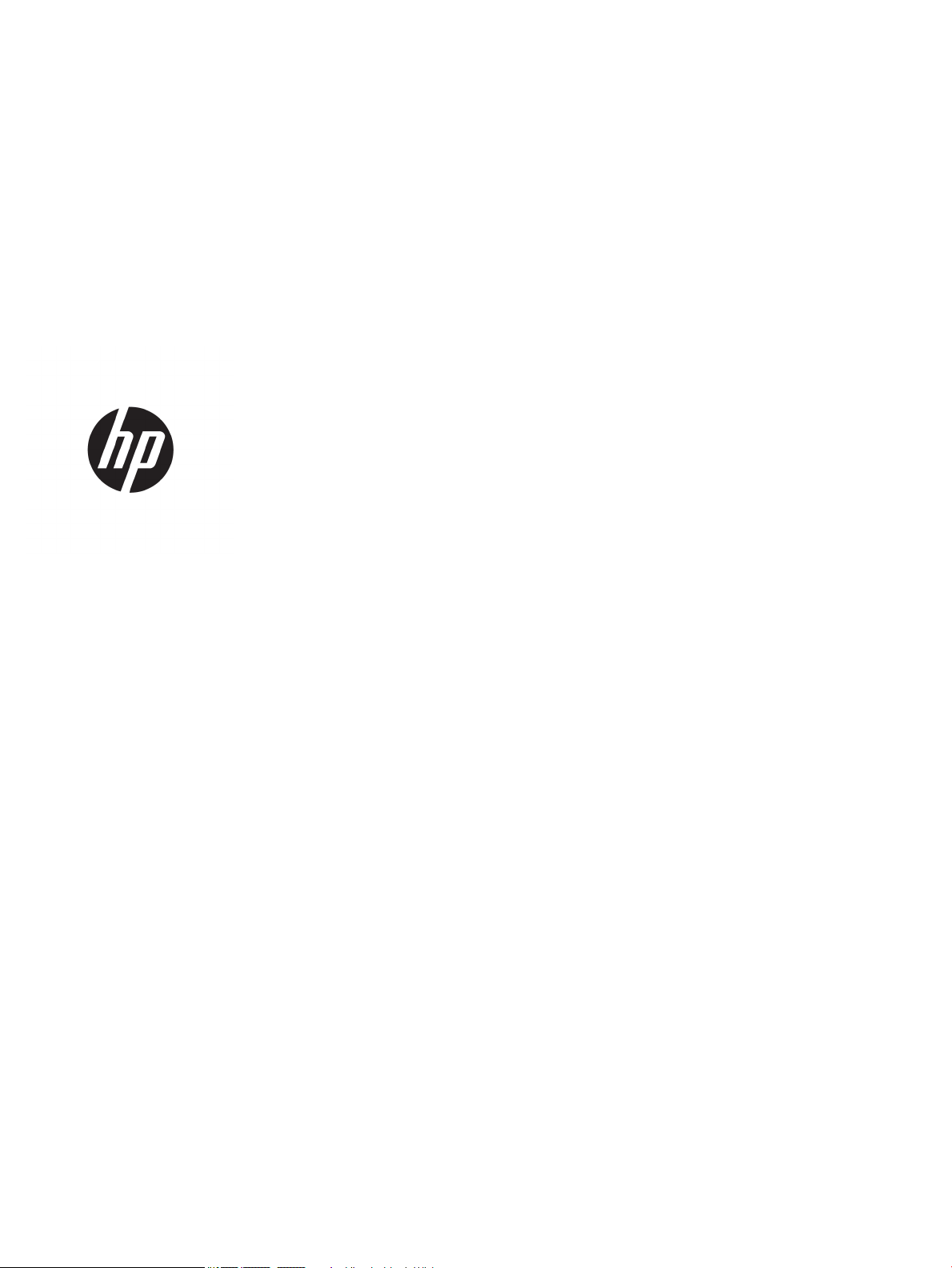
HP Color LaserJet Managed E55040
Guía del usuario
Page 2
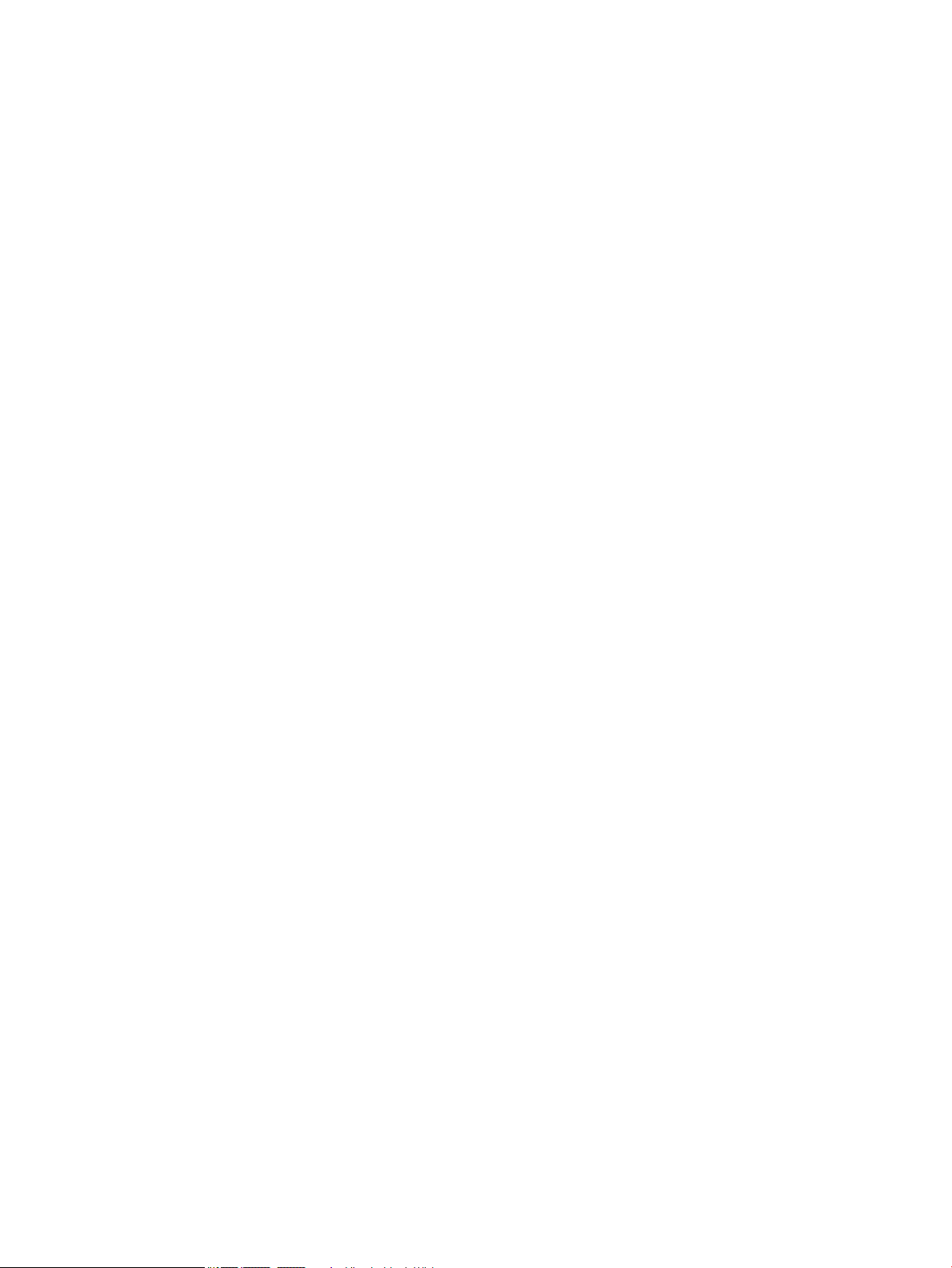
Derechos de copyright y licencia
Avisos de marcas comerciales
© Copyright 2018 HP Development Company,
L.P.
Prohibida la reproducción, adaptación o
traducción sin autorización previa y por escrito,
salvo lo permitido por las leyes de propiedad
intelectual (copyright).
La información contenida en este documento
está sujeta a cambios sin previo aviso.
Las únicas garantías de los productos y servicios
HP se detallan en las declaraciones de garantía
expresas que acompañan a dichos productos y
servicios. Ninguna información contenida en
este documento debe considerarse como una
garantía adicional. HP no será responsable de
los errores u omisiones técnicos o editoriales
contenidos en este documento.
Edition 2, 1/2019
Adobe®, Adobe Photoshop®, Acrobat® y
P
ostScript® son marcas comerciales de Adobe
S
ystems Incorporated.
Apple y el logotipo de Apple son marcas
comerciales de Apple Inc. registradas en EE. UU.
y otros países/regiones.
macOS es una marca comercial de Apple Inc.,
registrada en EE. UU. y otros países/regiones.
AirPrint es una marca comercial de Apple Inc.,
registrada en EE. UU. y otros países/regiones.
Google™ es una marca comercial de Google Inc.
Microsoft®, Windows®, Windows® XP y Windows
Vista® son marcas comerciales registradas en
EE.UU. de Microsoft Corporation.
UNIX® es una marca comercial registrada de The
Open Gr
oup.
Page 3
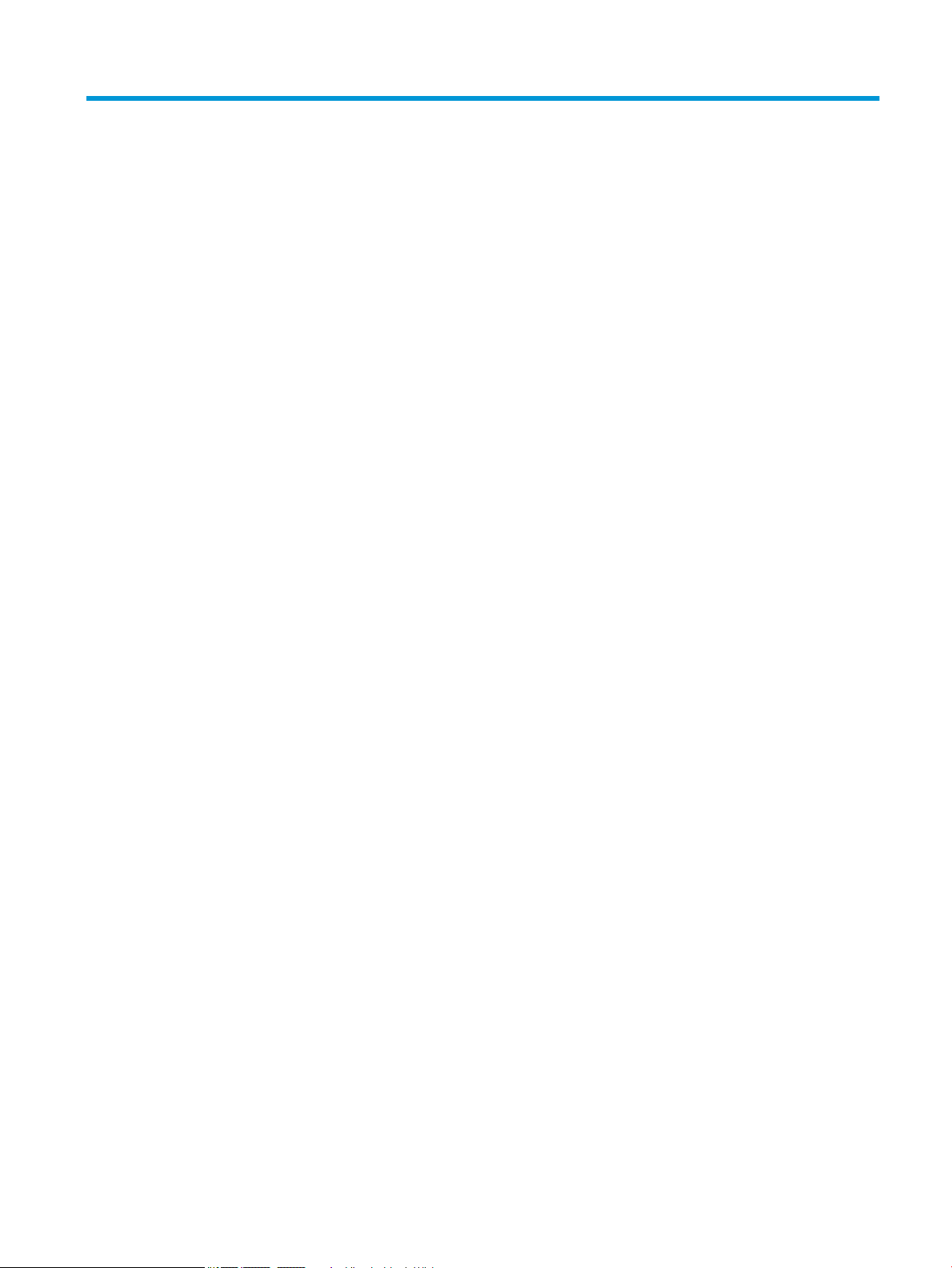
Tabla de contenido
1 Información general sobre la impresora ............................................................................................................................................... 1
Para obtener más información ............................................................................................................................................... 1
Iconos de advertencia .............................................................................................................................................................. 2
Vistas de la impresora ............................................................................................................................................................. 3
Vista frontal de la impresora .............................................................................................................................. 3
Vista posterior de la impresora .......................................................................................................................... 4
Puertos de interfaz .............................................................................................................................................. 5
Vista del panel de control ................................................................................................................................... 5
Cómo usar el panel de control con pantalla táctil ...................................................................... 6
Especicaciones de la impresora ........................................................................................................................................... 7
Especicaciones técnicas .................................................................................................................................... 7
Sistemas operativos compatibles ..................................................................................................................... 8
Dimensiones de la impresora .......................................................................................................................... 10
Consumo de energía, especicaciones eléctricas y emisiones acústicas ................................................. 12
Características del entorno de funcionamiento ............................................................................................ 12
Conguración del hardware e instalación del software de la impresora ...................................................................... 14
2 Bandejas de papel .................................................................................................................................................................................. 15
Para obtener más información ............................................................................................................................................ 15
Cargue papel en la bandeja 1 ............................................................................................................................................... 16
Introducción ........................................................................................................................................................ 16
Orientación del papel de la bandeja 1 ............................................................................................................ 17
Uso del modo con membrete alternativo ...................................................................................................... 18
Activación del modo con membrete alternativo mediante los menús del panel de
control de la impresora ................................................................................................................ 19
Carga de papel en las bandejas 2, 3, 4 y 5 ......................................................................................................................... 20
Introducción ........................................................................................................................................................ 20
Orientación del papel en las bandejas 2, 3, 4 y 5 ......................................................................................... 22
Uso del modo con membrete alternativo ...................................................................................................... 23
Activación del modo con membrete alternativo mediante los menús del panel de
control de la impresora ................................................................................................................ 23
Carga de sobres ...................................................................................................................................................................... 24
ESWW iii
Page 4
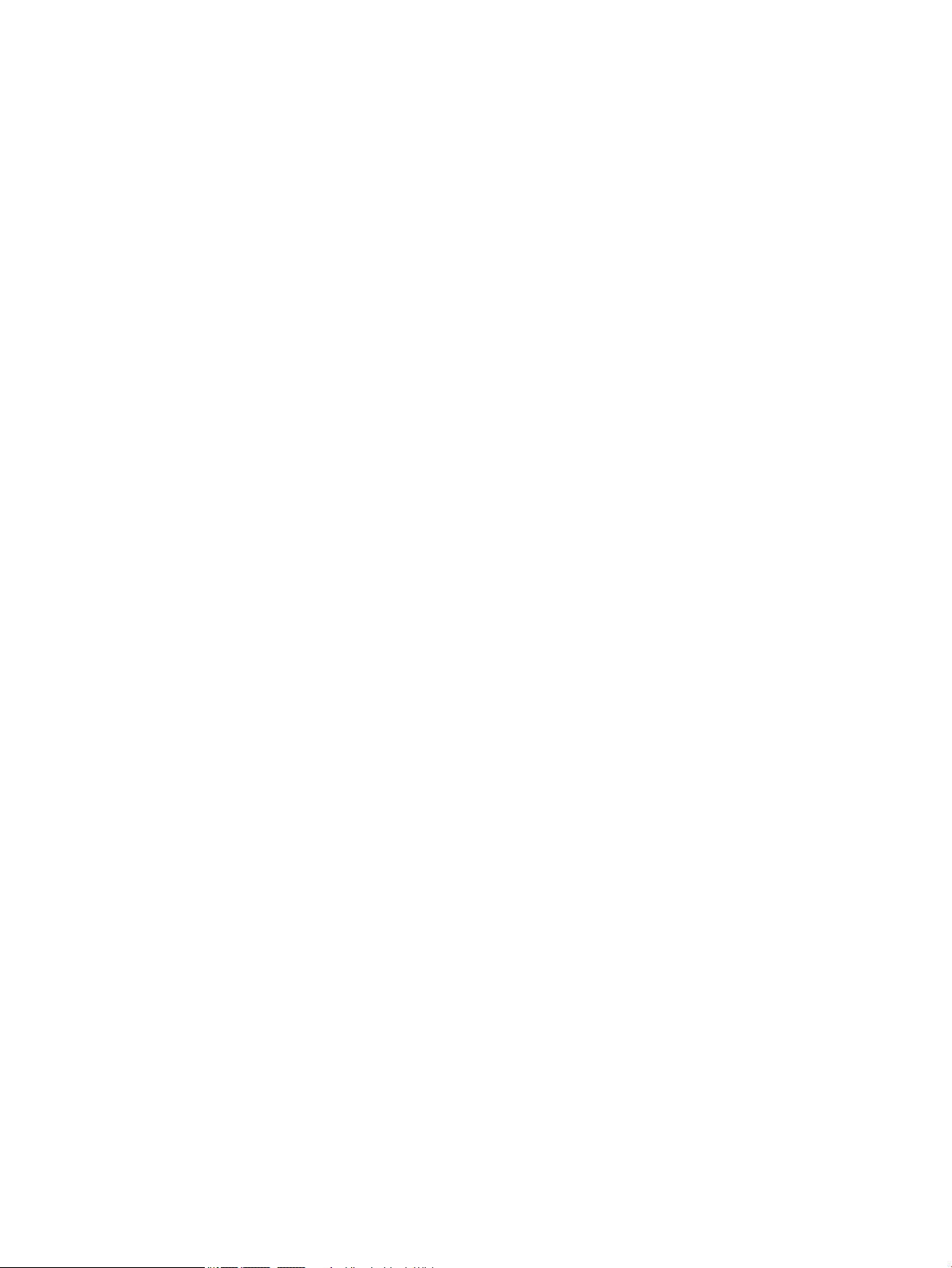
Introducción ........................................................................................................................................................ 24
Orientación del sobre ........................................................................................................................................ 24
Cargar e imprimir etiquetas .................................................................................................................................................. 25
Introducción ........................................................................................................................................................ 25
Alimentación manual de etiquetas ................................................................................................................. 25
3 Consumibles, accesorios y piezas ........................................................................................................................................................ 27
Para obtener más información ............................................................................................................................................ 27
Pedido de consumibles, accesorios y piezas ..................................................................................................................... 28
Pedidos ................................................................................................................................................................ 28
Consumibles y accesorios ................................................................................................................................ 28
Piezas de autorreparación por parte del cliente .......................................................................................... 29
Sustitución de los cartuchos de tóner ................................................................................................................................ 31
Introducción ........................................................................................................................................................ 31
Información sobre los cartuchos de tóner .................................................................................................... 31
Extracción y sustitución de los cartuchos ...................................................................................................... 32
Sustitución de la unidad de recogida de tóner .................................................................................................................. 35
Introducción ........................................................................................................................................................ 35
Extracción y sustitución de la unidad de recogida de tóner ....................................................................... 35
4 Impresión ................................................................................................................................................................................................. 39
Para obtener más información ............................................................................................................................................ 39
Tareas de impresión (Windows) ........................................................................................................................................... 40
Cómo imprimir (Windows) ................................................................................................................................ 40
Impresión automática en ambas caras (Windows) ...................................................................................... 41
Impresión manual en ambas caras (Windows) ............................................................................................. 41
Impresión de varias páginas por hoja (Windows) ......................................................................................... 43
Selección del tipo de papel (Windows) ........................................................................................................... 43
Tareas de impresión adicionales ..................................................................................................................... 44
Tareas de impresión (macOS) ............................................................................................................................................... 45
Cómo imprimir (macOS) ................................................................................................................................... 45
Impresión automática en ambas caras (macOS) .......................................................................................... 45
Impresión manual en ambas caras (macOS) ................................................................................................ 45
Impresión de varias páginas por hoja (macOS) ............................................................................................ 46
Selección del tipo de papel (macOS) .............................................................................................................. 46
Tareas de impresión adicionales ..................................................................................................................... 46
Almacenamiento de trabajos de impresión en la impresora para imprimirlos más adelante o en privado ............ 48
Introducción ........................................................................................................................................................ 48
Creación de un trabajo almacenado (Windows) ........................................................................................... 48
Creación de un trabajo almacenado (macOS) ............................................................................................... 49
Impresión de un trabajo almacenado ............................................................................................................ 50
iv ESWW
Page 5
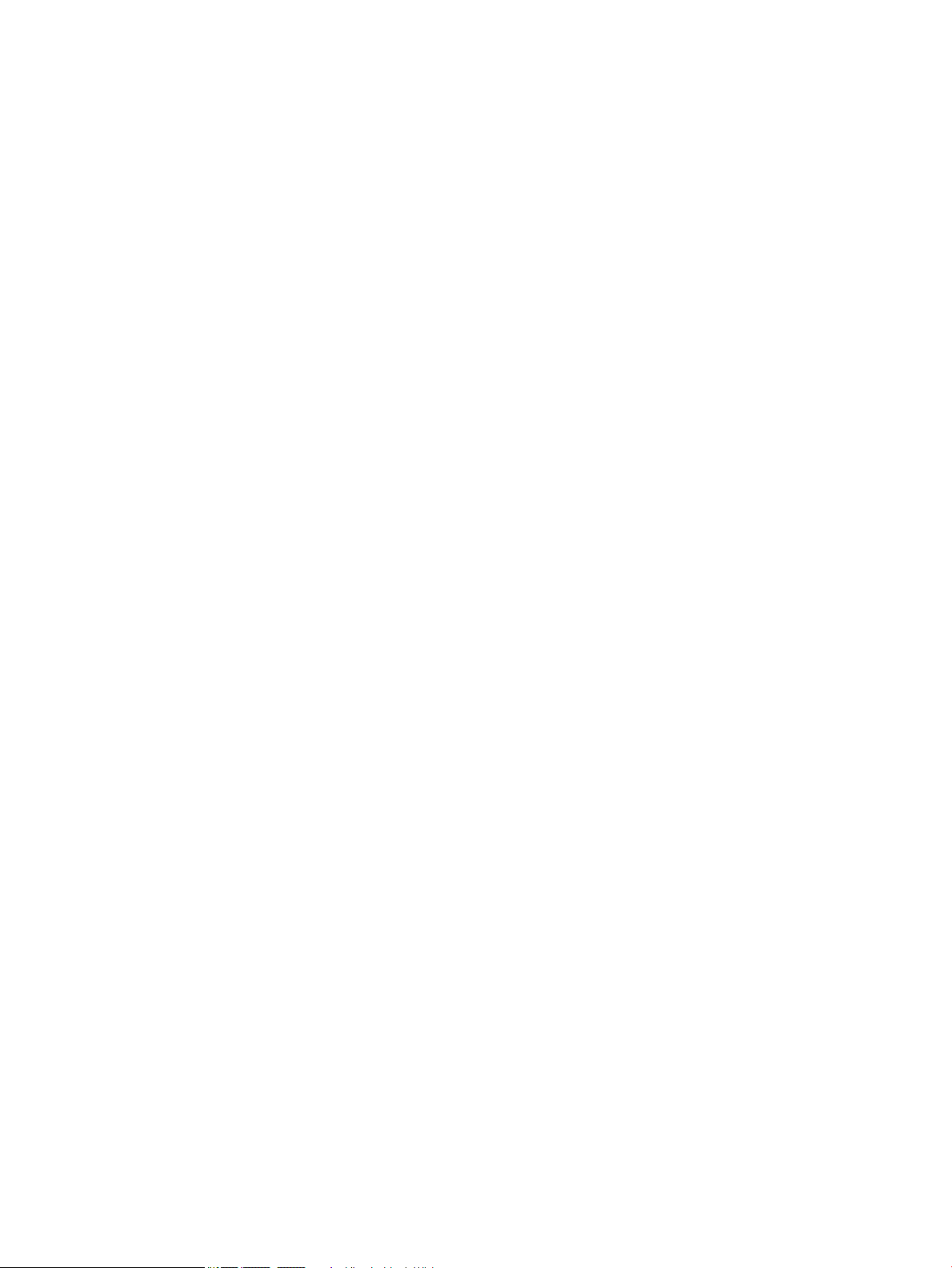
Eliminación de un trabajo almacenado .......................................................................................................... 50
Eliminación de un trabajo que se ha almacenado en la impresora ...................................... 50
Cambio del límite de almacenaje de trabajos .......................................................................... 51
Información enviada a la impresora con nes de recuento de trabajos de impresión ........................... 51
Impresión desde el puerto USB ........................................................................................................................................... 52
Introducción ........................................................................................................................................................ 52
Activación del puerto USB para la impresión ................................................................................................ 52
Impresión desde una unidad ash USB ......................................................................................................... 53
5 Gestión de la impresora ......................................................................................................................................................................... 55
Para obtener más información ............................................................................................................................................ 55
Conguración avanzada con el servidor Web incorporado de HP (EWS) ...................................................................... 56
Introducción ........................................................................................................................................................ 56
Acceso al servidor web incorporado de HP (EWS) ........................................................................................ 56
Características del servidor Web incorporado de HP ................................................................................... 57
Ficha Información ......................................................................................................................... 57
Ficha General ................................................................................................................................. 58
Ficha Imprimir ................................................................................................................................ 58
Ficha Solución de problemas ...................................................................................................... 59
Ficha Seguridad ............................................................................................................................. 59
Ficha Servicios Web de HP ........................................................................................................... 60
Ficha Redes .................................................................................................................................... 60
Lista Otros enlaces ....................................................................................................................... 62
Conguración de la red IP ..................................................................................................................................................... 63
Renuncia al uso compartido de impresoras .................................................................................................. 63
Visualización o cambio de la conguración de red ...................................................................................... 63
Cambio del nombre de la impresora en una red .......................................................................................... 63
Conguración manual de los parámetros IPv4 TCP/IP desde el panel de control .................................. 64
Conguración manual de los parámetros IPv6 TCP/IP desde el panel de control .................................. 64
Conguración de la velocidad de enlace y la impresión dúplex ................................................................. 65
Funciones de seguridad de la impresora ........................................................................................................................... 66
Introducción ........................................................................................................................................................ 66
Notas sobre seguridad ..................................................................................................................................... 66
Seguridad IP ....................................................................................................................................................... 66
Establecimiento o cambio de la contraseña del sistema con el servidor web incorporado de HP ...... 66
Soporte para el cifrado: Disco duro seguro de alto rendimiento de HP .................................................... 67
Bloqueo del formateador ................................................................................................................................. 67
Conguración de ahorro de energía .................................................................................................................................... 68
Introducción ........................................................................................................................................................ 68
Conguración del ajuste Reposo/Desactivación automática tras un periodo de inactividad ............... 68
ESWW v
Page 6
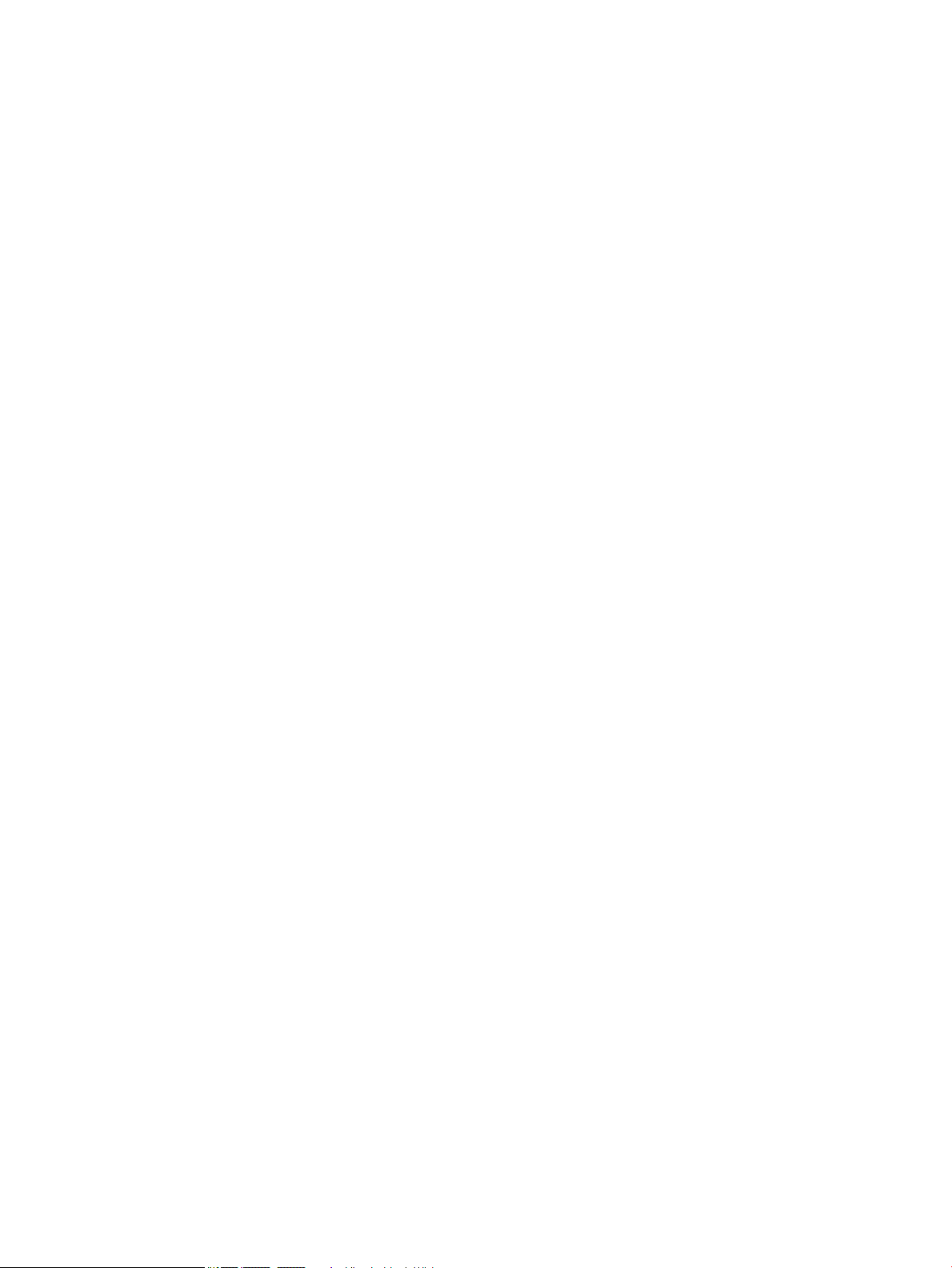
Establecimiento del temporizador de reposo y conguración de la impresora para un consumo
energético de 1 vatio como máximo .............................................................................................................. 68
Conguración del programa de reposo ......................................................................................................... 69
Conguración del retraso del apagado .......................................................................................................... 69
HP Web Jetadmin ................................................................................................................................................................... 71
Actualizaciones de software y rmware ............................................................................................................................ 72
6 Solución de problemas .......................................................................................................................................................................... 73
Para obtener más información ............................................................................................................................................ 73
Asistencia al cliente ................................................................................................................................................................ 74
Sistema de ayuda del panel de control .............................................................................................................................. 75
Restauración de la conguración de fábrica ...................................................................................................................... 76
Introducción ........................................................................................................................................................ 76
Método 1. Restauración de la conguración de fábrica desde el panel de control de la impresora .... 76
Método 2. Restauración de la conguración de fábrica desde el servidor web incorporado de HP
(solo en impresoras conectadas a la red) ...................................................................................................... 76
En el panel de control de la impresora se muestra el mensaje "Cartucho bajo" o "Cartucho muy bajo" ................. 77
El producto no recoge el papel o se producen errores de alimentación ....................................................................... 78
Introducción ........................................................................................................................................................ 78
El producto no recoge papel ............................................................................................................................ 78
El producto recoge varias hojas de papel ...................................................................................................... 78
Eliminación de atascos de papel ......................................................................................................................................... 79
Introducción ........................................................................................................................................................ 79
Ubicación de los atascos .................................................................................................................................. 79
Navegación automática para eliminar atascos de papel ............................................................................ 80
Atascos de papel frecuentes o que se repiten .............................................................................................. 80
13.A1 atasco de papel en la bandeja 1 .......................................................................................................... 80
13.A2 atasco de papel en la bandeja 2 .......................................................................................................... 82
13.A3, 13.A4, 13.A5 atasco de papel de las bandejas 3, 4 y 5 .................................................................. 85
13.B atasco de papel en el área del fusor y la puerta derecha .................................................................. 88
13.E1 atasco de papel en la bandeja de salida ............................................................................................. 93
Mejora de la calidad de impresión ....................................................................................................................................... 95
Introducción ........................................................................................................................................................ 95
Impresión desde un programa de software diferente ................................................................................. 95
Comprobación de la conguración del tipo de papel para el trabajo de impresión ................................ 95
Comprobación de la conguración del tipo de papel en la impresora ................................. 95
Comprobación de la conguración del tipo de papel (Windows) .......................................... 95
Comprobación de la conguración del tipo de papel (macOS) .............................................. 96
Comprobación del estado del cartucho de tóner ......................................................................................... 96
Impresión de una página de limpieza ............................................................................................................ 97
Comprobación visual del cartucho de tóner o los cartuchos. .................................................................... 97
vi ESWW
Page 7
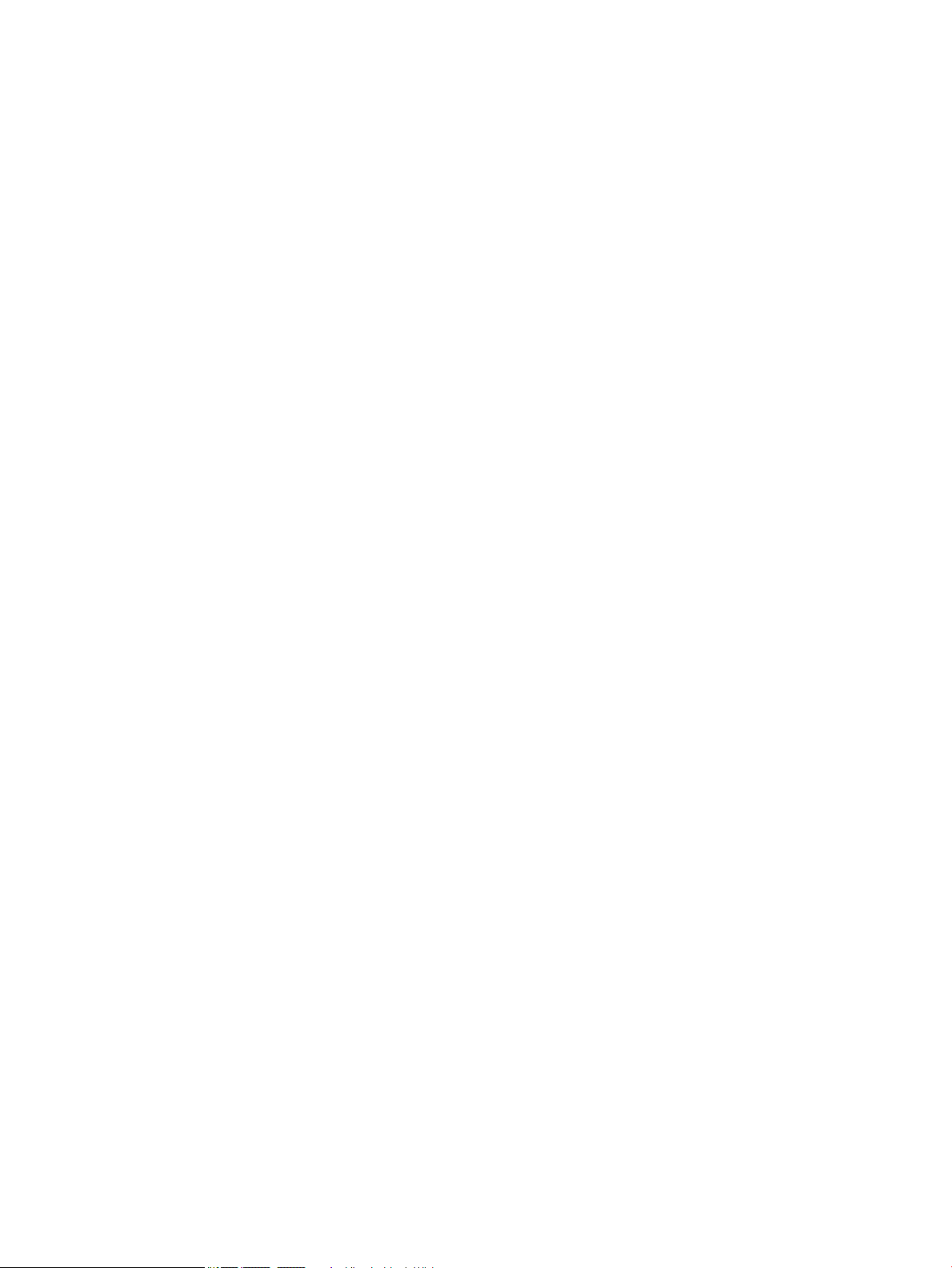
Comprobación del papel y el entorno de impresión .................................................................................... 97
Paso uno: Uso de papel conforme a las especicaciones de HP. ......................................... 97
Paso dos: Comprobación del entorno ....................................................................................... 98
Paso tres: Conguración de la alineación de la bandeja individual ....................................... 98
Uso de un controlador de impresión diferente ............................................................................................. 98
Índice .......................................................................................................................................................................................................... 101
ESWW vii
Page 8
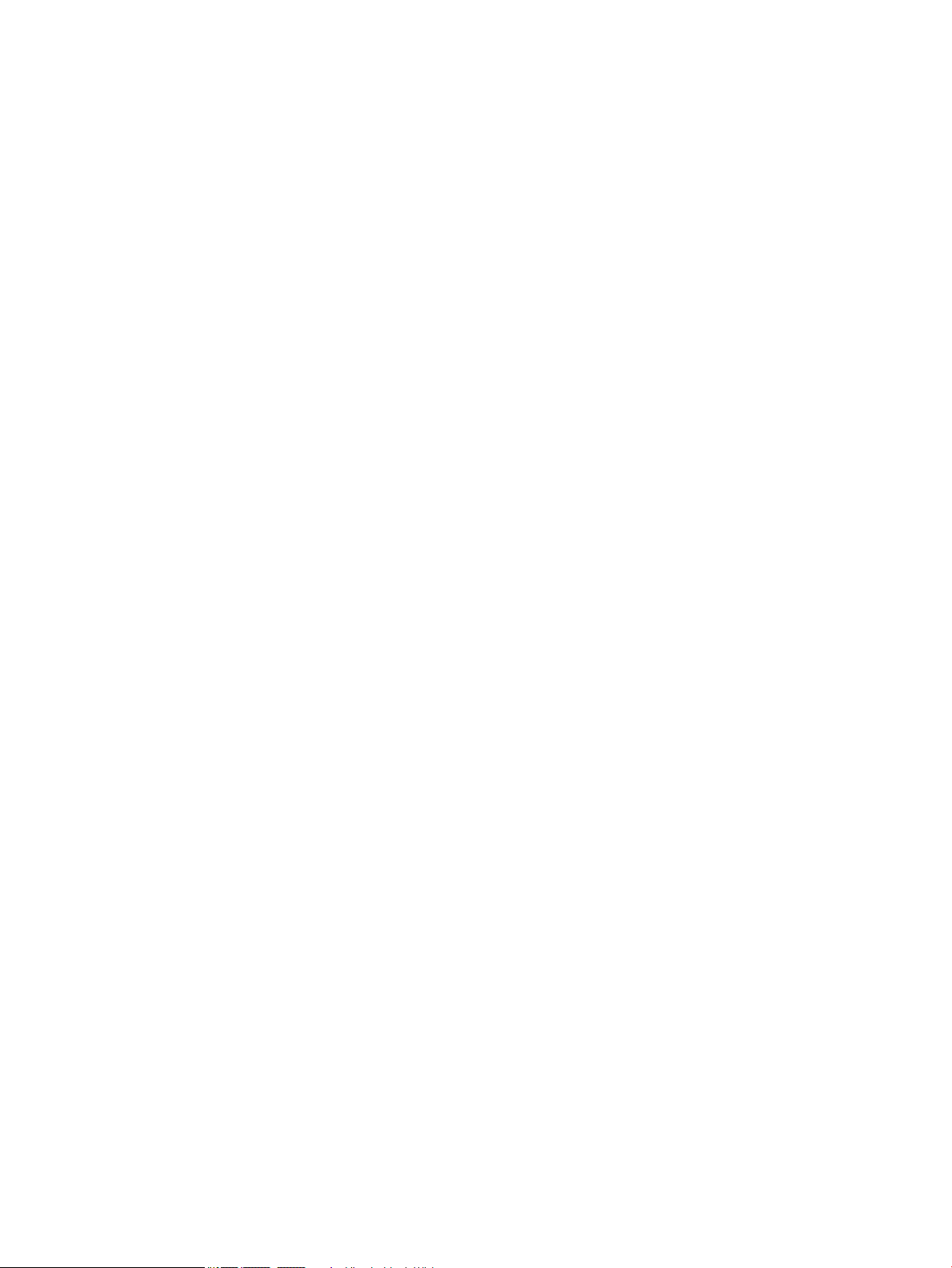
viii ESWW
Page 9
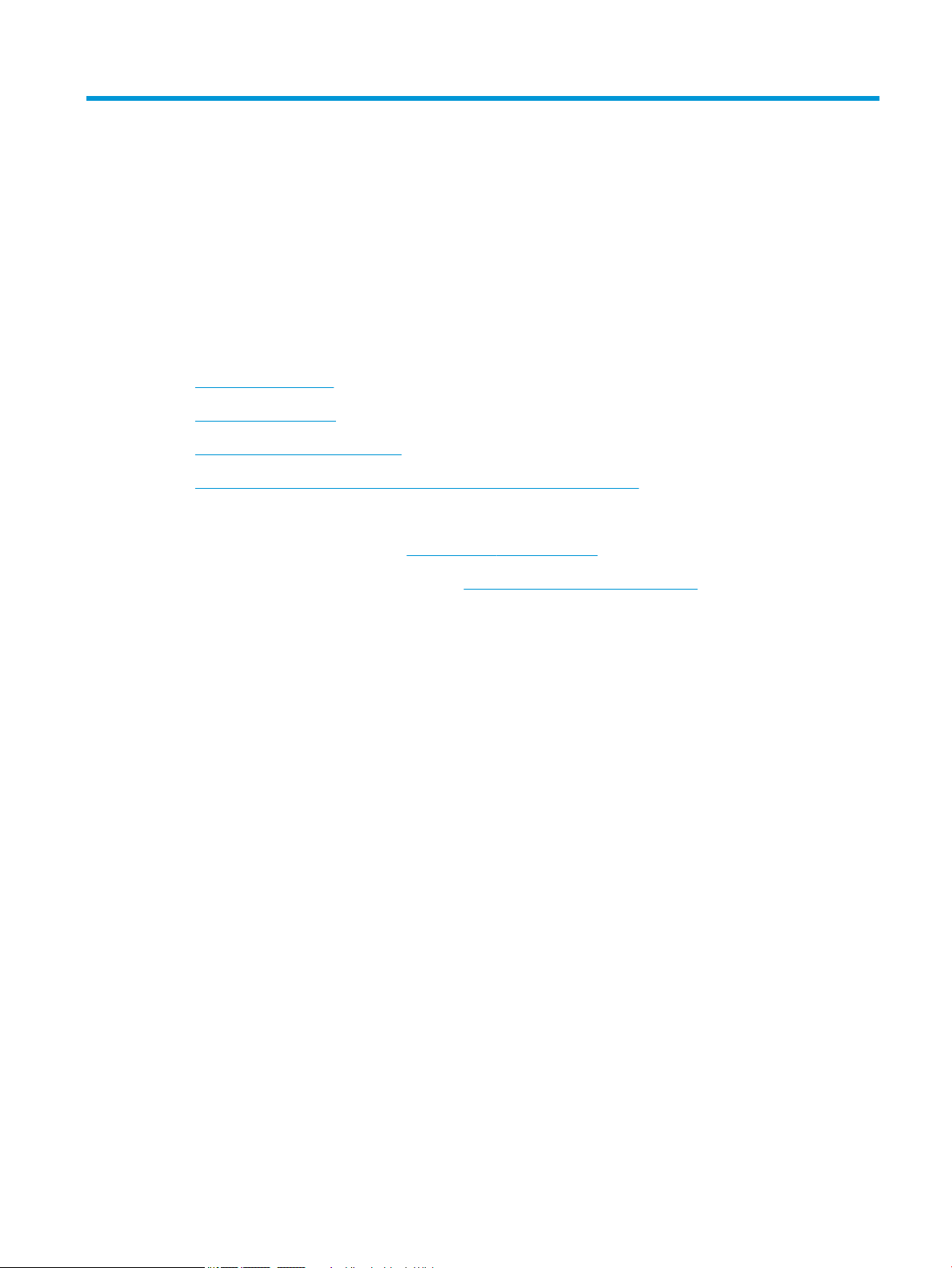
1 Información general sobre la impresora
Para obtener más información
●
Iconos de advertencia
●
Vistas de la impresora
●
Especicaciones de la impresora
●
Conguración del hardware e instalación del software de la impresora
La siguiente información es correcta en el momento de publicación.
Para obtener ayuda en vídeo, consulte www.hp.com/videos/LaserJet.
Para obtener información actualizada, consulte www.hp.com/support/colorljE55040.
La ayuda detallada de HP para la impresora incluye la siguiente información:
● Instalación y conguración
● Conocimiento y uso
● Solución de problemas
● Descargar actualizaciones de software y rmware
● Cómo unirse a foros de asistencia
● Cómo encontrar información sobre normativas y garantía
ESWW Para obtener más información 1
Page 10
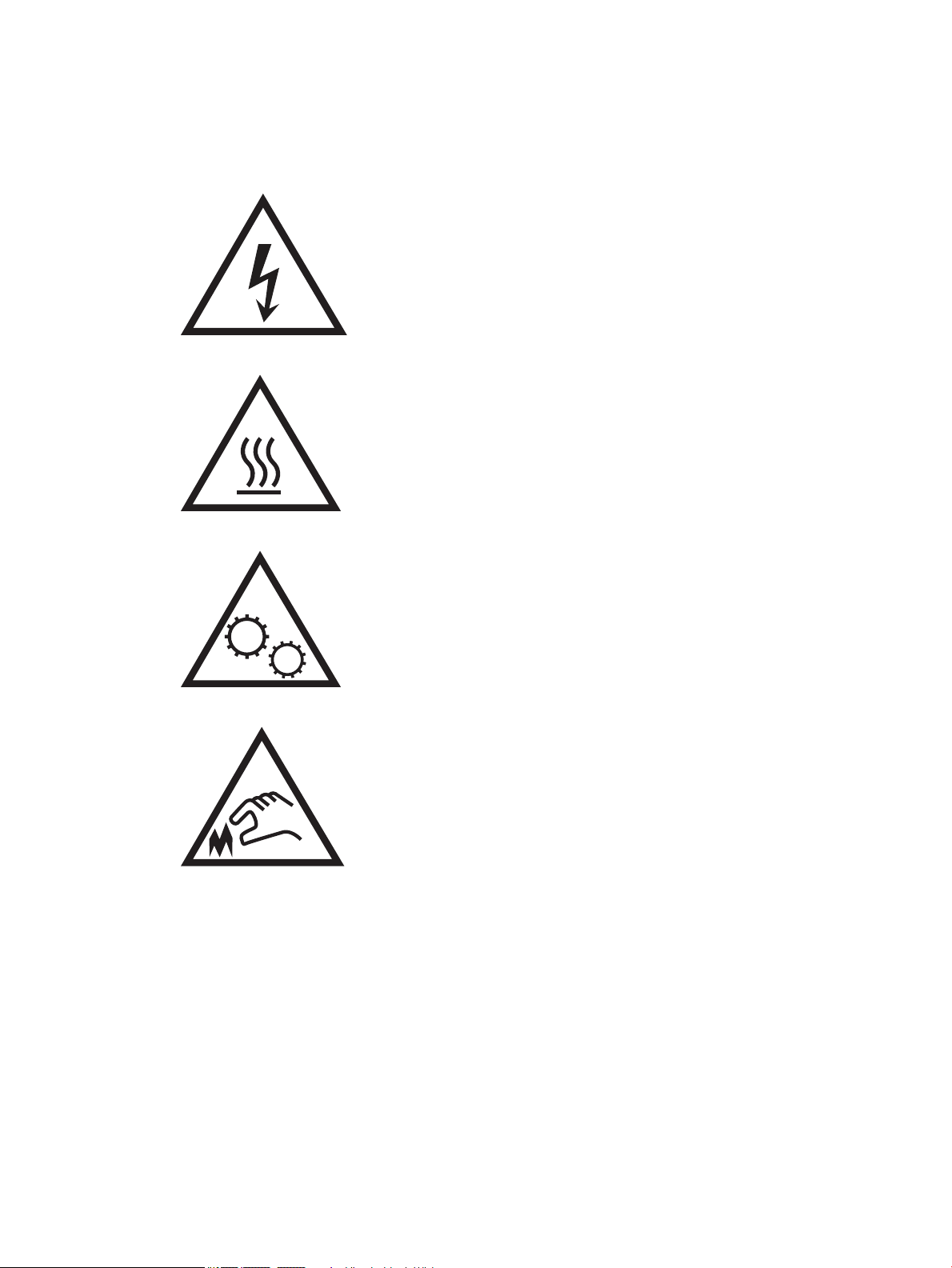
Iconos de advertencia
Deniciones de los iconos de advertencia: Pueden aparecer los siguientes iconos de advertencia en los productos
HP. Tenga la precaución adecuada cuando corresponda.
●
Precaución: descarga eléctrica
●
Precaución: supercie caliente
●
Precaución: mantenga las partes del cuerpo alejadas de las piezas en movimiento
●
Precaución: borde alado a muy poca distancia
2 Capítulo 1 Información general sobre la impresora ESWW
Page 11
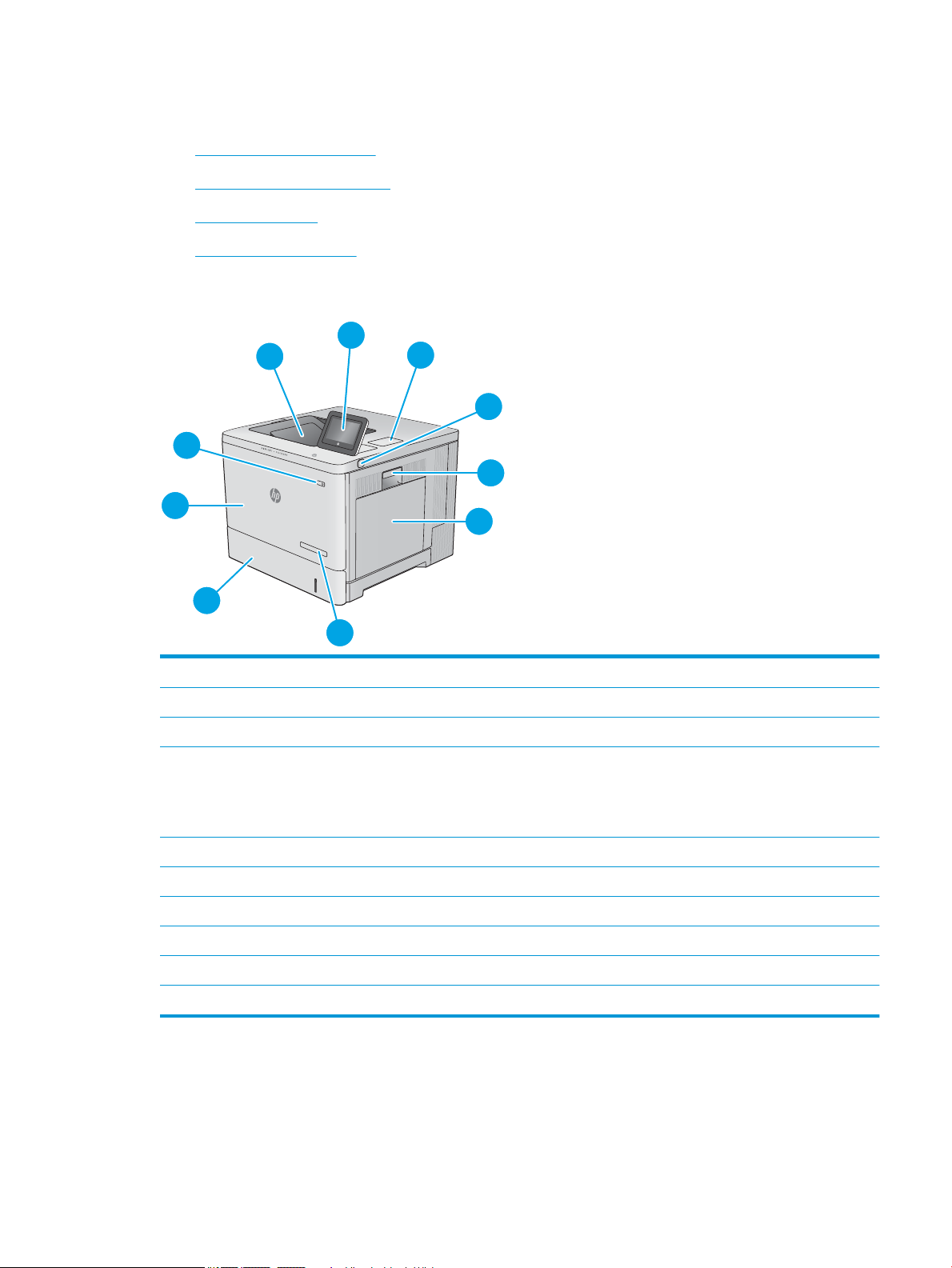
Vistas de la impresora
2
7
8
1
3
4
5
6
9
10
●
Vista frontal de la impresora
●
Vista posterior de la impresora
●
Puertos de interfaz
●
Vista del panel de control
Vista frontal de la impresora
1 Bandeja de salida estándar
2 Panel de control con pantalla táctil a color
3 Bolsillo de integración de hardware (para conectar accesorios y dispositivos de otros fabricantes)
4 Puerto USB de fácil acceso
Inserte una unidad ash USB para imprimir sin usar ningún equipo o para actualizar el rmware de la impresora.
NOTA: Un administrador debe activar este puerto antes de su uso.
5 Puerta derecha (acceso al fusor y para eliminar atascos)
6 Bandeja 1
7 Nombre del modelo
8 Bandeja 2
9 Puerta delantera (acceso a los cartuchos de tóner)
10 Botón de encendido/apagado
ESWW Vistas de la impresora 3
Page 12
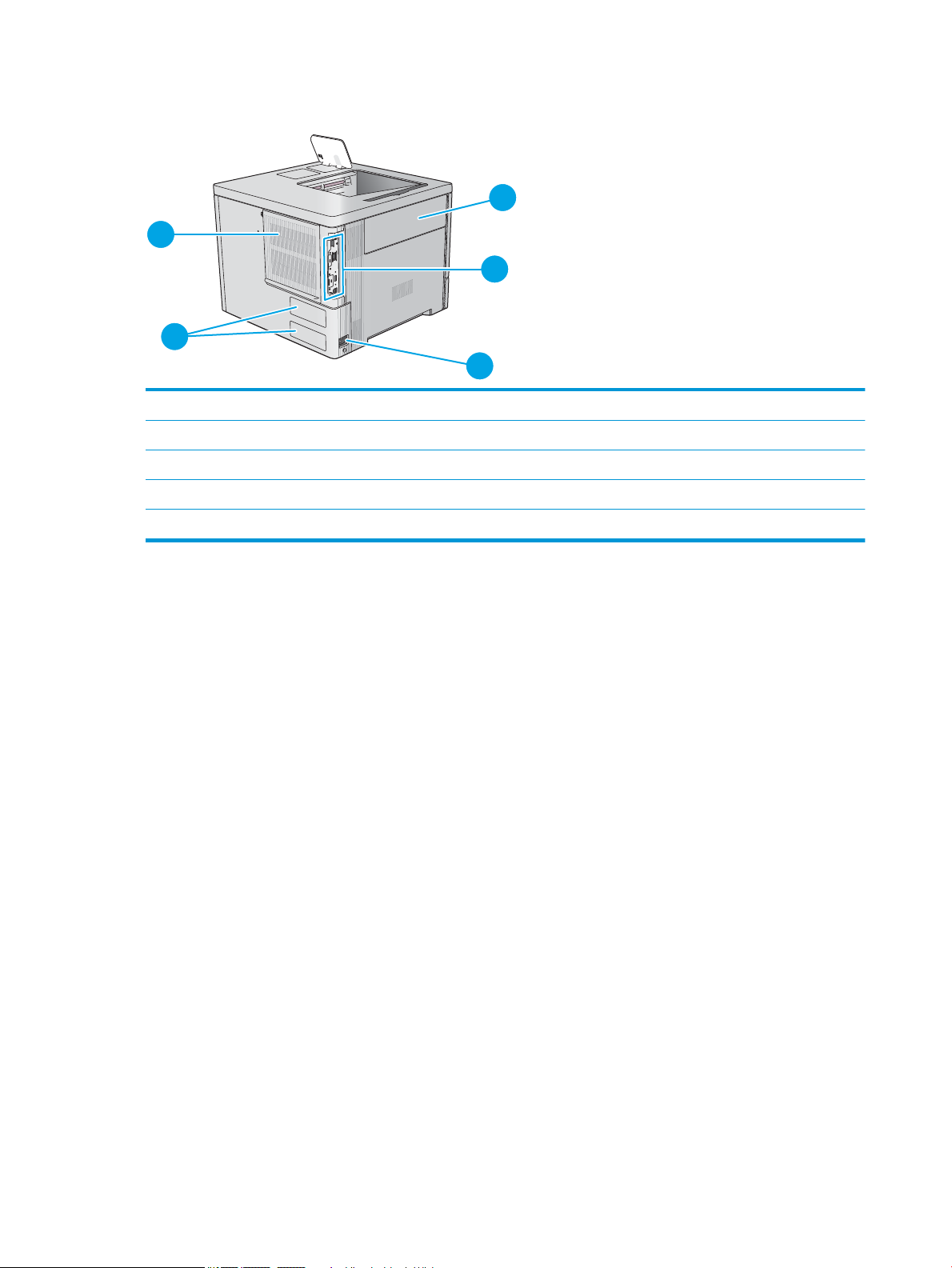
Vista posterior de la impresora
1
2
3
4
5
1 Puerta de la unidad de recogida de tóner
2 Formateador (contiene los puertos de interfaz)
3 Conexión de alimentación
4 Etiqueta del número de serie y número de producto
5 Cubierta del formateador
4 Capítulo 1 Información general sobre la impresora ESWW
Page 13
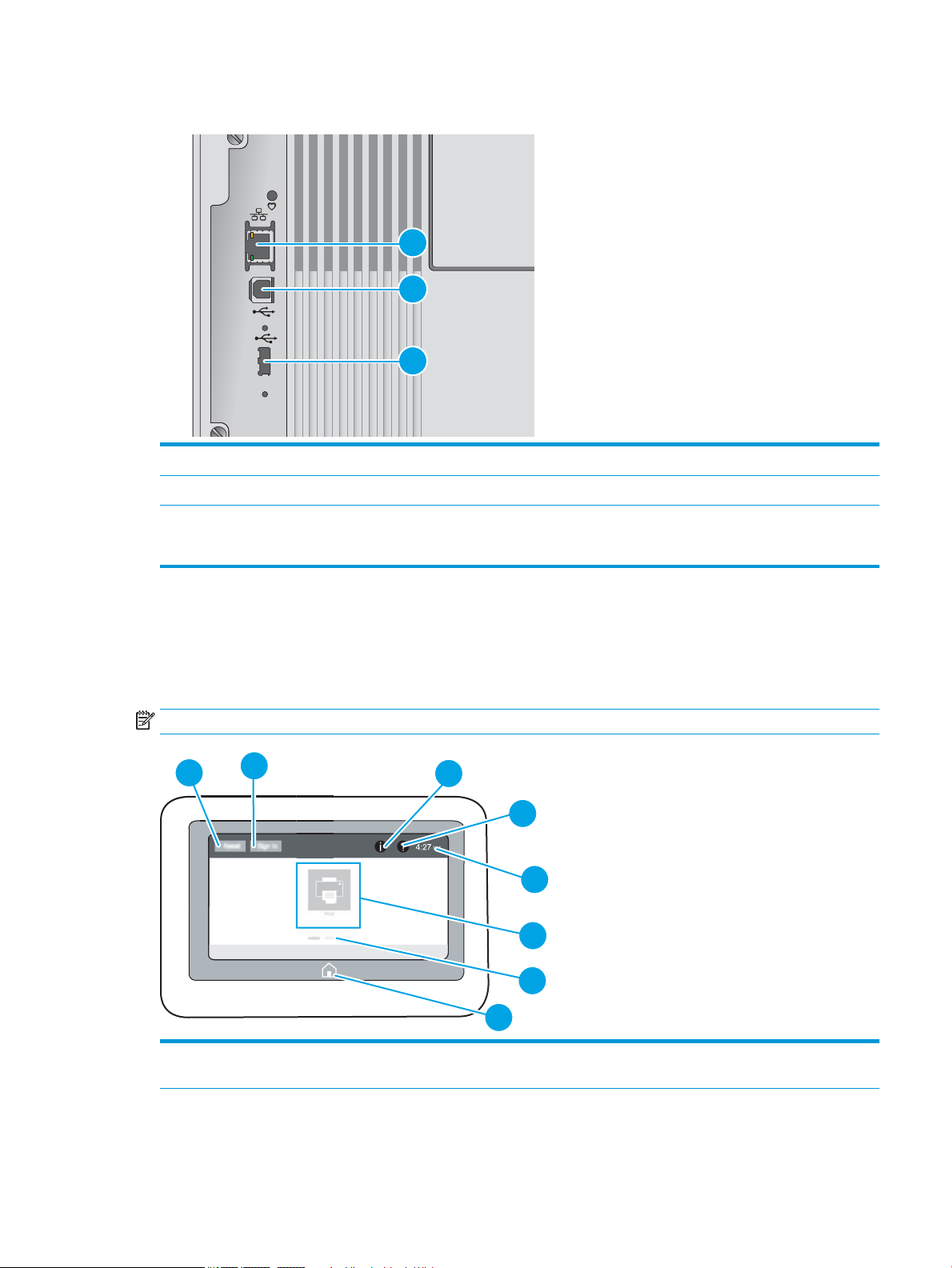
Puertos de interfaz
1
3
2
4
6
7
5
8
2
3
1
1 Puerto de red (RJ-45) Ethernet de la red de área local (LAN)
2 Puerto de impresión USB 2.0 alta velocidad
3 Puerto USB para la conexión de dispositivos USB externos (este puerto puede estar cubierto)
NOTA: Para acceder fácilmente a la impresión desde USB, utilice el puerto USB que hay junto al panel de control
Vista del panel de control
La pantalla de inicio permite acceder a las funciones de la impresora e indica el estado actual de esta.
Seleccione el botón Inicio para regresar a la pantalla de inicio cuando lo desee.
NOTA: Las funciones que aparecen en la pantalla de inicio varían en función de la conguración de la impresora.
1 Botón Restablecer Seleccione el botón Restablecer para deshacer los cambios, desactivar el estado de pausa de la
impresora, mostrar el Centro de mensajes si hay errores y restablecer la conguración predeterminada.
ESWW Vistas de la impresora 5
Page 14
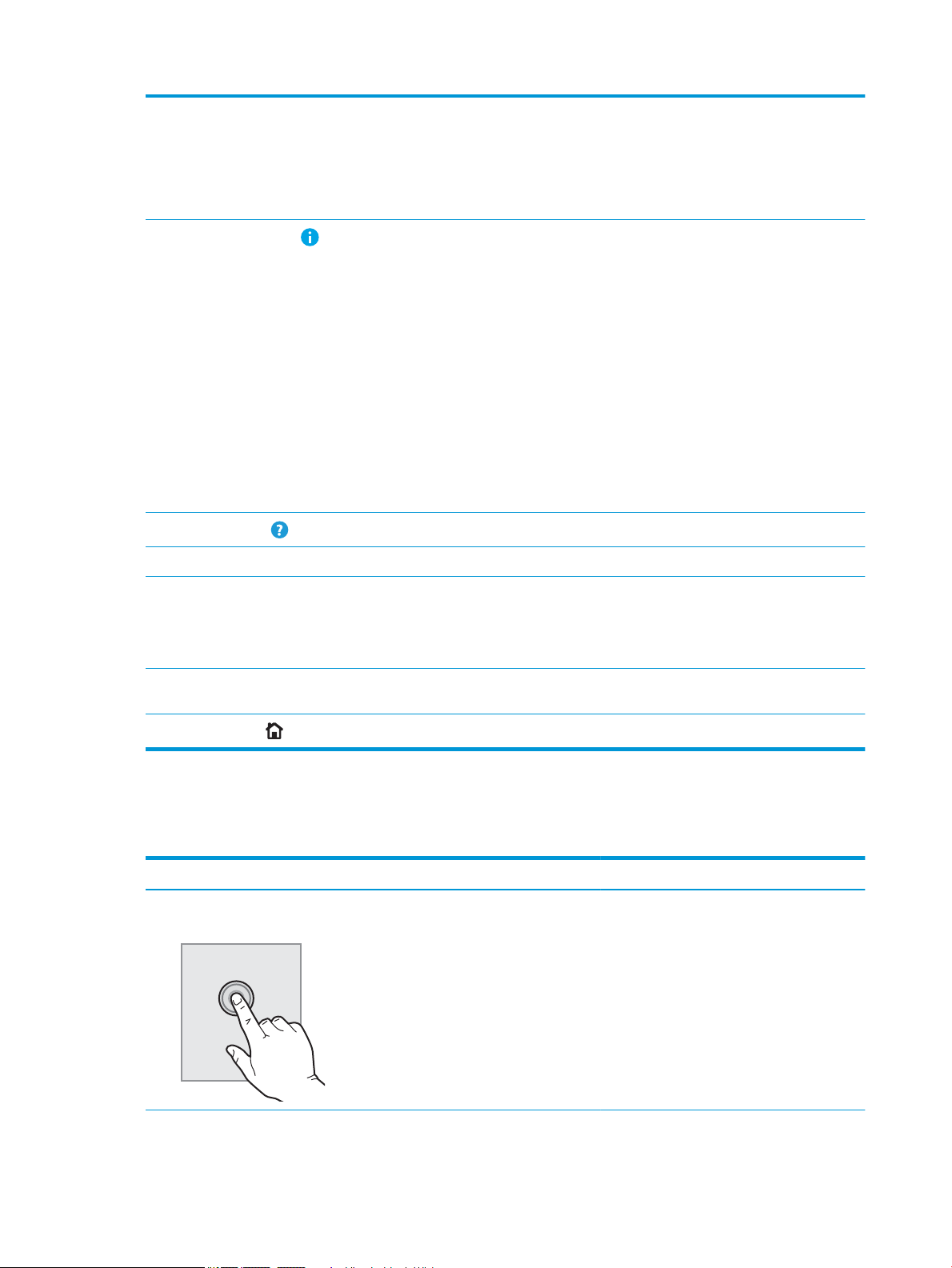
2 Botón Iniciar sesión o
Cerrar sesión
Seleccione el botón Iniciar sesión para acceder a las funciones protegidas.
Seleccione el botón Cerrar sesión para cerrar sesión en la impresora. La impresora restablecerá la
conguración predeterminada de todas las opciones.
NOTA: Este botón solo aparece si el administrador ha congurado la impresora de manera que sea
necesario un permiso para acceder a sus funciones.
3
Botón de información
4
Botón de ayuda
5 Hora actual Muestra la hora actual.
6 Área de aplicaciones Seleccione cualquiera de los iconos para abrir la aplicación. Deslícese por la pantalla hacia los lados
7 Indicador de la pantalla
de la página de inicio
Seleccione el botón Información para acceder a una pantalla que contiene distintos tipos de
información sobre la impresora. Seleccione los botones siguientes en la pantalla Información para
obtener información sobre la impresora:
● Idioma de la pantalla: cambie la conguración de idioma para la sesión de usuario activa.
● Modo de reposo: establezca la impresora en modo de reposo.
● Wi-Fi Direct: obtenga información sobre cómo conectarse directamente a la impresora con un
teléfono, una tableta u otro dispositivo que disponga de Wi-Fi.
● Inalámbrico: vea o cambie la conguración de la conexión inalámbrica (solo modelos equipados
con accesorios inalámbricos).
● Ethernet: visualice y cambie la conguración de la conexión Ethernet.
● Servicios web de HP: consulte información sobre cómo conectarse e imprimir con la impresora a
través de los servicios web de HP (ePrint).
Seleccione el botón Ayuda para abrir el sistema de ayuda incorporado.
para acceder a más aplicaciones.
NOTA: Las aplicaciones disponibles varían en función de la impresora. El administrador puede
congurar las aplicaciones que aparecen y el orden en el que se muestran.
Indica el número de páginas de la pantalla de inicio o de una aplicación. La página actual aparece
resaltada. Deslícese por la pantalla hacia los lados para desplazarse por las distintas páginas.
8
Botón de inicio
Seleccione el botón Inicio para volver a la pantalla de inicio.
Cómo usar el panel de control con pantalla táctil
Siga estas acciones para usar el panel de control con pantalla táctil de la impresora.
Acción Descripción Ejemplo
Toque Toque un elemento en la pantalla o selecciónelo
para abrir el menú. Además, al desplazarse por
los menús puede tocar brevemente la pantalla
para que el desplazamiento se detenga.
Toque el icono Conguración para abrir la
aplicación Conguración.
6 Capítulo 1 Información general sobre la impresora ESWW
Page 15
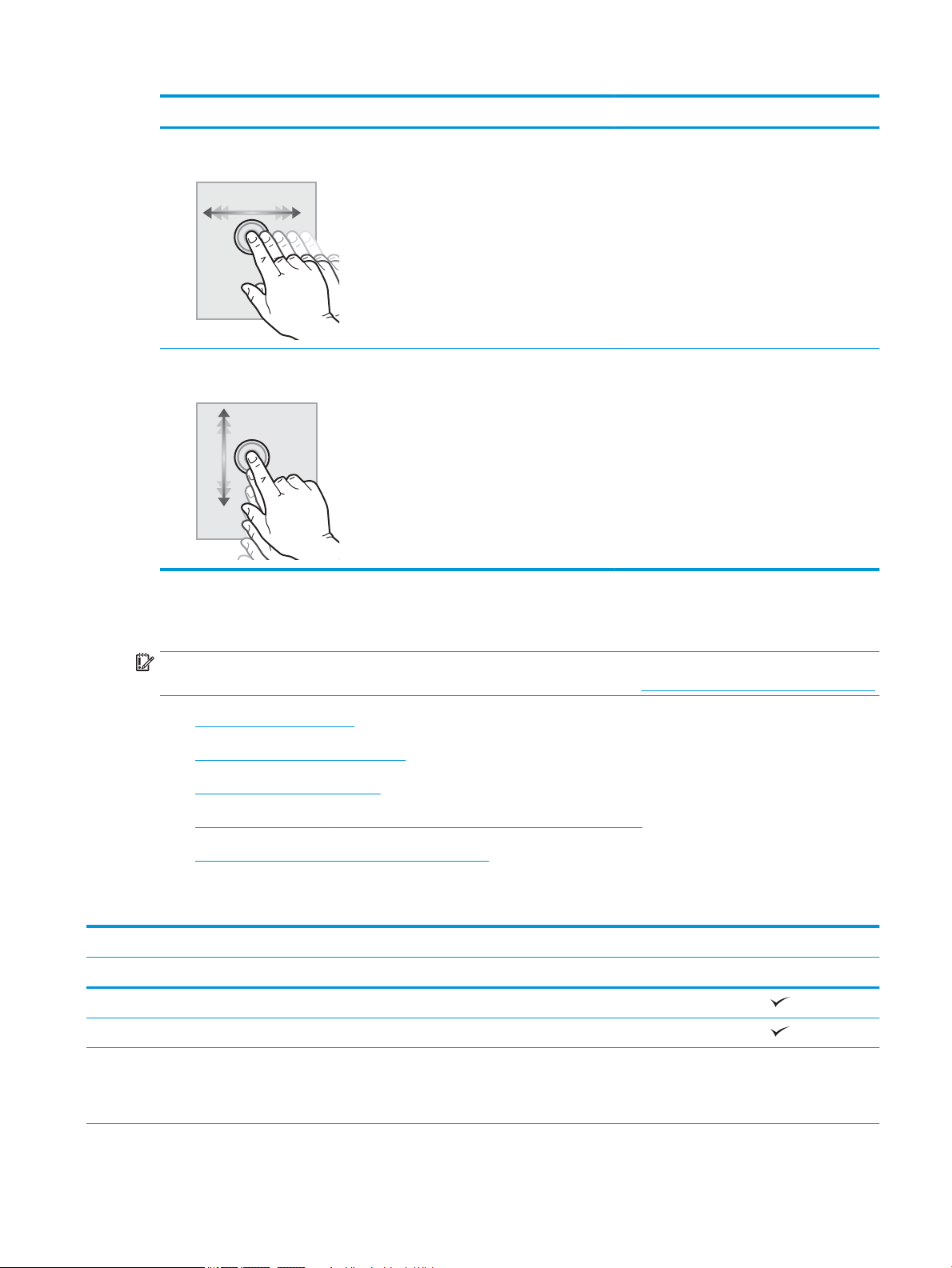
Acción Descripción Ejemplo
Deslizamiento Toque la pantalla y, a continuación, pase el dedo
en dirección horizontal para deslizar la pantalla
de forma lateral.
Desplazamiento Toque la pantalla y, a continuación, deslice el
dedo en dirección vertical para mover la pantalla
hacia arriba y hacia abajo. Al desplazarse por los
menús puede tocar brevemente la pantalla para
que el desplazamiento se detenga.
Deslícese hasta que se muestre la aplicación
Conguración.
Desplácese por la aplicación Conguración.
Especicaciones de la impresora
IMPORTANTE: Las especicaciones siguientes son correctas en el momento de la publicación, pero están
sujetas a posibles cambios. Para obtener información actualizada, consulte www.hp.com/support/colorljE55040.
●
Especicaciones técnicas
●
Sistemas operativos compatibles
●
Dimensiones de la impresora
●
Consumo de energía, especicaciones eléctricas y emisiones acústicas
●
Características del entorno de funcionamiento
Especicaciones técnicas
Nombre del modelo E55040dw
Número del producto 3GX98A
Manejo del papel Bandeja 1 (capacidad para 100 hojas)
Bandeja 2 (capacidad para 550 hojas)
Bandeja 3 (alimentador de papel de 1 x 550 hojas)
Opcional
NOTA: Admite hasta tres alimentadores de papel de
1 x 550 hojas.
ESWW Especicaciones de la impresora 7
Page 16
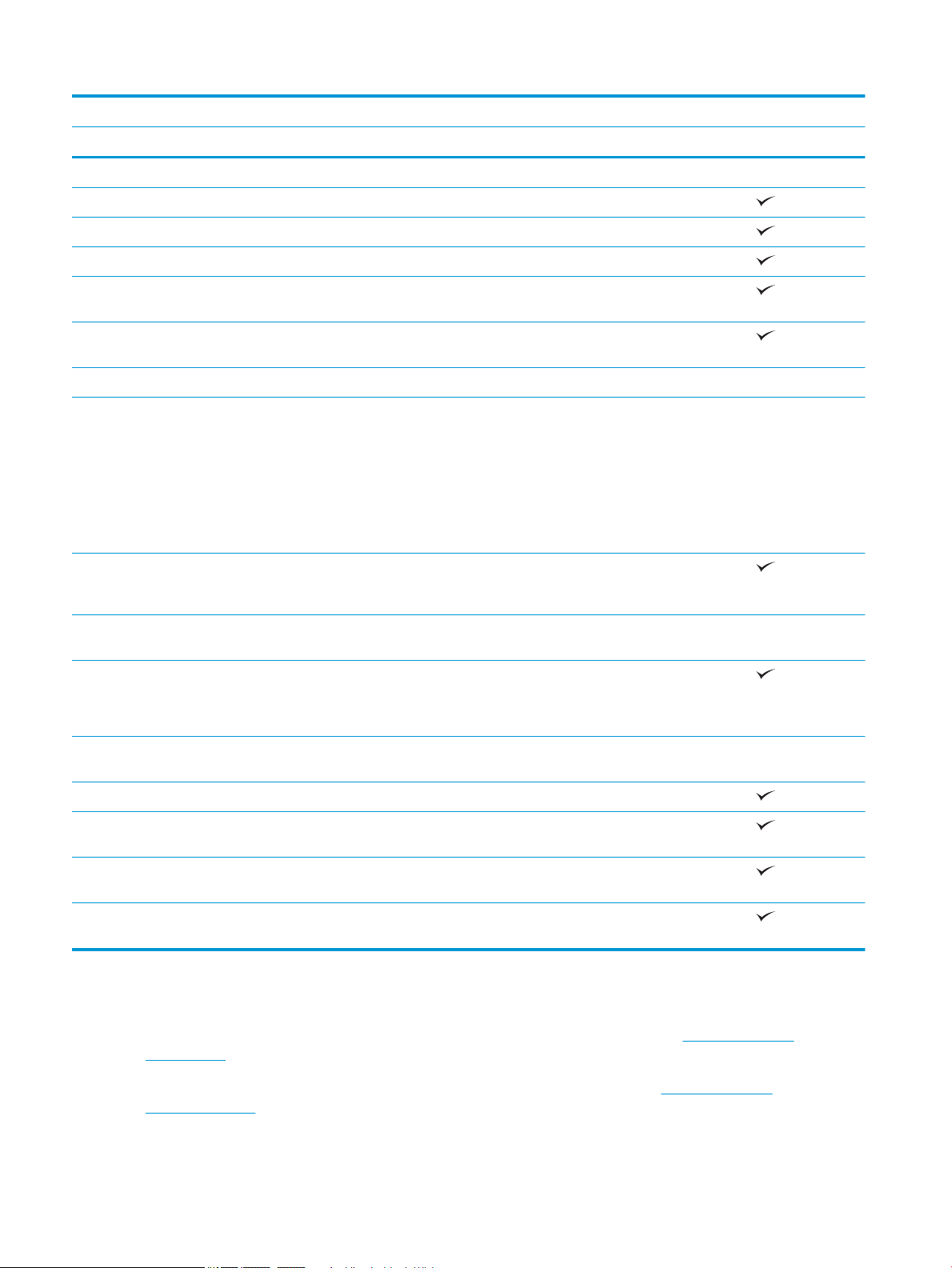
Nombre del modelo E55040dw
Número del producto 3GX98A
Soporte de impresora Opcional
Impresión dúplex automática
Conectividad Conexión Ethernet LAN 10/100/1000 con IPv4 y IPv6
USB 2.0 de alta velocidad
Puerto USB de fácil acceso, para imprimir sin equipo y
para actualizar el rmware
Bolsillo de integración de hardware para conectar
accesorios y dispositivos de otros fabricantes
Puertos USB internos de HP Opcional
Accesorio para HP Jetdirect 3000w NFC/Wireless para
la impresión desde dispositivos móviles
NOTA: Para su uso en el bolsillo de integración de
hardware. El accesorio para HP JetDirect 3000w NFC/
Wireless requiere el accesorio de puertos USB internos
de HP. El modelo J8030A también puede conectarse a
través del puerto USB host de la parte posterior. En ese
caso, no se utiliza el HIP.
Accesorio de impresión inalámbrica directa (Wi-Fi
Direct) y NFC (comunicaciones de campo cercano) HP
para la impresión desde dispositivos móviles
Accesorio de servidor inalámbrico para HP Jetdirect
2900nw para conectividad inalámbrica
Memoria 1 GB de memoria base
NOTA: La memoria base es ampliable a 2 GB si se
añade un módulo de memoria DIMM.
Seguridad Módulo de plataforma de conanza de HP para cifrar
todos los datos transmitidos al producto
Pantalla del panel de control y entrada Panel de control con pantalla táctil a color
Impresión Imprime 37 páginas por minuto (ppm) en papel de
tamaño A4 y 40 ppm en papel de tamaño carta
Impresión desde USB de fácil acceso (sin necesidad de
equipo)
Opcional
Opcional
Opcional
Almacenamiento de trabajos en la memoria de la
impresora para imprimirlos más adelante o en privado
Sistemas operativos compatibles
Linux: Para obtener más información y controladores de impresión para Linux, visite www.hp.com/go/
linuxprinting.
UNIX: Para obtener información y controladores de impresión para UNIX®, vaya a www.hp.com/go/
unixmodelscripts.
8 Capítulo 1 Información general sobre la impresora ESWW
Page 17
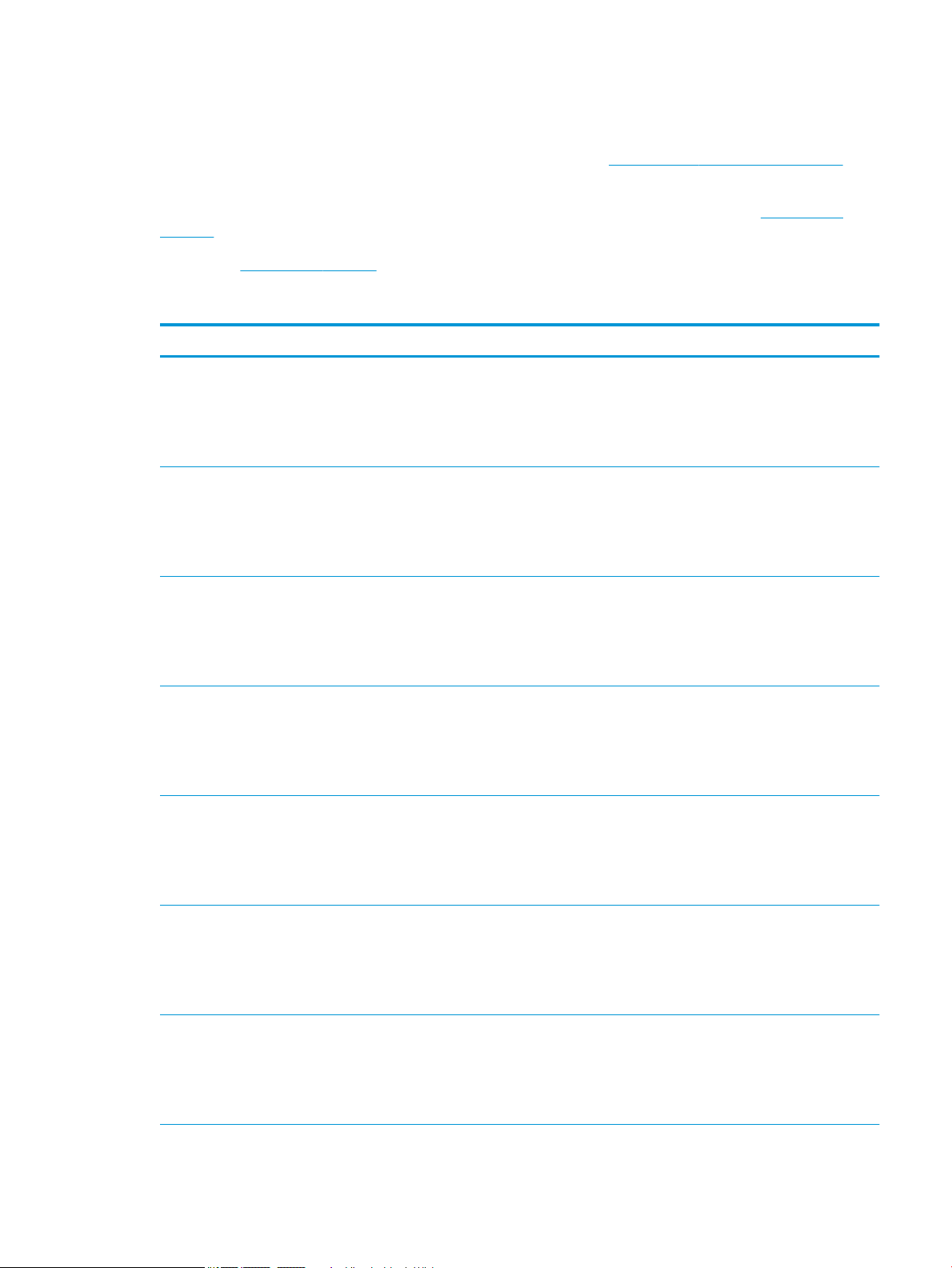
La siguiente información se aplica a los controladores de impresión HP PCL 6 especícos de la impresora, así
como a los controladores de impresión HP para macOS.
Windows: Vaya al sitio web de asistencia especíco de esta impresora: www.hp.com/support/colorljE55040 para
descargar e instalar el controlador de impresión.
macOS: Los equipos Mac son compatibles con esta impresora. Descargue HP Easy Start desde 123.hp.com/
LaserJet para instalar el controlador de impresión de HP.
1. Vaya a 123.hp.com/LaserJet.
2. Siga los pasos para descargar el software de la impresora.
Sistema operativo Se ha instalado el controlador Notas
Windows 7 SP1, 32 bits y 64 bits El controlador de impresión PCL 6 especíco
de la impresora se puede descargar del sitio
web de asistencia de la impresora.
Descargue el controlador y luego utilice la
herramienta para agregar impresoras de
Microsoft para instalarlo.
Windows 8, 32 bits y 64 bits El controlador de impresión PCL 6 especíco
de la impresora se puede descargar del sitio
web de asistencia de la impresora.
Descargue el controlador y luego utilice la
herramienta para agregar impresoras de
Microsoft para instalarlo.
Windows 8.1, 32 bits y 64 bits El controlador de impresión PCL 6 especíco
de la impresora se puede descargar del sitio
web de asistencia de la impresora.
Descargue el controlador y luego utilice la
herramienta para agregar impresoras de
Microsoft para instalarlo.
Windows 10, 32 bits y 64 bits El controlador de impresión PCL 6 especíco
de la impresora se puede descargar del sitio
web de asistencia de la impresora.
Descargue el controlador y luego utilice la
herramienta para agregar impresoras de
Microsoft para instalarlo.
Windows Server 2008 R2, SP 1, 64 bits El controlador de impresión PCL 6 especíco
de la impresora se puede descargar del sitio
web de asistencia de la impresora.
Descargue el controlador y luego utilice la
herramienta para agregar impresoras de
Microsoft para instalarlo.
Windows Server 2012, 64 bits El controlador de impresión PCL 6 especíco
de la impresora se puede descargar del sitio
web de asistencia de la impresora.
Descargue el controlador y luego utilice la
herramienta para agregar impresoras de
Microsoft para instalarlo.
Windows Server 2012 R2, 64 bits El controlador de impresión PCL 6 especíco
de la impresora se puede descargar del sitio
web de asistencia de la impresora.
Descargue el controlador y luego utilice la
herramienta para agregar impresoras de
Microsoft para instalarlo.
ESWW Especicaciones de la impresora 9
Page 18
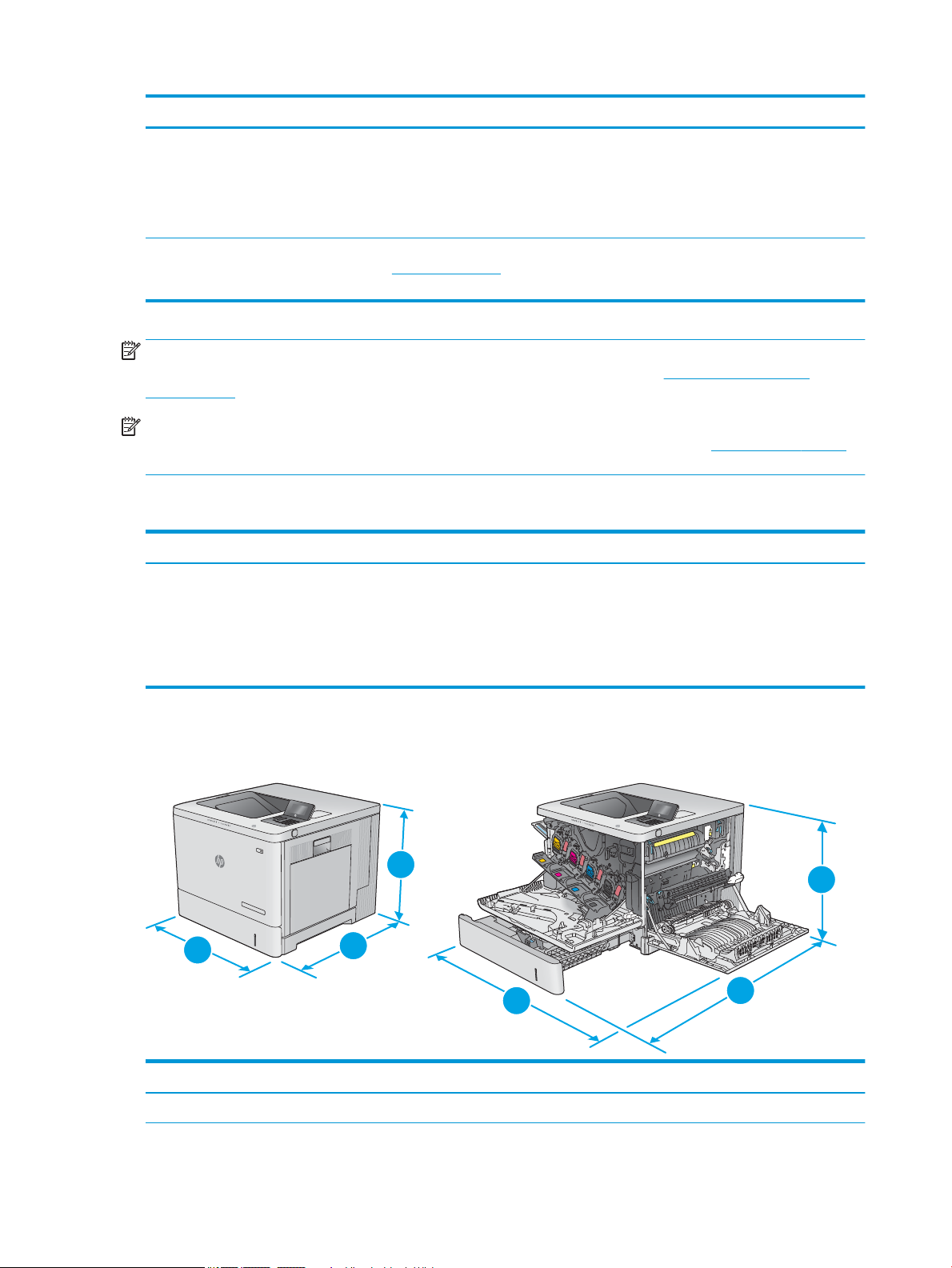
Sistema operativo Se ha instalado el controlador Notas
K
C
M
Y
1
1
2
2
3
3
Windows Server 2016, 64 bits El controlador de impresión PCL 6 especíco
de la impresora se puede descargar del sitio
web de asistencia de la impresora.
Descargue el controlador y luego utilice la
herramienta para agregar impresoras de
Microsoft para instalarlo.
macOS 10.11 El Capitan, macOS 10.12
Sierra y macOS 10.13 High Sierra
Descargue HP Easy Start desde
123.hp.com/LaserJet y utilícelo para instalar
el controlador de impresión.
NOTA: Los sistemas operativos admitidos pueden cambiar. Para obtener una lista actualizada de los sistemas
operativos compatibles, así como ayuda detallada de HP para la impresora, visite www.hp.com/support/
colorljE55040.
NOTA: Para obtener información adicional sobre los clientes y los sistemas operativos del servidor así como
también sobre la compatibilidad de los controladores HP UPD para esta impresora, visite www.hp.com/go/upd.
En Información adicional, haga clic en los enlaces.
Tabla 1-1 Requisitos mínimos del sistema
Windows macOS
● Conexión a Internet
● Conexión a Internet
● USB 1.1 exclusivo, conexión 2.0 o conexión de red
● 2 GB de espacio disponible en disco duro
● 1 o 2 GB de RAM (para 32 o 64 bits, respectivamente)
Dimensiones de la impresora
Figura 1-1 Dimensiones del producto
Producto completamente cerrado Producto completamente abierto
1. Altura 399 mm 399 mm
● USB 1.1 exclusivo, conexión 2.0 o conexión de red
● 1,5 GB de espacio disponible en disco duro
10 Capítulo 1 Información general sobre la impresora ESWW
Page 19
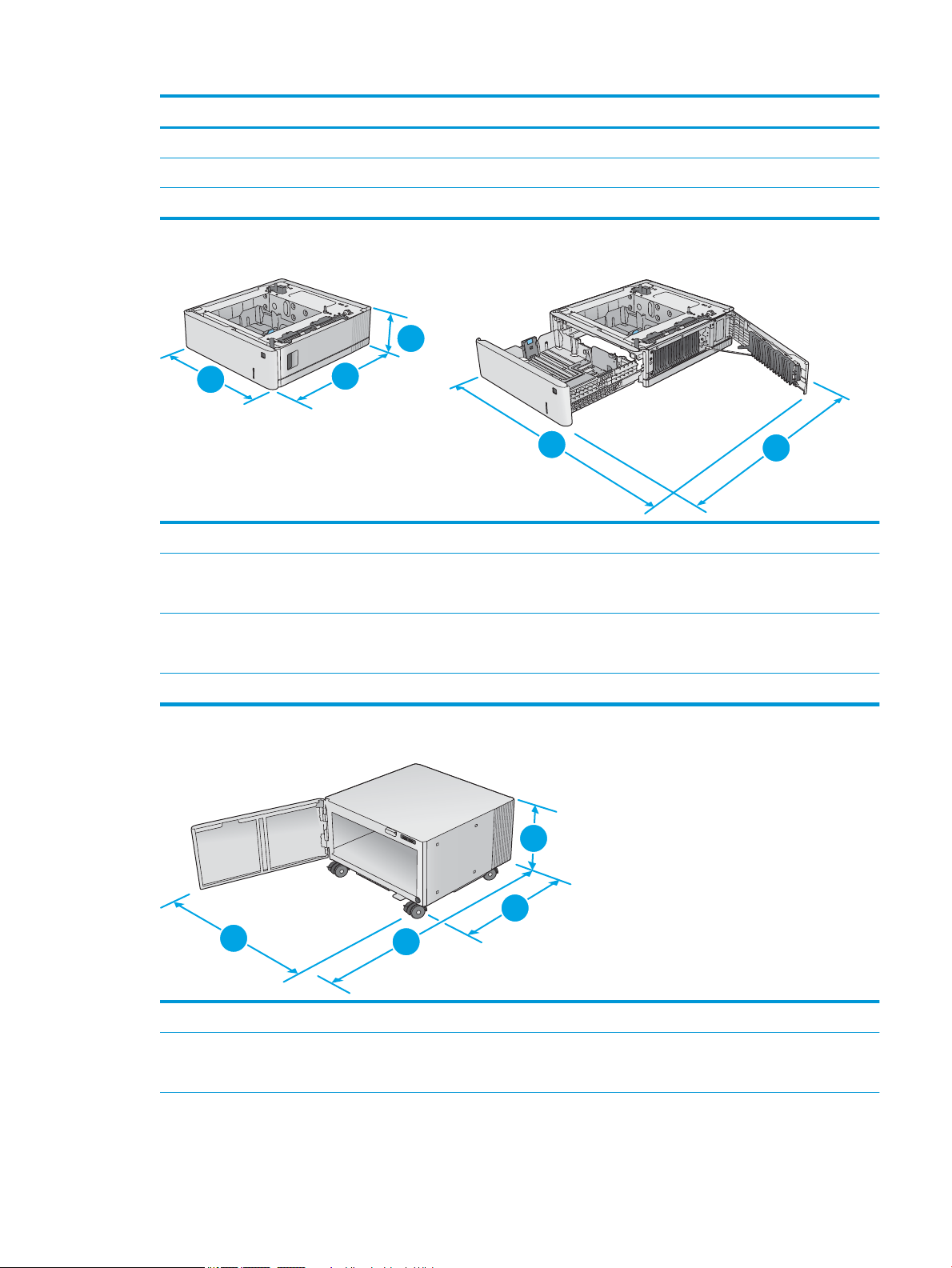
Producto completamente cerrado Producto completamente abierto
3
2
2
1
3
1
2
2
3
2. Profundidad 479 mm 771 mm
3. Anchura 458 mm 826 mm
Peso 27,5 kg
Figura 1-2 Dimensiones del alimentador de papel de 1 x 550 hojas
1. Altura 130 mm
2. Profundidad Bandeja cerrada: 458 mm
Bandeja abierta: 771 mm
3. Anchura Puerta inferior derecha cerrada: 458 mm
Puerta inferior derecha abierta: 853 mm
Peso 5,8 kg
Figura 1-3 Dimensiones del armario y soporte para impresora
1. Altura 295 mm
2. Profundidad Puerta cerrada: 465 mm
Puerta abierta: 900 mm
ESWW Especicaciones de la impresora 11
Page 20
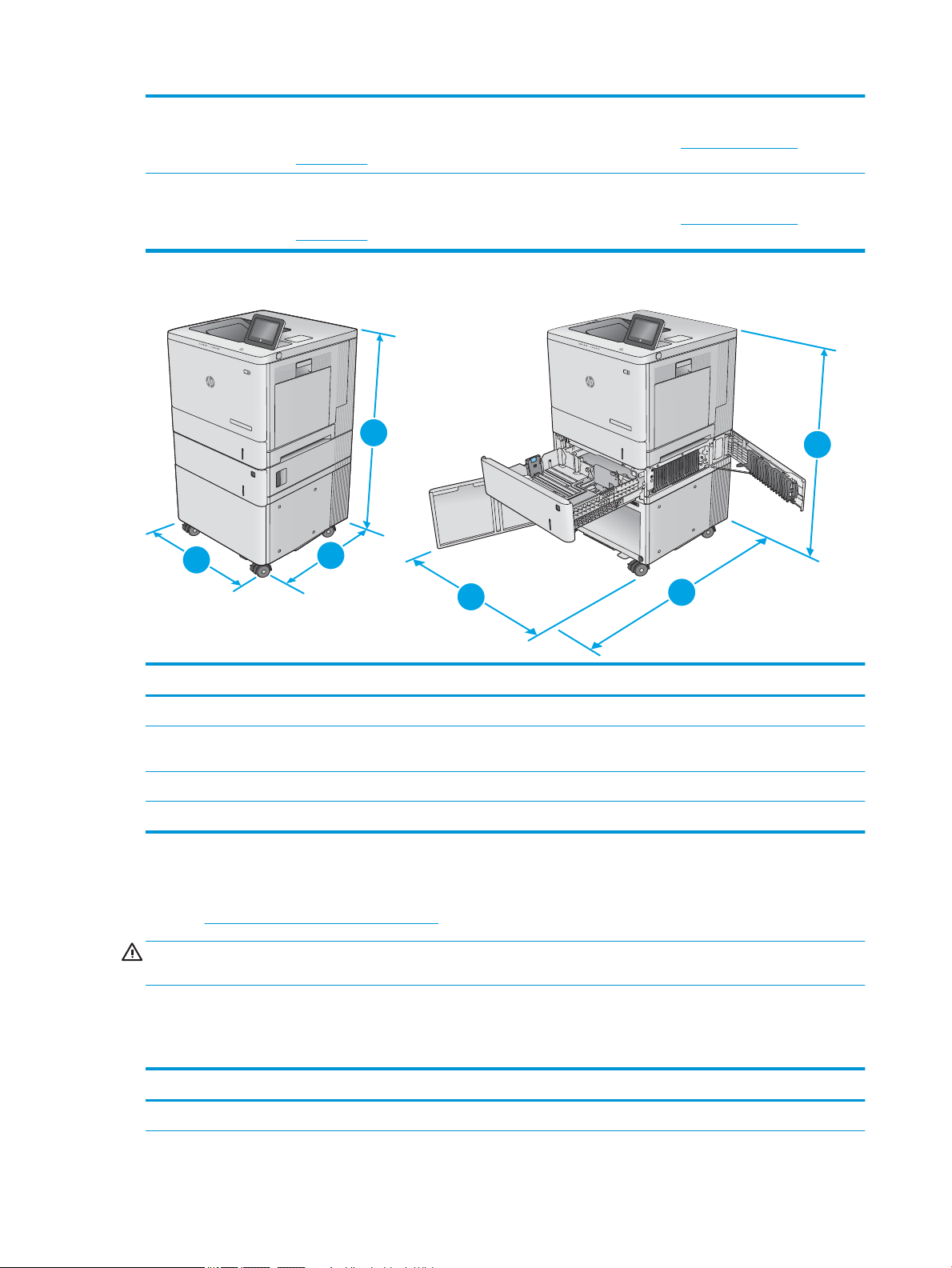
3. Anchura 460 mm
1
2
2
3
3
1
Valor sujeto a modicación. Para obtener información actualizada, consulte www.hp.com/support/
colorljE55040.
Peso 17,7 kg
Valor sujeto a modicación. Para obtener información actualizada, consulte www.hp.com/support/
colorljE55040.
Figura 1-4 Dimensiones del producto con una bandeja de 1 x 550 hojas y el armario/soporte
Producto y accesorios completamente cerrados Producto y accesorios completamente abiertos
1. Altura 876 mm 876 mm
2.
Profundidad
3. Anchura 458 mm 853 mm
Peso 51,1 kg
479 mm 900 mm
Consumo de energía, especicaciones eléctricas y emisiones acústicas
Consulte www.hp.com/support/colorljE55040 para obtener información actualizada.
PRECAUCIÓN: Los requisitos de alimentación de energía son diferentes según el país/la región de venta del
producto. No convierta los voltajes operativos: dañará el producto e invalidará la garantía de éste.
Características del entorno de funcionamiento
1-2 Especicaciones del entorno de funcionamiento
Tabla
Entorno Recomendado Permitido
Temperatura De 17 a 25 °C Entre 15 y 30 °C
12 Capítulo 1 Información general sobre la impresora ESWW
Page 21
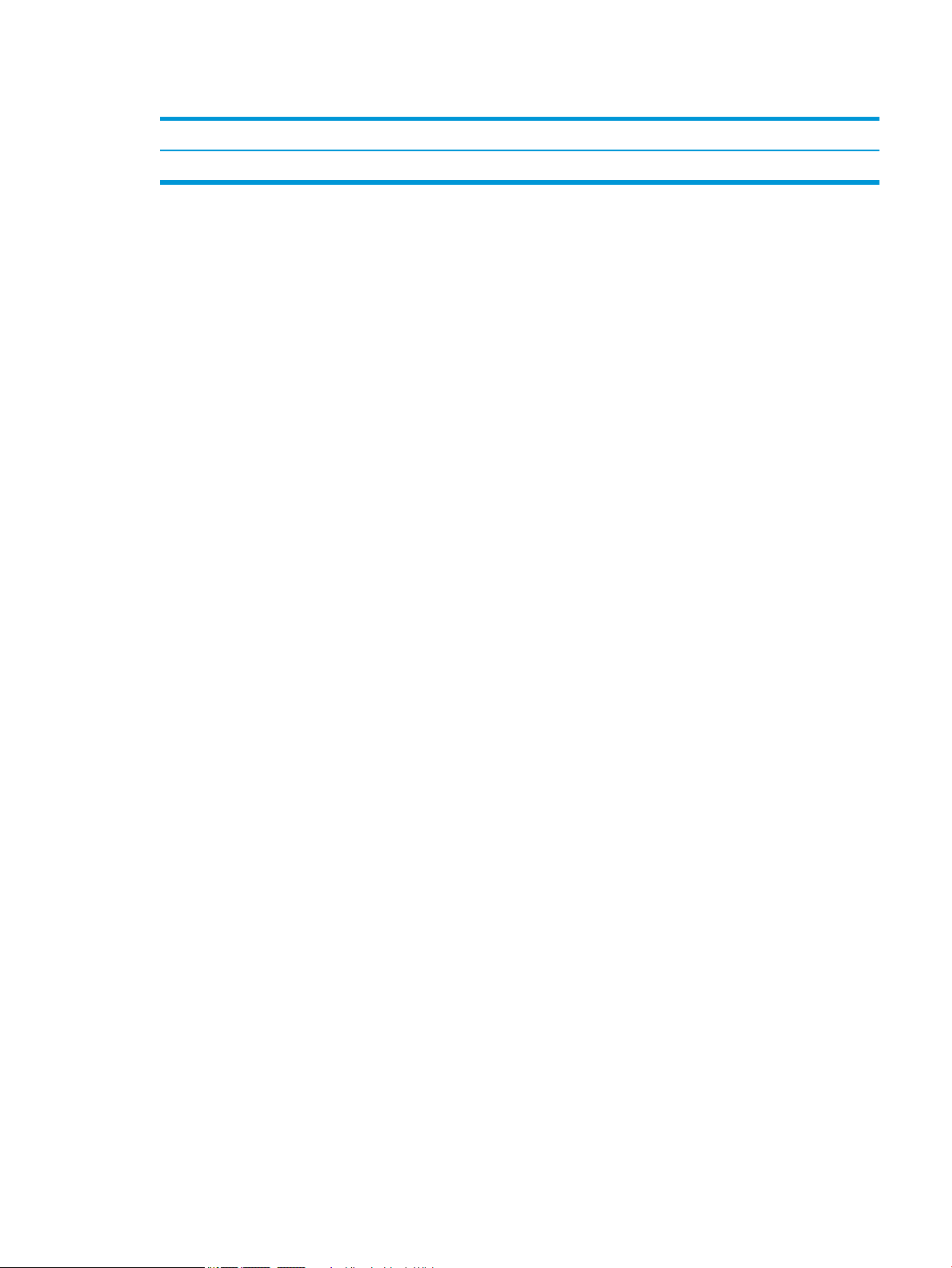
Tabla 1-2 Especicaciones del entorno de funcionamiento (continuación)
Entorno Recomendado Permitido
Humedad relativa Del 30 al 70 % de humedad relativa (HR) Del 10 al 80 % de humedad relativa
ESWW Especicaciones de la impresora 13
Page 22
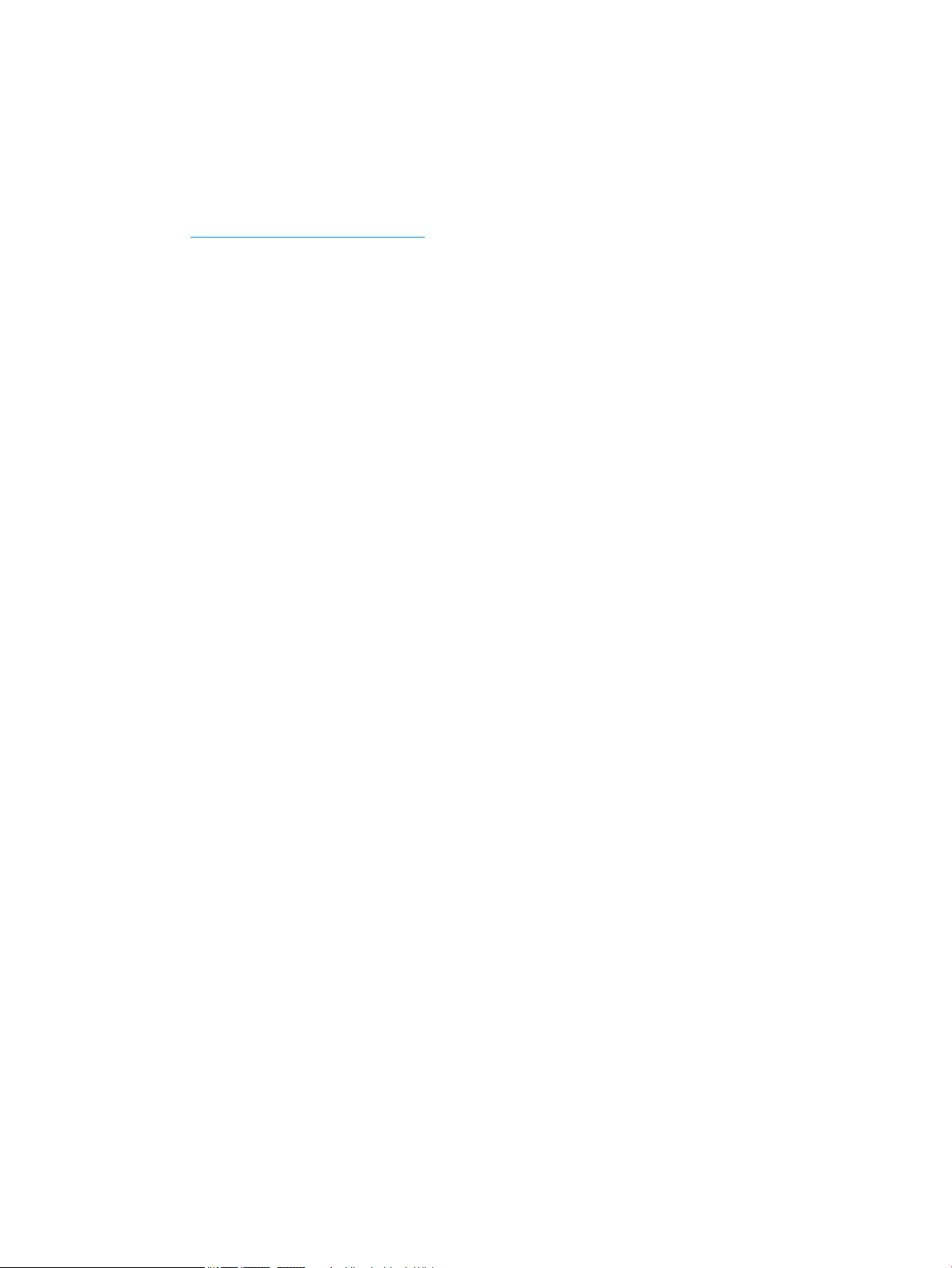
Conguración del hardware e instalación del software de la
impresora
Para obtener instrucciones de conguración básicas, consulte la Guía de instalación del hardware proporcionada
junto con la impresora. Para obtener instrucciones adicionales, visite el sitio web de soporte de HP.
Vaya a www.hp.com/support/colorljE55040 si desea obtener ayuda detallada de HP para la impresora.
Encuentre ayuda sobre los temas siguientes:
● Instalación y conguración
● Conocimiento y uso
● Solución de problemas
● Descargar actualizaciones de software y rmware
● Cómo unirse a foros de asistencia
● Cómo encontrar información sobre normativas y garantía
14 Capítulo 1 Información general sobre la impresora ESWW
Page 23
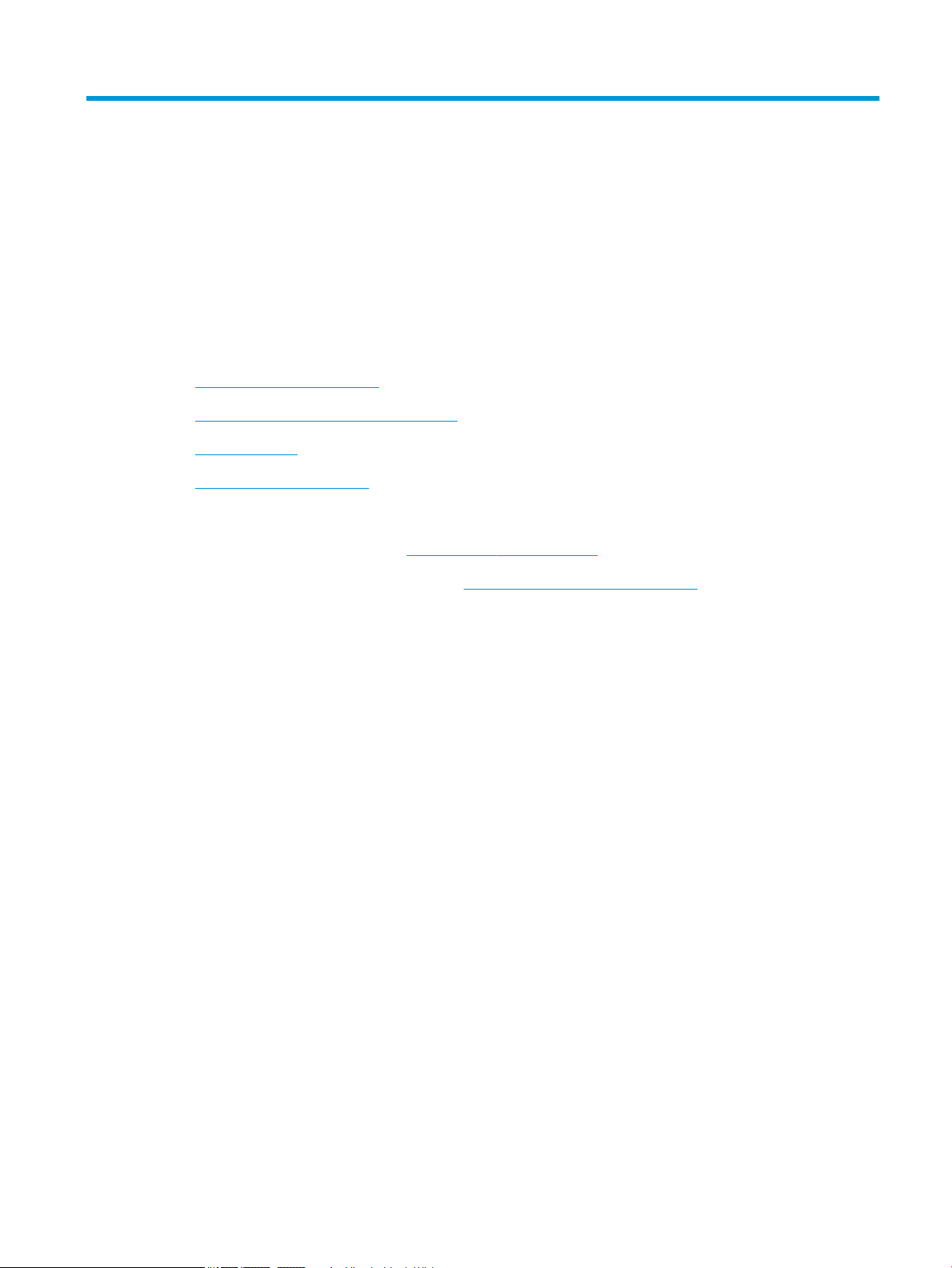
2 Bandejas de papel
Para obtener más información
●
Cargue papel en la bandeja 1
●
Carga de papel en las bandejas 2, 3, 4 y 5
●
Carga de sobres
●
Cargar e imprimir etiquetas
La siguiente información es correcta en el momento de publicación.
Para obtener ayuda en vídeo, consulte www.hp.com/videos/LaserJet.
Para obtener información actualizada, consulte www.hp.com/support/colorljE55040.
La ayuda detallada de HP para la impresora incluye la siguiente información:
● Instalación y conguración
● Conocimiento y uso
● Solución de problemas
● Descargar actualizaciones de software y rmware
● Cómo unirse a foros de asistencia
● Cómo encontrar información sobre normativas y garantía
ESWW Para obtener más información 15
Page 24
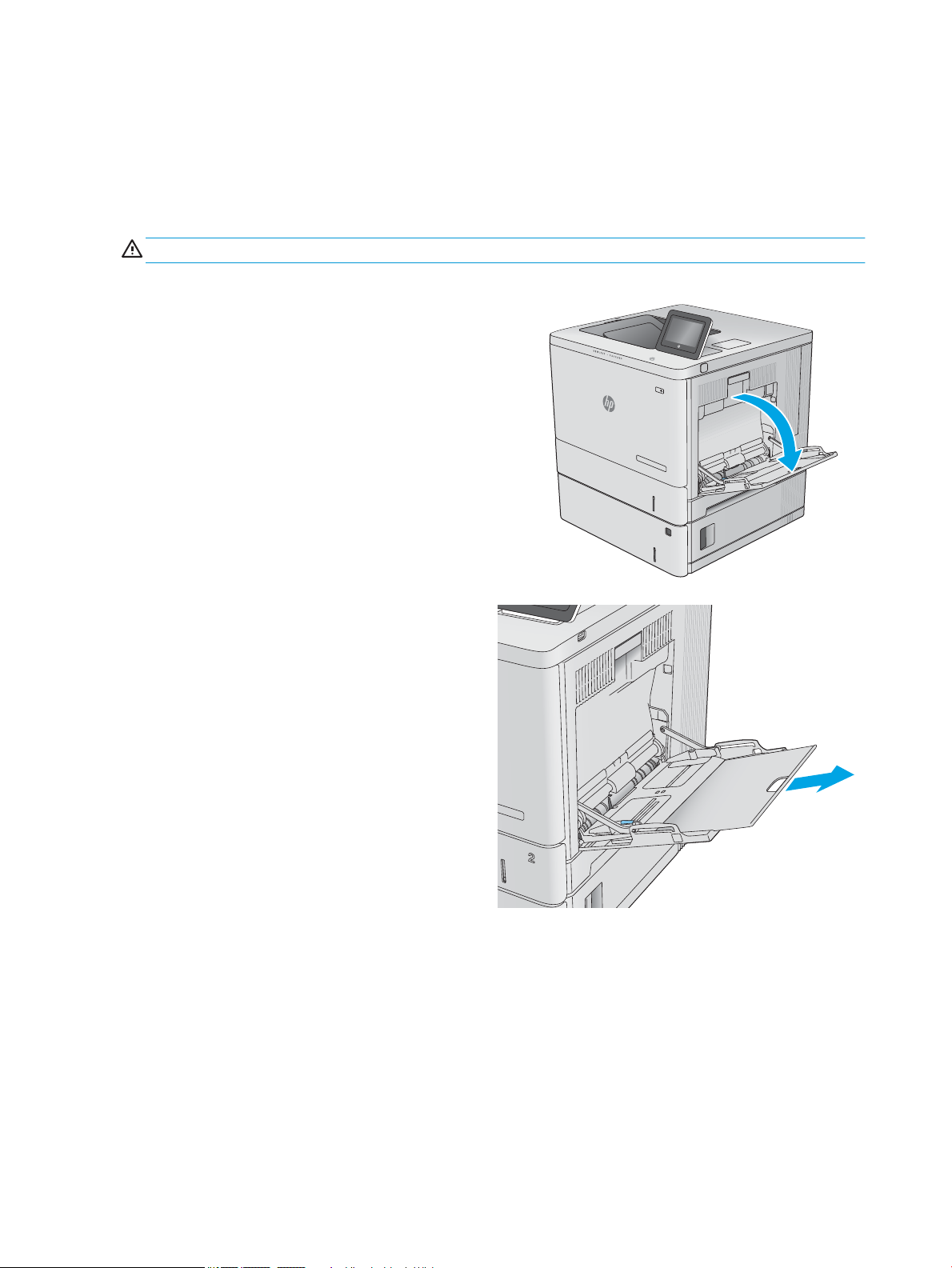
Cargue papel en la bandeja 1
Introducción
La información siguiente describe cómo cargar papel y sobres en la bandeja 1. Esta bandeja admite hasta
100 hojas de papel de 75 g/m2 o 10 sobres.
PRECAUCIÓN: Para evitar atascos, nunca agregue ni quite papel de la bandeja 1 durante la impresión.
1. Abra la bandeja 1.
2. Extraiga la extensión de la bandeja para colocar el
papel.
16 Capítulo 2 Bandejas de papel ESWW
Page 25
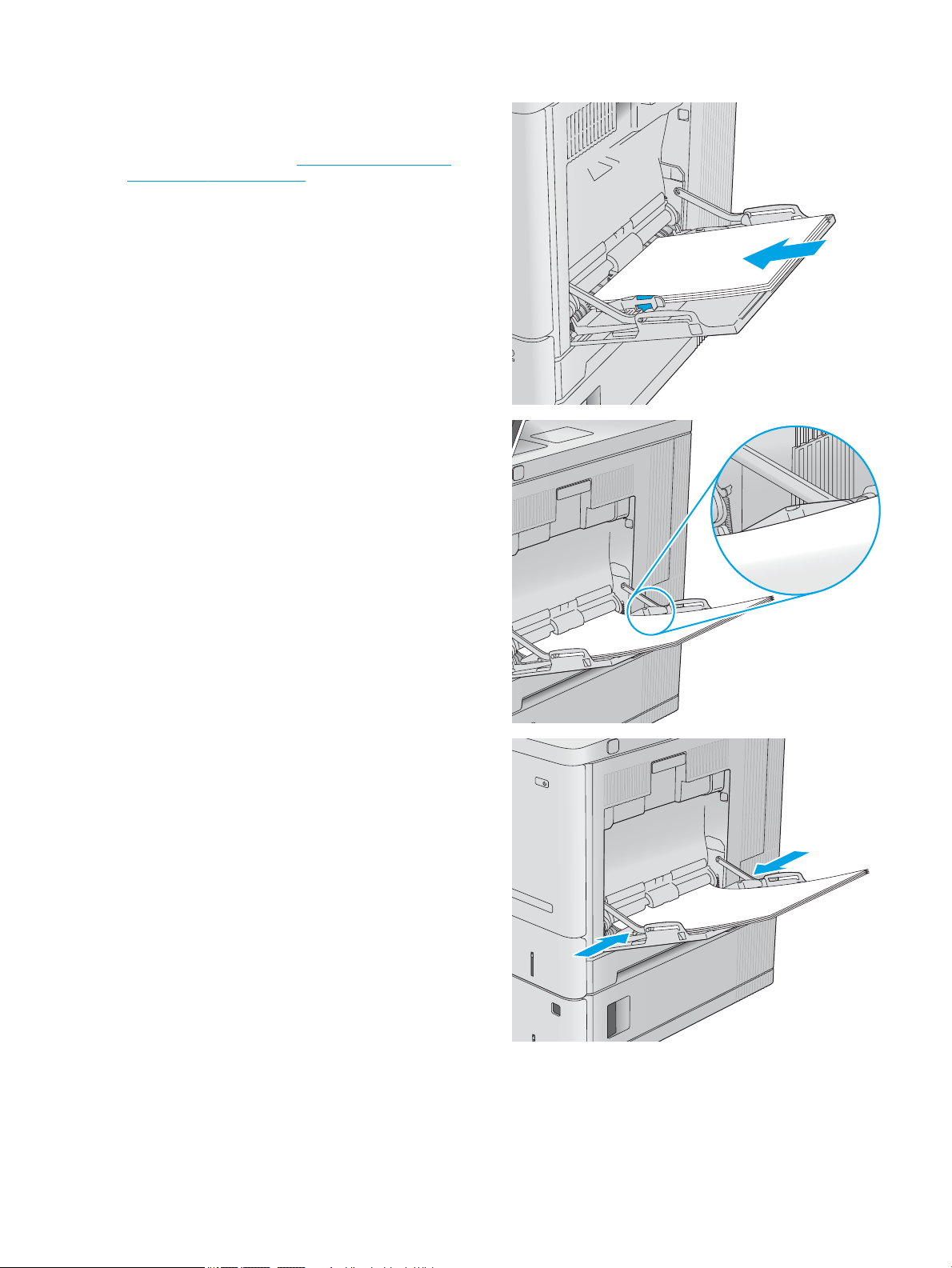
3. Separe las guías de papel hasta el tamaño
adecuado y, a continuación, cargue el papel en la
bandeja. Para obtener información acerca de cómo
orientar el papel, consulte Orientación del papel de
la bandeja 1 en la página 17.
4. Asegúrese de que el papel quede debajo de la línea
de carga de las guías de papel.
5. Ajuste las guías laterales de tal forma que rocen
ligeramente la pila de papel sin llegar a doblarla.
Orientación del papel de la bandeja 1
Si utiliza papel que requiera una orientación especíca, cárguelo según la información de la siguiente tabla.
ESWW Cargue papel en la bandeja 1 17
Page 26
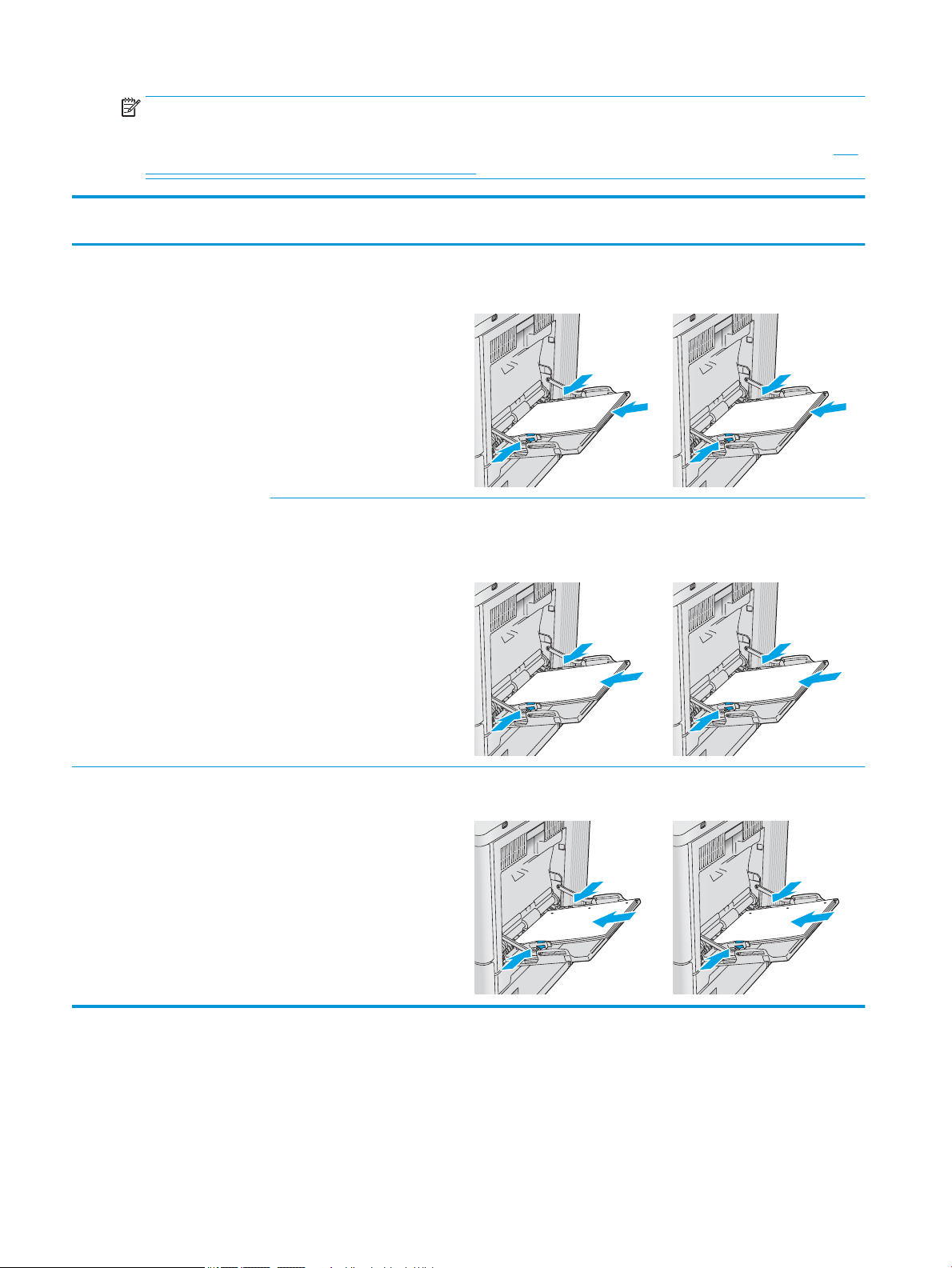
NOTA: La conguración de Modo con membrete alternativo inuye en el modo en que se carga el papel con
123
123
123
123
membrete y preimpreso. La conguración está desactivada de forma predeterminada. Al utilizar este modo,
cargue el papel como lo haría para la impresión dúplex automática. Para obtener más información, consulte Uso
del modo con membrete alternativo en la página 18.
Tipo de papel Orientación de la imagen Impresión por una cara Impresión dúplex o con el modo con
membrete alternativo activado
Membretes o preimpresos Vertical Boca abajo
Margen superior hacia el producto
Horizontal Boca abajo
Margen superior hacia la parte
posterior del producto
Boca arriba
Margen inferior hacia el producto
Boca arriba
Margen superior hacia la parte
posterior del producto
Preperforado Vertical u horizontal Los agujeros miran hacia la parte
posterior del producto
Los agujeros miran hacia la parte
posterior del producto
Uso del modo con membrete alternativo
Utilice la función Modo con membrete alternativo para cargar papel con membrete o preimpreso en la bandeja,
tal y como se hace con el resto de los trabajos de impresión, para imprimir por una o por las dos caras del papel.
Al utilizar este modo, cargue el papel como lo haría para la impresión dúplex automática.
18 Capítulo 2 Bandejas de papel ESWW
Page 27
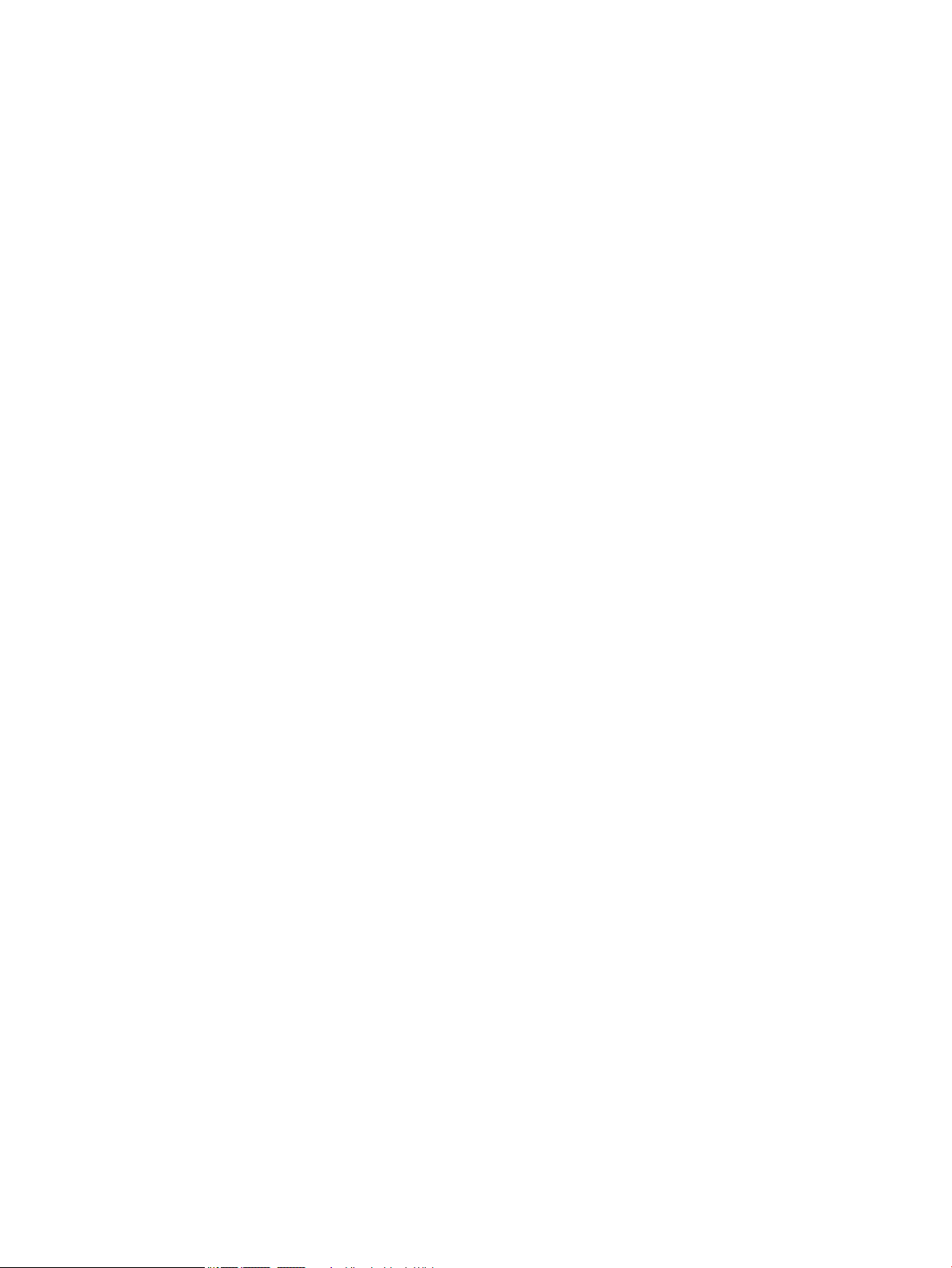
Para utilizar esta función, actívela mediante los menús del panel de control de la impresora.
Activación del modo con membrete alternativo mediante los menús del panel de control de la impresora
1. En la pantalla de inicio del panel de control de la impresora, deslice de derecha a izquierda hasta que se
muestre el menú Conguración. Toque el icono Conguración para abrir el menú.
2. Abra los siguientes menús:
● Gestionar bandejas
● Modo con membrete alternativo
3. Seleccione Activado y, a continuación, toque el botón Guardar o pulse OK.
ESWW Cargue papel en la bandeja 1 19
Page 28
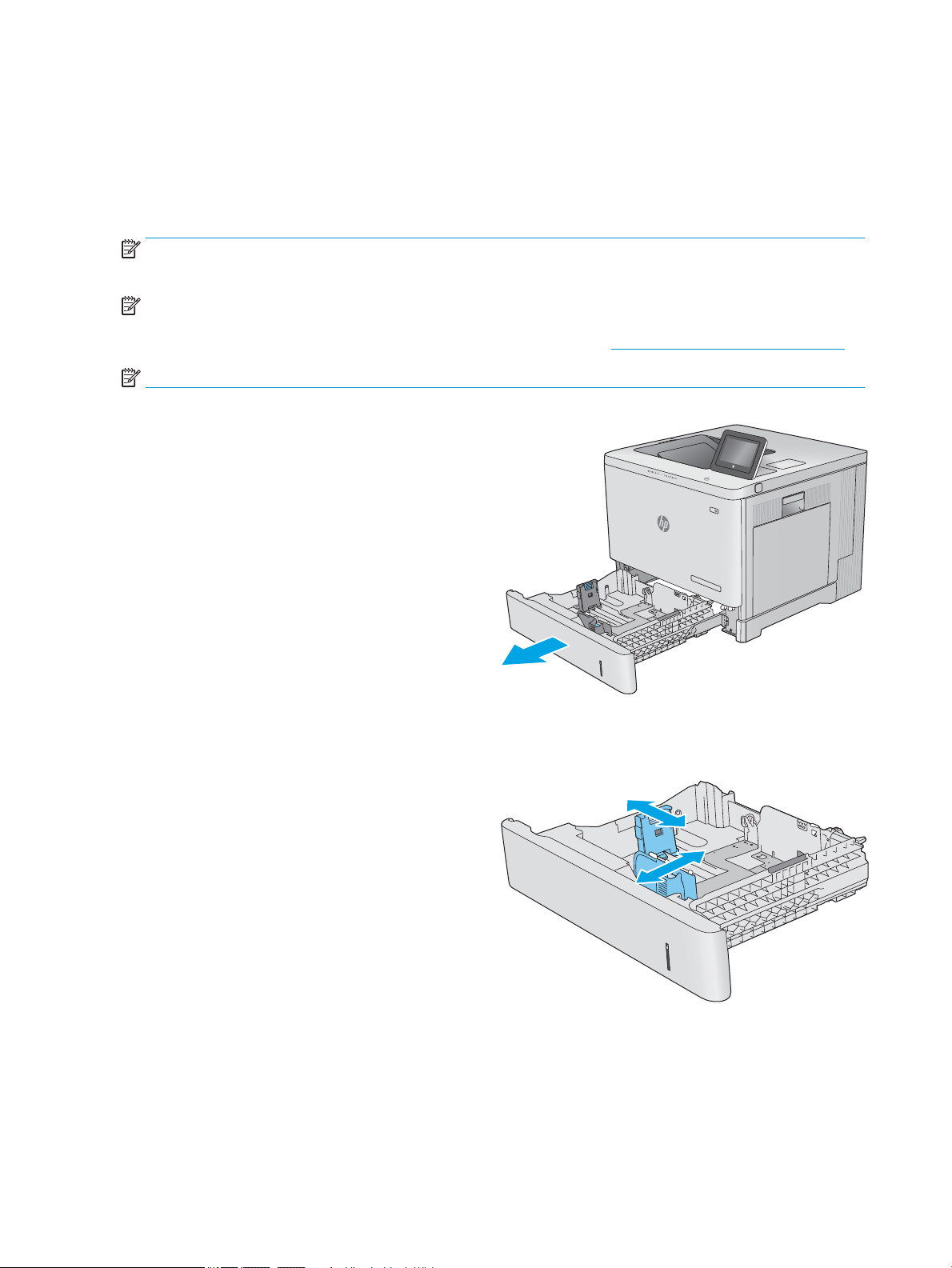
Carga de papel en las bandejas 2, 3, 4 y 5
Introducción
La información siguiente describe cómo cargar papel en la bandeja 2 y las bandejas opcionales para 550 hojas
(bandejas 3, 4 y 5; número de pieza B5L34A). Estas bandejas admiten hasta 550 hojas de papel de 75 g/m2.
NOTA: El procedimiento para cargar el papel en las bandejas opcionales para 550 hojas es el mismo que el de
la bandeja 2. Aquí se muestra solo la bandeja 2.
NOTA: Si la impresora incluye bloqueos de bandeja, consulte la guía de instalación del hardware para obtener
instrucciones sobre su instalación. Si no tiene acceso a la guía de instalación del hardware, anote el número de
modelo de la impresora y vaya al sitio web de asistencia de la impresora: www.hp.com/support/colorljE55040.
NOTA: Es posible que las guías de papel se bloqueen antes del uso y no puedan ajustarse.
1. Abra la bandeja.
NOTA: No abra esta bandeja mientras se esté
usando.
2. Antes de cargar el papel, apriete los seguros de
ajuste y deslice las guías para adaptarlas al
tamaño de papel que se esté usando.
20 Capítulo 2 Bandejas de papel ESWW
Page 29
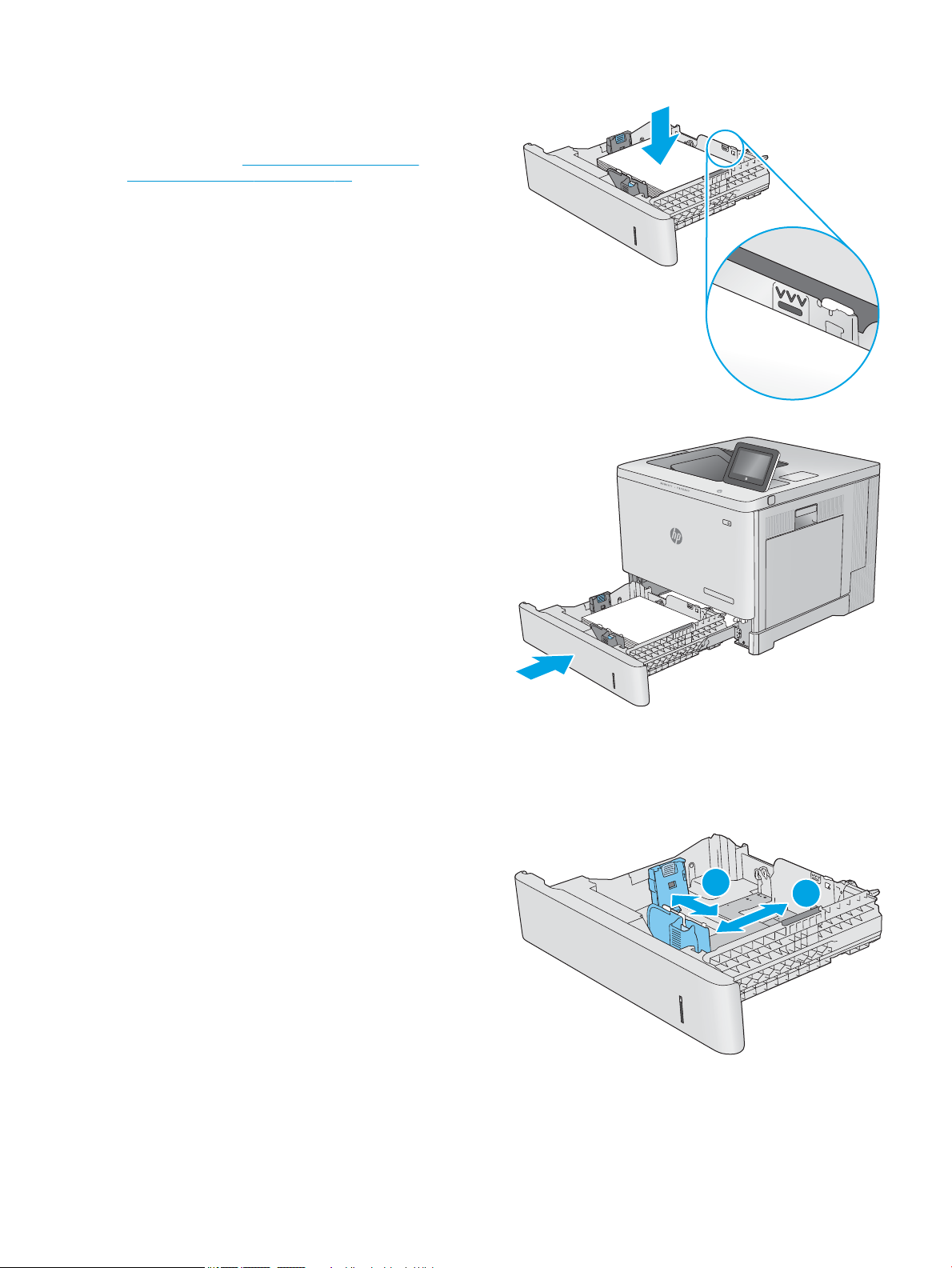
3. Ponga papel en la bandeja. Compruebe que las
Y
X
guías toquen ligeramente la pila pero no la doblen.
Para obtener información acerca de cómo orientar
el papel, consulte Orientación del papel en las
bandejas 2, 3, 4 y 5 en la página 22.
NOTA: Para evitar atascos, ajuste las guías de
papel al tamaño correcto y no sobrecargue la
bandeja. Asegúrese de que la parte superior de la
pila se encuentre por debajo del indicador de
llenado de la bandeja.
4. Cierre la bandeja.
5. El mensaje de conguración de bandeja aparece en
el panel de control del producto.
6. Si el tamaño y el tipo de papel que se muestran no
son los correctos, seleccione Modicar para elegir
otro tipo y tamaño de papel.
Para papel con tamaño personalizado, especique
las dimensiones de ancho y largo del papel cuando
se le indique en el panel de control del producto.
ESWW Carga de papel en las bandejas 2, 3, 4 y 5 21
Page 30
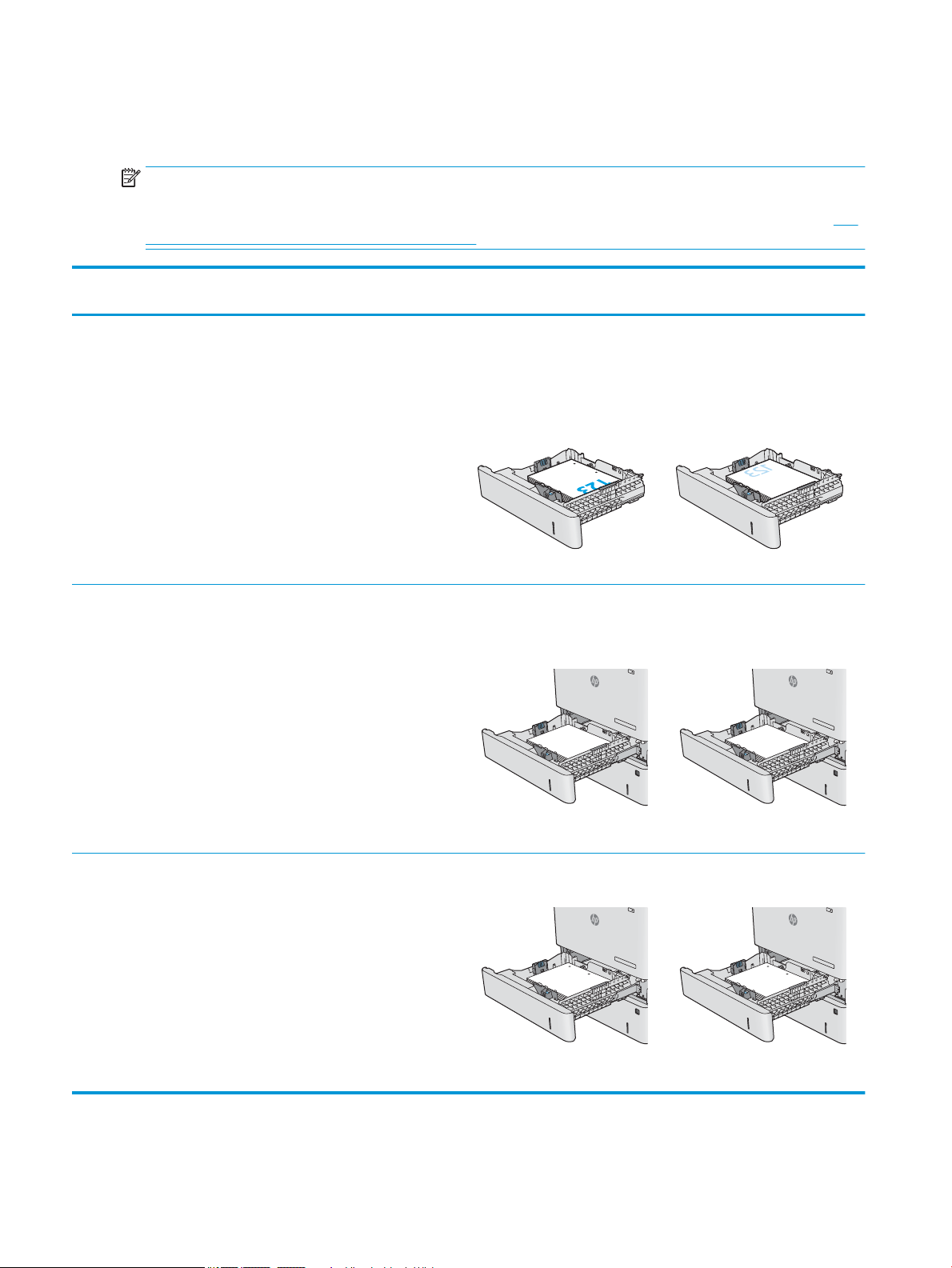
Orientación del papel en las bandejas 2, 3, 4 y 5
123
123
Si utiliza papel que requiera una orientación especíca, cárguelo según la información de la siguiente tabla.
NOTA: La conguración de Modo con membrete alternativo inuye en el modo en que se carga el papel con
membrete y preimpreso. La conguración está desactivada de forma predeterminada. Al utilizar este modo,
cargue el papel como lo haría para la impresión dúplex automática. Para obtener más información, consulte Uso
del modo con membrete alternativo en la página 23.
Tipo de papel Orientación de la imagen Impresión por una cara Impresión dúplex o con el modo con
membrete alternativo activado
Membretes o preimpresos Vertical Boca arriba
Margen superior hacia el lado
derecho
Horizontal Boca arriba
Margen superior hacia la parte
posterior del producto
Boca abajo
Margen superior hacia el lado
izquierdo
Boca abajo
Margen superior hacia la parte
posterior del producto
Preperforado Vertical u horizontal Los agujeros miran hacia la parte
posterior del producto
Los agujeros miran hacia la parte
posterior del producto
22 Capítulo 2 Bandejas de papel ESWW
Page 31

Uso del modo con membrete alternativo
Utilice la función Modo con membrete alternativo para cargar papel con membrete o preimpreso en la bandeja,
tal y como se hace con el resto de los trabajos de impresión, para imprimir por una o por las dos caras del papel.
Al utilizar este modo, cargue el papel como lo haría para la impresión dúplex automática.
Para utilizar esta función, actívela mediante los menús del panel de control de la impresora.
Activación del modo con membrete alternativo mediante los menús del panel de control de la impresora
1. En la pantalla de inicio del panel de control de la impresora, deslice de derecha a izquierda hasta que se
muestre el menú Conguración. Toque el icono Conguración para abrir el menú.
2. Abra los siguientes menús:
● Gestionar bandejas
● Modo con membrete alternativo
3. Seleccione Activado y, a continuación, toque el botón Guardar o pulse OK.
ESWW Carga de papel en las bandejas 2, 3, 4 y 5 23
Page 32

Carga de sobres
Introducción
La información siguiente describe cómo cargar los sobres. Utilice solo la bandeja 1 para imprimir sobres. La
bandeja 1 admite hasta 10 sobres.
NOTA: En el controlador de impresión, seleccione el tipo de papel adecuado antes de imprimir.
Orientación del sobre
Cargue los sobres con cualquiera de las orientaciones siguientes:
Boca abajo
Margen superior hacia la parte posterior del producto
Boca abajo
Margen superior hacia el producto
24 Capítulo 2 Bandejas de papel ESWW
Page 33

Cargar e imprimir etiquetas
Introducción
Para imprimir en hojas de etiquetas, utilice la bandeja 2 o una de las bandejas opcionales para 550 hojas. La
bandeja 1 no admite etiquetas.
Para imprimir etiquetas mediante la opción de alimentación manual, siga estos pasos para seleccionar la
conguración adecuada en el controlador de impresión y a continuación, cargue las etiquetas en la bandeja
después de enviar el trabajo de impresión a la impresora. Cuando utiliza la alimentación manual, la impresora
espera para imprimir el trabajo hasta que detecta que la bandeja se ha abierto y se ha cerrado.
Alimentación manual de etiquetas
1. En el programa de software, seleccione la opción Imprimir.
2. Seleccione la impresora de la lista de impresoras y, a continuación, haga clic o toque el botón Propiedades o
Preferencias para abrir el controlador de impresión.
NOTA: El nombre del botón varía en función del programa del software.
NOTA: Para acceder a estas funciones desde la pantalla de inicio de Windows 8 o 8.1, seleccione
Dispositivos, Imprimir y, a continuación, seleccione la impresora.
3. Haga clic o toque la cha Papel/Calidad.
4. En la lista desplegable Tamaño de papel, seleccione el tamaño adecuado de las hojas de etiquetas.
5. En la lista desplegable Tipo de papel, seleccione Etiquetas.
6. En la lista desplegable Origen del papel, seleccione Alimentación manual.
NOTA: Cuando utiliza la alimentación manual, la impresora imprime desde la bandeja de numeración más
baja congurada para el tamaño de papel seleccionado, por lo que no es necesario que especique una
bandeja concreta. Por ejemplo, si la bandeja 2 está congurada para etiquetas, la impresora imprimirá
desde la bandeja 2. Si la bandeja 3 está instalada y congurada para etiquetas, pero la bandeja 2 no está
congurada para etiquetas, la impresora imprimirá desde la bandeja 3.
7. Haga clic en el botón Aceptar para cerrar el cuadro de diálogo Propiedades del documento.
8. En el cuadro de diálogo Imprimir, haga clic en el botón Aceptar para imprimir el trabajo.
ESWW Cargar e imprimir etiquetas 25
Page 34

9. Cargue las hojas de etiquetas boca arriba, con la parte superior de la hoja hacia el lado derecho de la
impresora.
26 Capítulo 2 Bandejas de papel ESWW
Page 35

3 Consumibles, accesorios y piezas
Para obtener más información
●
Pedido de consumibles, accesorios y piezas
●
Sustitución de los cartuchos de tóner
●
Sustitución de la unidad de recogida de tóner
La siguiente información es correcta en el momento de publicación.
Para obtener ayuda en vídeo, consulte www.hp.com/videos/LaserJet.
Para obtener información actualizada, consulte www.hp.com/support/colorljE55040.
La ayuda detallada de HP para la impresora incluye la siguiente información:
● Instalación y conguración
● Conocimiento y uso
● Solución de problemas
● Descargar actualizaciones de software y rmware
● Cómo unirse a foros de asistencia
● Cómo encontrar información sobre normativas y garantía
ESWW Para obtener más información 27
Page 36

Pedido de consumibles, accesorios y piezas
Pedidos
Realice su pedido de consumibles y papel www.hp.com/go/suresupply
Realice su pedido de piezas y accesorios originales HP www.hp.com/buy/parts
Realice su pedido a través del servicio técnico o proveedores de
asistencia
Pedido mediante el servidor web incorporado de HP (EWS) Para acceder, en un navegador web compatible de su equipo,
Póngase en contacto con el proveedor de servicio técnico o
asistencia autorizado por HP.
escriba la dirección IP o el nombre de host de la impresora en el
campo de dirección/URL. El servidor EWS contiene un enlace al sitio
web de HP SureSupply, que proporciona la posibilidad de comprar
consumibles HP originales.
Consumibles y accesorios
Para comprar cartuchos de tóner, póngase en contacto con su representante de servicios gestionados. Recuerde
que el número de modelo del producto aparece en la etiqueta de la puerta trasera de la impresora.
Artículo Descripción Número de pieza
Consumibles
Unidad de recogida de tóner de HP Unidad de recogida de tóner de recambio con puerta B5L37A
Accesorios
Alimentador de papel para 550 hojas Alimentador de papel para 550 hojas opcional (incluido
con el modelo x)
Incluye instrucciones de instalación
B5L34A
Armario y soporte para impresora Soporte opcional y armario de almacenamiento para la
impresora
Se recomienda su uso con varios alimentadores de
papel opcionales.
Incluye instrucciones de instalación
Unidad de disco duro seguro de alto rendimiento de HP Disco duro opcional
Incluye instrucciones de instalación
Memoria DIMM DDR3 de 1 GB Memoria DIMM opcional para ampliar la memoria
Incluye instrucciones de instalación
Puertos USB internos de HP Dos puertos USB opcionales para conectar dispositivos
de otros fabricantes
Incluye instrucciones de instalación
Módulo de plataforma de conanza de HP Cifra automáticamente todos los datos que pasan por
la impresora
Incluye instrucciones de instalación
B5L51A
B5L29A
G6W84A
B5L28A
F5S62A
28 Capítulo 3 Consumibles, accesorios y piezas ESWW
Page 37

Artículo Descripción Número de pieza
Servidor de impresión HP Jetdirect 2900nw Accesorio del servidor de impresión inalámbrico USB J8031A
Accesorio para HP Jetdirect 3000w NFC/Wireless Accesorio de impresión Wi-Fi Direct para impresión
táctil desde dispositivos móviles
Piezas de autorreparación por parte del cliente
Hay piezas del producto que el cliente puede reparar (CSR) disponibles para muchos productos HP LaserJet y
que permiten reducir el tiempo de reparación. Para obtener más información sobre el programa CSR y sus
ventajas, visite
Para pedir piezas de recambio de HP originales, visite www.hp.com/buy/parts o póngase en contacto con el
proveedor de servicio técnico o autorizado de HP. Al realizar el pedido, necesitará uno de los datos siguientes: el
número de referencia, el número de serie (que se encuentra en la parte posterior de la impresora), el número del
producto o el nombre del producto.
● Las piezas que se identican como piezas de sustitución de carácter Obligatorio por el usuario las deben
instalar los clientes, a menos que acepte pagar al personal de asistencia técnica de HP para que realice la
reparación. Para esas piezas no se proporciona asistencia in situ o de devolución al almacén de acuerdo con
la garantía del producto HP.
● Las piezas que se identican como piezas de sustitución Opcional por el usuario las pueden instalar el
personal de asistencia técnica de HP si se solicita, sin ningún coste adicional durante el período de garantía
del producto.
Elemento Descripción
www.hp.com/go/csr-support y www.hp.com/go/csr-faq.
Opciones de sustitución por
el usuario Número de pieza
J8030A
Kit de fusor de HP Fusor de repuesto
Incluye instrucciones de instalación
Kit de fusor de HP, servicio Fusor de recambio, kit de servicio
Incluye instrucciones de instalación
Kit de ITB y rodillo T2, servicio Sustitución de la correa de transferencia y
del rodillo de transferencia secundario
Incluye instrucciones de instalación
Kit de rodillo de transferencia secundario Sustitución del rodillo de transferencia
secundario
Incluye instrucciones de instalación
Kit de rodillo para las bandeja 2-X Rodillos de recambio para las bandejas 2-5
Incluye instrucciones de instalación
Kit de rodillo para la bandeja 1 Rodillos de recambio para la bandeja 1
Incluye instrucciones de instalación
Kit SVGA del panel de control Panel de control de pantalla táctil de
recambio del modelo x
Incluye instrucciones de instalación
Obligatorio B5L35-67901 (110 voltios)
B5L36-67901 (220 voltios)
Obligatorio B5L35-67902 (110 voltios)
B5L36-67902 (220 voltios)
Opcional B5L24-67901
Obligatorio B5L24-67902
Opcional B5L24-67904
Opcional B5L24-67905
Obligatorio B5L24-67903
ESWW Pedido de consumibles, accesorios y piezas 29
Page 38

Elemento Descripción
Opciones de sustitución por
el usuario Número de pieza
Kit de unidad de disco duro de 500 GB
NOTA: Solo para los modelos M553
Kit de servidor de impresión inalámbrico
USB
Kit de accesorios de NFC Accesorio para HP Jetdirect 3000w NFC/
Memoria DIMM DDR3 de 1 GB
NOTA: Solo para los modelos M553
Kit de dos puertos USB internos Puertos USB internos de repuesto Obligatorio 5851-6424
Unidad de disco duro segura de alto
rendimiento de HP de repuesto
Incluye instrucciones de instalación
Servidor de impresión HP Jetdirect 2900nw
de repuesto
Wireless de repuesto
Módulo de memoria DIMM de repuesto
Incluye instrucciones de instalación
Obligatorio 5851-6419
Obligatorio 5851-6421
Obligatorio 5851-6429
Obligatorio 5851-6422
30 Capítulo 3 Consumibles, accesorios y piezas ESWW
Page 39

Sustitución de los cartuchos de tóner
1
2
3
4
Introducción
La información siguiente proporciona detalles sobre los cartuchos de tóner del producto e incluye instrucciones
para cambiarlos.
●
Información sobre los cartuchos de tóner
●
Extracción y sustitución de los cartuchos
Información sobre los cartuchos de tóner
Este producto indica cuándo el nivel del cartucho de tóner es bajo y muy bajo. La vida útil real restante del
cartucho de tóner puede variar. Tenga un cartucho de impresión de recambio disponible para instalarlo cuando la
calidad de impresión deje de ser aceptable.
Para adquirir cartuchos o comprobar su compatibilidad con el producto, diríjase a HP SureSupply en la dirección
www.hp.com/go/suresupply. Desplácese hasta la parte inferior de la página y compruebe que la información del
país/la región sea correcta.
El producto utiliza cuatro colores y tiene un cartucho de tóner diferente para cada color: amarillo (Y),
magenta (M), cian (C) y negro (K). Los cartuchos de tóner están en el interior de la puerta frontal.
NOTA: Los cartuchos de tóner de alta capacidad pueden contener más tóner que los cartuchos estándar para
proporcionar un mayor rendimiento. Para obtener más información, visite www.hp.com/go/learnaboutsupplies.
No extraiga el cartucho de tóner de su embalaje hasta que no llegue el momento de cambiarlo.
PRECAUCIÓN: Para evitar que el cartucho de tóner se dañe, no lo exponga a la luz más de unos pocos minutos.
Cubra el tambor de imágenes verde si debe retirar el cartucho de tóner del producto durante un periodo
extendido.
La siguiente ilustración muestra los componentes del cartucho de tóner.
1 Asa
2 Tambor de imágenes
ESWW Sustitución de los cartuchos de tóner 31
Page 40

3 Protección de plástico
K
C
M
Y
K
C
M
Y
4 Chip de memoria
PRECAUCIÓN: Si se mancha la ropa de tóner, límpiela con un paño seco y lávela en agua fría. El agua caliente
ja el tóner en los tejidos.
NOTA: La caja del cartucho de tóner contiene información acerca del reciclaje de cartuchos de tóner usados.
Extracción y sustitución de los cartuchos
1. Abra la puerta delantera.
2. Sujete el asa del cartucho de tóner usado y tire de
ella para extraerlo.
32 Capítulo 3 Consumibles, accesorios y piezas ESWW
Page 41

3. Extraiga el cartucho de tóner nuevo de su
1
2
3
K
C
M
Y
envoltorio protector; para ello, quite la tira de
plástico y abra el paquete. Guarde todos los
materiales de embalaje para el reciclado del
cartucho de tóner usado.
4. Retire la protección de plástico del cartucho de
tóner.
5. Sujete con una mano el cartucho de tóner por
debajo mientras sostiene el asa del cartucho con la
otra. Alinee el cartucho de tóner con la ranura de la
barra de cartuchos e introdúzcalo en el producto.
NOTA: Evite tocar el tambor verde de formación
de imágenes. Las marcas de dedos en el tambor
de formación de imágenes pueden provocar
defectos de impresión.
ESWW Sustitución de los cartuchos de tóner 33
Page 42

6. Cierre la puerta delantera.
K
C
M
Y
2
1
3
7. Empaquete el cartucho de tóner usado en la caja
del nuevo cartucho o utilice una caja de cartón
grande y llénela con todos los cartuchos que
necesite reciclar. Consulte a la guía sobre reciclado
incluida para obtener información sobre reciclado.
En Estados Unidos, se incluye en la caja una
etiqueta de envío con franqueo prepagado. En
otros países/regiones, diríjase a www.hp.com/
recycle para imprimir una etiqueta de envío con
franqueo prepagado.
Adhiera la etiqueta de franqueo prepagado a la
caja y devuelva el cartucho usado a HP para su
reciclaje.
34 Capítulo 3 Consumibles, accesorios y piezas ESWW
Page 43

Sustitución de la unidad de recogida de tóner
Y
Y
Y
Y
Introducción
La información siguiente proporciona detalles sobre la unidad de recogida de tóner del producto e incluye
instrucciones para cambiarla.
El producto indica el momento en que la unidad de recogida de tóner se encuentra casi llena o completamente
llena. Cuando está completamente llena, se detiene la impresión hasta que se sustituya la unidad de recogida de
tóner.
Para adquirir una unidad de recogida de tóner (número de pieza B5L37A), diríjase a la página de piezas de HP en
la dirección www.hp.com/buy/parts.
NOTA: La unidad de recogida de tóner está diseñada para un único uso. No intente vaciar la unidad de recogida
de tóner para volver a utilizarla. Si lo hace, el tóner se podría derramar en el interior del producto y se podría
reducir la calidad de impresión. Después de su uso, devuelva la unidad de recogida de tóner al programa Planet
Partners HP para su reciclaje.
PRECAUCIÓN: Si se mancha la ropa de tóner, límpiela con un paño seco y lávela en agua fría. El agua caliente
ja el tóner en los tejidos.
Extracción y sustitución de la unidad de recogida de tóner
1. Abra la puerta delantera.
ESWW Sustitución de la unidad de recogida de tóner 35
Page 44

2. Abra la puerta de la unidad de recogida de tóner
K
C
M
Y
K
C
M
Y
situada en la parte superior izquierda del producto.
3. Extraiga la unidad de recogida de tóner con la
puerta.
4. Saque la nueva unidad de recogida de tóner de su
paquete.
36 Capítulo 3 Consumibles, accesorios y piezas ESWW
Page 45

5. Instale la nueva unidad de recogida de tóner con la
K
C
M
Y
K
C
M
Y
Y
Y
Y
Y
puerta en el producto. Alinee las pestañas de la
puerta con las ranuras del producto.
6. Cierre la puerta de la unidad de recogida de tóner.
7. Cierre la puerta delantera.
Para reciclar la unidad de recogida de tóner, siga
las instrucciones que guran en la unidad de
recogida de tóner nueva.
ESWW Sustitución de la unidad de recogida de tóner 37
Page 46

38 Capítulo 3 Consumibles, accesorios y piezas ESWW
Page 47

4 Impresión
Para obtener más información
●
Tareas de impresión (Windows)
●
Tareas de impresión (macOS)
●
Almacenamiento de trabajos de impresión en la impresora para imprimirlos más adelante o en privado
●
Impresión desde el puerto USB
La siguiente información es correcta en el momento de publicación.
Para obtener ayuda en vídeo, consulte www.hp.com/videos/LaserJet.
Para obtener información actualizada, consulte www.hp.com/support/colorljE55040.
La ayuda detallada de HP para la impresora incluye la siguiente información:
● Instalación y conguración
● Conocimiento y uso
● Solución de problemas
● Descargar actualizaciones de software y rmware
● Cómo unirse a foros de asistencia
● Cómo encontrar información sobre normativas y garantía
ESWW Para obtener más información 39
Page 48

Tareas de impresión (Windows)
Cómo imprimir (Windows)
El siguiente procedimiento describe el proceso básico de impresión para Windows.
1. Desde el programa de software, seleccione la opción Imprimir.
2. Seleccione la impresora de la lista de impresoras. Para cambiar la conguración, haga clic en el botón
Propiedades o Preferencias para abrir el controlador de impresión.
NOTA: El nombre del botón varía según el programa de software.
NOTA: En Windows 10, 8.1 y 8, estas aplicaciones tendrán un diseño diferente y funciones distintas a las
que se describen a continuación para aplicaciones del escritorio. Para acceder a la función de impresión
desde una aplicación de la pantalla de inicio, siga estos pasos:
● Windows 10: Pulse Imprimir y, a continuación, seleccione la impresora.
● Windows 8.1 o 8: Seleccione Dispositivos, pulse Imprimir y, a continuación, elija la impresora.
Con el controlador HP PCL-6 V4, la aplicación de impresión HP AiO Remote descarga las funciones de
controlador adicionales cuando se selecciona Más opciones de conguración.
NOTA: Para obtener más información, haga clic en el botón Ayuda (?) en el controlador de impresión.
3. Haga clic en las pestañas del controlador de impresión para congurar las opciones disponibles. Por
ejemplo, congure la orientación del papel en la cha Acabado y dena el origen del papel, el tipo de papel,
el tamaño de papel y la opciones de calidad en la cha Papel/Calidad.
4. Haga clic en el botón Aceptar para volver al cuadro de diálogo Imprimir. Seleccione el número de copias que
va a imprimir en esta pantalla.
5. Haga clic en el botón Imprimir para imprimir el trabajo.
40 Capítulo 4 Impresión ESWW
Page 49

Impresión automática en ambas caras (Windows)
Utilice este procedimiento en impresoras que tengan una unidad de impresión dúplex automática instalada. Si la
impresora no tiene una unidad de impresión dúplex automática instalada o desea imprimir en tipos de papel que
el accesorio de impresión dúplex no admite, tiene la opción de imprimir en ambas caras manualmente.
1. Desde el programa de software, seleccione la opción Imprimir.
2. Seleccione la impresora de la lista de impresoras y, a continuación, haga clic en Propiedades o en
Preferencias para abrir el controlador de impresión.
NOTA: El nombre del botón varía según el programa de software.
NOTA: En Windows 10, 8.1 y 8, estas aplicaciones tendrán un diseño de diferente y funciones distintas a
las que se describen a continuación para aplicaciones del escritorio. Para acceder a la función de impresión
desde una aplicación de la pantalla de inicio, siga estos pasos:
● Windows 10: Pulse Imprimir y, a continuación, seleccione la impresora.
● Windows 8.1 o 8: Seleccione Dispositivos, pulse Imprimir y, a continuación, elija la impresora.
Con el controlador HP PCL-6 V4, la aplicación de impresión HP AiO Remote descarga las funciones de
controlador adicionales cuando se selecciona Más opciones de conguración.
3. Haga clic en la cha Acabado.
4. Seleccione Imprimir en ambas caras. Haga clic en Aceptar para cerrar el cuadro de diálogo Propiedades del
documento.
5. En el cuadro de diálogo Imprimir, haga clic en Imprimir para imprimir el trabajo.
Impresión manual en ambas caras (Windows)
Utilice este procedimiento en impresoras que no tengan una unidad de impresión dúplex automática instalada o
para imprimir en papel que la unidad de impresión dúplex no admita.
1. Desde el programa de software, seleccione la opción Imprimir.
2. Seleccione la impresora de la lista de impresoras y, a continuación, haga clic en Propiedades o en
Preferencias para abrir el controlador de impresión.
NOTA: El nombre del botón varía según el programa de software.
NOTA: En Windows 10, 8.1 y 8, estas aplicaciones tendrán un diseño de diferente y funciones distintas a
las que se describen a continuación para aplicaciones del escritorio. Para acceder a la función de impresión
desde una aplicación de la pantalla de inicio, siga estos pasos:
● Windows 10: pulse Imprimir y, a continuación, seleccione la impresora.
● Windows 8.1 o 8: seleccione Dispositivos, pulse Imprimir y, a continuación, elija la impresora.
Con el controlador HP PCL-6 V4, la aplicación de impresión HP AiO Remote descarga las funciones de
controlador adicionales cuando se selecciona Más opciones de conguración.
3. Haga clic en la cha Acabado.
4. Seleccione Imprimir en ambas caras (manualmente) y, a continuación, haga clic en el botón Aceptar para
cerrar el cuadro de diálogo Propiedades del documento.
ESWW Tareas de impresión (Windows) 41
Page 50

5. En el cuadro de diálogo Imprimir, haga clic en Imprimir para imprimir la primera cara del trabajo.
6. Retire el trabajo impreso de la bandeja de salida y colóquelo en la bandeja 1.
7. Si se le solicita, pulse el botón del panel de control correspondiente para continuar.
42 Capítulo 4 Impresión ESWW
Page 51

Impresión de varias páginas por hoja (Windows)
1. Desde el programa de software, seleccione la opción Imprimir.
2. Seleccione la impresora de la lista de impresoras y, a continuación, haga clic en Propiedades o en
Preferencias para abrir el controlador de impresión.
NOTA: El nombre del botón varía según el programa de software.
NOTA: En Windows 10, 8.1 y 8, estas aplicaciones tendrán un diseño de diferente y funciones distintas a
las que se describen a continuación para aplicaciones del escritorio. Para acceder a la función de impresión
desde una aplicación de la pantalla de inicio, siga estos pasos:
● Windows 10: Pulse Imprimir y, a continuación, seleccione la impresora.
● Windows 8.1 o 8: Seleccione Dispositivos, pulse Imprimir y, a continuación, elija la impresora.
Con el controlador HP PCL-6 V4, la aplicación de impresión HP AiO Remote descarga las funciones de
controlador adicionales cuando se selecciona Más opciones de conguración.
3. Haga clic en la cha Acabado.
4. Seleccione el número de página por hoja en la lista desplegable Páginas por hoja.
5. Seleccione las opciones adecuadas de Imprimir bordes de página, Orden de páginas y Orientación. Haga clic
en Aceptar para cerrar el cuadro de diálogo Propiedades del documento.
6. En el cuadro de diálogo Imprimir, haga clic en Imprimir para imprimir el trabajo.
Selección del tipo de papel (Windows)
1. Desde el programa de software, seleccione la opción Imprimir.
2. Seleccione la impresora de la lista de impresoras y, a continuación, haga clic en Propiedades o en
Preferencias para abrir el controlador de impresión.
NOTA: El nombre del botón varía según el programa de software.
NOTA: En Windows 10, 8.1 y 8, estas aplicaciones tendrán un diseño de diferente y funciones distintas a
las que se describen a continuación para aplicaciones del escritorio. Para acceder a la función de impresión
desde una aplicación de la pantalla de inicio, siga estos pasos:
● Windows 10: Pulse Imprimir y, a continuación, seleccione la impresora.
● Windows 8.1 o 8: Seleccione Dispositivos, pulse Imprimir y, a continuación, elija la impresora.
Con el controlador HP PCL-6 V4, la aplicación de impresión HP AiO Remote descarga las funciones de
controlador adicionales cuando se selecciona Más opciones de conguración.
3. Haga clic en la cha Papel/Calidad.
4. Seleccione el tipo de papel de la lista desplegable Tipo de papel.
5. Haga clic en Aceptar para cerrar el cuadro de diálogo Propiedades del documento. En el cuadro de diálogo
Imprimir, haga clic en Imprimir para imprimir el trabajo.
Si es necesario congurar la bandeja, el panel de control de la impresora mostrará un mensaje de
conguración de la bandeja.
ESWW Tareas de impresión (Windows) 43
Page 52

6. Cargue la bandeja con el tipo y tamaño de papel especicados y, a continuación, cierre la bandeja.
7. Toque el botón Aceptar para aceptar el tipo y el tamaño detectado, o bien toque el botón Modicar para
elegir un tipo o un tamaño de papel diferente.
8. Seleccione el tipo y el tamaño de papel correcto y, a continuación, toque el botón Aceptar.
Tareas de impresión adicionales
Visite www.hp.com/support/colorljE55040.
Instrucciones disponibles para ejecutar tareas de impresión especícas, como las siguientes:
● Crear y usar atajos de impresión o preajustes
● Seleccionar el tamaño de papel o utilizar un tamaño de papel personalizado
● Seleccionar la orientación de la página
● Crear un folleto
● Cambiar el tamaño de un documento para que se ajuste a un tamaño de papel determinado
● Imprimir las primeras o últimas páginas del documento en un papel diferente
● Imprimir ligranas en un documento
44 Capítulo 4 Impresión ESWW
Page 53

Tareas de impresión (macOS)
Cómo imprimir (macOS)
El siguiente procedimiento describe el proceso básico de impresión para macOS.
1. Haga clic en el menú Archivo y, a continuación, en Imprimir.
2. Seleccione la impresora.
3. Haga clic en Mostrar detalles o en Copias y páginas y, a continuación, seleccione otros menús para ajustar la
conguración de la impresora.
NOTA: El nombre del elemento varía en función del programa del software.
4. Haga clic en el botón Imprimir.
Impresión automática en ambas caras (macOS)
NOTA: Esta información hace referencia a las impresoras que incluyen una unidad de impresión dúplex
automática.
NOTA: Esta función está disponible si instala el controlador de impresión de HP. Es posible que no esté
disponible si se usa AirPrint.
1. Haga clic en el menú Archivo y, a continuación, en Imprimir.
2. Seleccione la impresora.
3. Haga clic en Mostrar detalles o en Copias y páginas y, a continuación, haga clic en el menú Diseño.
NOTA: El nombre del elemento varía en función del programa del software.
4. Seleccione una opción de encuadernación en la lista desplegable A doble cara.
5. Haga clic en el botón Imprimir.
Impresión manual en ambas caras (macOS)
NOTA: Esta función está disponible si instala el controlador de impresión de HP. Es posible que no esté
disponible si se usa AirPrint.
1. Haga clic en el menú Archivo y, a continuación, en Imprimir.
2. Seleccione la impresora.
3. Haga clic en Mostrar detalles o en Copias y páginas y, a continuación, haga clic en el menú Dúplex manual.
NOTA: El nombre del elemento varía en función del programa del software.
4. Haga clic en el cuadro Dúplex manual para seleccionar una opción de encuadernación.
5. Haga clic en el botón Imprimir.
6. Vaya a la impresora y retire el papel en blanco que se encuentre en la bandeja 1.
ESWW Tareas de impresión (macOS) 45
Page 54

7. Retire la pila impresa de la bandeja de salida y colóquela con la cara impresa boca abajo en la bandeja de
entrada.
8. Si se le solicita, toque el botón del panel de control adecuado para continuar.
Impresión de varias páginas por hoja (macOS)
1. Haga clic en el menú Archivo y, a continuación, en Imprimir.
2. Seleccione la impresora.
3. Haga clic en Mostrar detalles o en Copias y páginas y, a continuación, haga clic en el menú Diseño.
NOTA: El nombre del elemento varía en función del programa del software.
4. En la lista desplegable Páginas por hoja, seleccione el número de páginas que desee imprimir en cada hoja.
5. En el área Orientación, seleccione el orden y la colocación de las páginas en la hoja.
6. En el menú Márgenes, seleccione el tipo de margen que desee imprimir alrededor de cada página de la
hoja.
7. Haga clic en el botón Imprimir.
Selección del tipo de papel (macOS)
1. Haga clic en el menú Archivo y, a continuación, en Imprimir.
2. Seleccione la impresora.
3. Haga clic en Mostrar detalles o en Copias y páginas y, a continuación, haga clic en el menú Soporte y calidad
o en el menú Papel/Calidad.
NOTA: El nombre del elemento varía en función del programa del software.
4. Seleccione entre las opciones de Soporte y calidad o Papel/Calidad.
NOTA: Esta lista contiene el conjunto principal de opciones disponibles. Algunas opciones no están
disponibles en todas las impresoras.
● Tipo de soporte: Seleccione la opción para el tipo de papel del trabajo de impresión.
● Calidad de impresión: Seleccione el nivel de resolución para el trabajo de impresión.
● Impresión de borde a borde: Seleccione esta opción para imprimir cerca de los bordes del papel.
5. Haga clic en el botón Imprimir.
Tareas de impresión adicionales
Visite www.hp.com/support/colorljE55040.
Instrucciones disponibles para ejecutar tareas de impresión especícas, como las siguientes:
● Crear y usar atajos de impresión o preajustes
● Seleccionar el tamaño de papel o utilizar un tamaño de papel personalizado
46 Capítulo 4 Impresión ESWW
Page 55

● Seleccionar la orientación de la página
● Crear un folleto
● Cambiar el tamaño de un documento para que se ajuste a un tamaño de papel determinado
Imprimir las primeras o últimas páginas del documento en un papel diferente
●
● Imprimir ligranas en un documento
ESWW Tareas de impresión (macOS) 47
Page 56

Almacenamiento de trabajos de impresión en la impresora para imprimirlos más adelante o en privado
Introducción
La siguiente información indica los procedimientos para crear e imprimir documentos almacenados en la
impresora. Estos trabajos se pueden imprimir más adelante o en privado.
●
Creación de un trabajo almacenado (Windows)
●
Creación de un trabajo almacenado (macOS)
●
Impresión de un trabajo almacenado
●
Eliminación de un trabajo almacenado
●
Información enviada a la impresora con nes de recuento de trabajos de impresión
Creación de un trabajo almacenado (Windows)
Almacene trabajos en la impresora para una impresión privada o retrasada.
1. Desde el programa de software,seleccione la opción Imprimir.
2. Seleccione la impresora en la lista de impresoras y, a continuación, seleccione Propiedades o Preferencias
(el nombre varía en función de los diferentes programas de software).
NOTA: El nombre del botón varía según el programa de software.
NOTA: En Windows 10, 8.1 y 8, estas aplicaciones tendrán un diseño de diferente y funciones distintas a
las que se describen a continuación para aplicaciones del escritorio. Para acceder a la función de impresión
desde una aplicación de la pantalla de inicio, siga estos pasos:
● Windows 10: Pulse Imprimir y, a continuación, seleccione la impresora.
● Windows 8.1 o 8: Seleccione Dispositivos, pulse Imprimir y, a continuación, elija la impresora.
Con el controlador HP PCL-6 V4, la aplicación de impresión HP AiO Remote descarga las funciones de
controlador adicionales cuando se selecciona Más opciones de conguración.
3. Haga clic en la cha Almacenamiento de trabajos.
4. Seleccione la opción Modo de almacenamiento de trabajos.
● Imprimir y retener: permite imprimir una copia de prueba de un trabajo y,a continuación,copias
adicionales.
● Trabajo personal: el trabajo no se imprime hasta que lo solicite en el panel de control de la impresora.
Para este modo de almacenamiento de trabajo, puede seleccionar una de las opciones de Hacer
trabajo privado/seguro. Si asigna un número de identicación personal (PIN) al trabajo, debe
proporcionarlo en el panel de control. Si cifra el trabajo, debe proporcionar la contraseña requerida en
el panel de control. el trabajo de impresión se elimina de la memoria una vez se ha imprimido y se
pierde si la impresora se apaga.
48 Capítulo 4 Impresión ESWW
Page 57

● Copia rápida: permite imprimir el número solicitado de copias de un trabajo y, a continuación,
almacenar una copia de él en la memoria de la impresora para poder imprimirlo más adelante.
● Trabajo almacenado: permite almacenar un trabajo en la impresora para que otros usuarios puedan
imprimirlo en cualquier momento. Para este modo de almacenamiento de trabajo, puede seleccionar
una de las opciones de Hacer trabajo privado/seguro. Si asigna un número de identicación
personal (PIN) al trabajo, la persona que lo imprima debe proporcionarlo en el panel de control. Si
cifra el trabajo, la persona que lo imprima debe proporcionar la contraseña requerida en el panel de
control.
5. Para utilizar un nombre de usuario o de trabajo personalizado,haga clic en el botón Personalizado y,a
continuación,introduzca el nombre de usuario o de trabajo.
Si existe otro trabajo almacenado con ese nombre,seleccione qué opción desea utilizar:
● Añadir número (1-99) al nombre: añade un número único al nal del nombre del trabajo.
● Sustituir el archivo existente: sobrescribe el trabajo almacenado existente con el nuevo.
6. Haga clic en el botón Aceptar para cerrar el cuadro de diálogo Propiedades del documento. En el cuadro de
diálogo Imprimir, haga clic en el botón Imprimir para imprimir el trabajo.
Creación de un trabajo almacenado (macOS)
Almacene trabajos en la impresora para una impresión privada o retrasada.
1. Haga clic en el menú Archivo y,a continuación,en Imprimir.
2. En el menú Imprimir, seleccione la impresora.
3. De forma predeterminada,el controlador de impresión muestra el menú Copias y páginas. Abra la lista
desplegable de menús y,a continuación,haga clic en el menú Almacenamiento de trabajos.
4. En la lista desplegable Modo,seleccione el tipo de trabajo almacenado.
● Imprimir y retener: permite imprimir una copia de prueba de un trabajo y,a continuación,copias
adicionales.
● Trabajo personal: el trabajo no se imprime hasta que el usuario lo solicita en el panel de control de la
impresora. Si asigna un número de identicación personal (PIN) al trabajo, debe proporcionarlo en el
panel de control. el trabajo de impresión se elimina de la memoria una vez se ha imprimido y se
pierde si la impresora se apaga.
● Copia rápida: imprima el número solicitado de copias de un trabajo y almacene una copia del trabajo
en la memoria de la impresora para poder imprimirlo de nuevo más adelante.
● Trabajo almacenado: permite almacenar un trabajo en la impresora para que otros usuarios puedan
imprimirlo en cualquier momento. Si asigna un número de identicación personal (PIN) al trabajo, la
persona que imprima el trabajo debe proporcionarlo en el panel de control.
5. Para utilizar un nombre de usuario o de trabajo personalizado,haga clic en el botón Personalizado y,a
continuación,introduzca el nombre de usuario o de trabajo.
Si existe otro trabajo almacenado con ese nombre,seleccione qué opción desea utilizar.
● Añadir número (1-99) al nombre: añade un número único al nal del nombre del trabajo.
● Sustituir el archivo existente: sobrescribe el trabajo almacenado existente con el nuevo.
ESWW Almacenamiento de trabajos de impresión en la impresora para imprimirlos más adelante o en privado 49
Page 58

6. Si ha seleccionado la opción Trabajo almacenado o Trabajo privado en el paso 4, podrá proteger el trabajo
con un PIN. Escriba un número de 4 dígitos en el campo Utilice PIN para imprimir. Cuando otra persona
intente imprimir este trabajo, la impresora le solicitará que introduzca este número PIN.
7. Haga clic en el botón Imprimir para procesar el trabajo.
Impresión de un trabajo almacenado
Utilice este procedimiento para imprimir un documento que se encuentra en una carpeta de almacenaje de
trabajos en la impresora.
1. En la pantalla de inicio del panel de control de la impresora, seleccione Imprimir y, a continuación, Imprimir
desde almacenamiento de trabajos.
2. En Trabajos almacenados para impresión, seleccione Seleccionar y, a continuación, seleccione la carpeta
donde está guardado el documento.
3. Seleccione el documento y, a continuación, toque Seleccionar.
Si el documento es privado, introduzca el PIN de cuatro dígitos en el campo Contraseña y seleccione
Aceptar.
4. Para ajustar el número de copias, marque la casilla a la izquierda del botón Imprimir y, a continuación,
seleccione el número de copias en el teclado que se abre. Seleccione el botón Cerrar para cerrar el
teclado.
5. Seleccione el botón Imprimir para imprimir el documento.
Eliminación de un trabajo almacenado
Puede eliminar documentos que se hayan guardado en la impresora cuando ya no sean necesarios. También
puede ajustar el número máximo de trabajos que se pueden almacenar en la impresora.
●
Eliminación de un trabajo que se ha almacenado en la impresora
●
Cambio del límite de almacenaje de trabajos
Eliminación de un trabajo que se ha almacenado en la impresora
Siga estos pasos para eliminar un trabajo que se ha almacenado en la memoria de la impresora.
1. En la pantalla de inicio del panel de control de la impresora, seleccione Imprimir.
2. Seleccione Imprimir desde almacenamiento de trabajos.
3. Seleccione Seleccionar y, a continuación, seleccione el nombre de la carpeta en la que está almacenado el
trabajo.
4. Seleccione el nombre del trabajo.
5. Seleccione el botón Papelera para eliminar el trabajo.
Si el trabajo es privado o está cifrado, introduzca el PIN o la contraseña y, a continuación, seleccione
Aceptar.
6. Seleccione Eliminar trabajos en el mensaje de conrmación.
50 Capítulo 4 Impresión ESWW
Page 59

Cambio del límite de almacenaje de trabajos
Cuando se almacena un nuevo trabajo en la memoria de la impresora, esta sobrescribe cualquier trabajo anterior
con el mismo nombre de usuario y de trabajo. Si un trabajo no está almacenado con el mismo nombre de
usuario y de trabajo y la impresora necesita espacio adicional, esta puede borrar otros trabajos almacenados
comenzando por el más antiguo. Siga estos pasos para cambiar el número de trabajos que se pueden almacenar
en la impresora:
1. En la pantalla de inicio del panel de control de la impresora, seleccione Conguración.
2. Abra los siguientes menús:
● Copiar/Imprimir o Imprimir
● Gestionar trabajos almacenados
● Límite de almacenamiento de trabajos temporales
3. Utilice el teclado para introducir el número de trabajos que guarda la impresora.
4. Seleccione Hecho para guardar la conguración.
Información enviada a la impresora con nes de recuento de trabajos de impresión
Los trabajos de impresión enviados desde los controladores del cliente (por ej., el equipo PC) pueden enviar a los
dispositivos de HP de impresión y escaneo, información que permita una identicación personal. A modo de
ejemplo, esa información puede incluir, entre otros elementos, el nombre de usuario y el nombre de cliente de
origen con nes de utilización en tareas de recuento de trabajos de impresión, según lo determinado por el
administrador del dispositivo de impresión. Esa misma información también se podrá almacenar con el trabajo
en un dispositivo de almacenamiento masivo (por ej., la unidad de disco) del dispositivo de impresión cuando se
utiliza la función de almacenamiento de trabajos de impresión.
ESWW Almacenamiento de trabajos de impresión en la impresora para imprimirlos más adelante o en privado 51
Page 60

Impresión desde el puerto USB
Introducción
Esta impresora incorpora la función de impresión desde USB de fácil acceso, que permite imprimir archivos
rápidamente, sin necesidad de enviarlos desde un equipo. La impresora admite unidades ash USB estándar a
través del puerto USB situado junto al panel de control. Es compatible con los siguientes tipos de archivos:
● .pdf
● .prn
● .pcl
● .ps
● .cht
Activación del puerto USB para la impresión
El puerto USB está desactivado de forma predeterminada. Antes de usar esta función, active el puerto USB. Use
uno de los siguientes procedimientos para activar el puerto:
Método uno: Activación del puerto USB desde los menús del panel de control de la impresora
1. En la pantalla de inicio del panel de control de la impresora, deslice hasta que se muestre el menú
Conguración. Toque el icono Conguración para abrir el menú.
2. Abra los siguientes menús:
● Valores de USB
● Conguración de impresión desde unidad USB
● Activar la impresión desde unidad USB
3. Seleccione la opción Activado.
Método dos: Activación del puerto USB desde el servidor web incorporado de HP (solo en impresoras conectadas a la red)
1. Abra el servidor web incorporado de HP (EWS):
a. En la pantalla de inicio del panel de control de la impresora, toque el icono Información y, a
continuación, toque el icono Red para mostrar la dirección IP o el nombre de host.
b. Abra un navegador web e introduzca en la barra de direcciones la dirección IP o el nombre de host tal
y como aparece en el panel de control de la impresora. Pulse la tecla Enter en el teclado del equipo.
Se abrirá el EWS.
NOTA: Si el navegador web muestra un mensaje que indica que el acceso al sitio web podría no ser
seguro, seleccione la opción de continuar al sitio web. El acceso a este sitio web no dañará el equipo.
2. Abra la cha Copiar/Imprimir.
3. En el lateral izquierdo de la pantalla, haga clic en Conguración de Recuperar de USB.
52 Capítulo 4 Impresión ESWW
Page 61

4. Seleccione la casilla de vericación Activar Recuperar de USB.
5. Haga clic en Aplicar.
Impresión desde una unidad ash USB
1. Inserte la unidad ash USB en el puerto USB de fácil acceso.
NOTA: Puede que el puerto esté tapado. En algunas impresoras las extensiones de la cubierta se abren.
En otras impresoras, deberá tirar directamente de la cubierta para extraerla.
2. En la pantalla de inicio del panel de control de la impresora, seleccione Imprimir.
3. Seleccione Activar la impresión desde unidad USB.
4. Toque Seleccionar y, a continuación, seleccione el nombre del documento que se debe imprimir. Toque
Seleccionar.
NOTA: El documento puede estar en una carpeta. Abra las carpetas según sea necesario.
5. Para ajustar el número de copias, toque el campo del número de copias en la esquina inferior izquierda de
la pantalla. Utilice el teclado para introducir el número de copias que se deben imprimir.
6. Seleccione el botón Imprimir para imprimir el documento.
ESWW Impresión desde el puerto USB 53
Page 62

54 Capítulo 4 Impresión ESWW
Page 63

5 Gestión de la impresora
Para obtener más información
●
Conguración avanzada con el servidor Web incorporado de HP (EWS)
●
Conguración de la red IP
●
Funciones de seguridad de la impresora
●
Conguración de ahorro de energía
●
HP Web Jetadmin
●
Actualizaciones de software y rmware
La siguiente información es correcta en el momento de publicación.
Para obtener ayuda en vídeo, consulte www.hp.com/videos/LaserJet.
Para obtener información actualizada, consulte www.hp.com/support/colorljE55040.
La ayuda detallada de HP para la impresora incluye la siguiente información:
● Instalación y conguración
● Conocimiento y uso
● Solución de problemas
● Descargar actualizaciones de software y rmware
● Cómo unirse a foros de asistencia
● Cómo encontrar información sobre normativas y garantía
ESWW Para obtener más información 55
Page 64

Conguración avanzada con el servidor Web incorporado de HP
(EWS)
Introducción
●
Acceso al servidor web incorporado de HP (EWS)
●
Características del servidor Web incorporado de HP
Utilice el servidor web incorporado de HP para gestionar las funciones de impresión desde un equipo, en vez de
hacerlo desde el panel de control del producto.
● Ver información del estado del producto
● Determinar la vida útil de todos los consumibles y realizar pedidos de otros nuevos
● Consultar y cambiar las conguraciones de bandeja
● Consultar y cambiar la conguración del menú del panel de control del producto.
● Consultar e imprimir páginas internas
● Recibir noticación de eventos del producto y de consumibles
● Ver y cambiar la conguración de la red
El servidor web incorporado de HP funciona cuando el producto está conectado a una red basada en IP. El
servidor web incorporado de HP no admite conexiones del producto basadas en IPX. No se necesita acceso a
Internet para abrir y utilizar el servidor web incorporado de HP.
Cuando el producto está conectado a la red, el servidor Web incorporado de HP está disponible
automáticamente.
NOTA: No es posible acceder al servidor web incorporado de HP más allá del rewall de la red.
Acceso al servidor web incorporado de HP (EWS)
1. En la pantalla de inicio del panel de control de la impresora, toque el icono Información y, a
continuación, toque el icono Red para mostrar la dirección IP o el nombre de host.
2. Abra un navegador web e introduzca la dirección IP o el nombre de host en la barra de direcciones tal y
como aparece en el panel de control de la impresora. Pulse la tecla Intro en el teclado del equipo. Se abrirá
el EWS.
NOTA: Si el navegador web muestra un mensaje que indica que el acceso al sitio web podría no ser
seguro, seleccione la opción de continuar al sitio web. El acceso a este sitio web no dañará el equipo.
Para utilizar el servidor web incorporado de HP, el navegador debe cumplir los requisitos siguientes:
● Windows: Microsoft Internet Explorer 5.01 o superior o bien, Netscape 6.2 o superior
● macOS: Safari o Firefox mediante Bonjour o una dirección IP
56 Capítulo 5 Gestión de la impresora ESWW
Page 65

● Linux: sólo Netscape Navigator
● HP-UX 10 y HP-UX 11: Netscape Navigator 4.7
Características del servidor Web incorporado de HP
●
Ficha Información
●
Ficha General
●
Ficha Imprimir
●
Ficha Solución de problemas
●
Ficha Seguridad
●
Ficha Servicios Web de HP
●
Ficha Redes
●
Lista Otros enlaces
Ficha Información
Tabla 5-1 Ficha Información del servidor web incorporado de HP
Menú Descripción
Estado del dispositivo Muestra el estado del producto y la vida estimada restante de los consumibles HP. La
página también muestra el tipo y el tamaño del papel establecido en cada bandeja. Para
cambiar la conguración predeterminada, haga clic en el enlace Cambiar conguración.
Registro de trabajos Muestra un resumen de todos los trabajos que ha procesado el producto.
Página de conguración Muestra la información que se ha encontrado en la página de conguración.
Página Estado de consumibles Muestra el estado de los consumibles del producto.
Página de registro de eventos Muestra una lista de todos los eventos y errores del producto. Utilice el enlace Asistencia
instantánea de HP (en el área Otros enlaces de todas las páginas del servidor web
incorporado de HP) para conectarse a un conjunto de páginas web dinámicas que le
ayudarán a resolver problemas. En estas páginas también se muestran otros servicios
disponibles para el producto.
Página de uso Muestra un resumen del número de páginas que ha impreso el producto, agrupadas por
tamaño, tipo y ruta de impresión del papel.
Información del dispositivo Muestra el nombre en red del dispositivo, su dirección y la información del modelo. Para
personalizar estas entradas, haga clic en el menú Información de dispositivo en la cha
General.
Imagen del panel de control Muestra una imagen de la pantalla actual en la pantalla del panel de control.
Imprimir Carga un archivo listo para imprimir desde el equipo para imprimirlo. El producto utiliza la
conguración de impresión predeterminada para imprimir el archivo.
Informes y páginas imprimibles Enumera las páginas y los informes internos para el producto. Seleccione uno o más
elementos para imprimir o ver.
ESWW Conguración avanzada con el servidor Web incorporado de HP (EWS) 57
Page 66

Ficha General
Tabla 5-2 Ficha General del servidor web incorporado de HP
Menú Descripción
Alertas Congura alertas de correo electrónico para distintos eventos de consumibles y del
Menú de administración del panel de control Muestra la estructura de menús del menú Administración del panel de control.
AutoSend Congura el producto para que envíe correos electrónicos automatizados en relación con la
Editar otros enlaces Añada o personalice un enlace a otro sitio web. Este enlace aparece en el área Otros
Información de pedidos Introduzca la información acerca de los pedidos de cartuchos de tóner de repuesto. La
Información del dispositivo Asigna un nombre y un número de identicación al dispositivo. Introduzca el nombre del
Idioma Determina el idioma en el que se va a mostrar la información del servidor Web incorporado
producto.
NOTA: Congure los ajustes en esta pantalla o utilice el servidor web incorporado de HP
para unas opciones de conguración más avanzadas que las que están disponibles a través
del menú Administración.
conguración del producto y los consumibles a direcciones de correo electrónico
especícas.
enlaces de todas las páginas del servidor web incorporado de HP.
información se muestra en la página de estado de los consumibles.
contacto principal que recibirá la información sobre el producto.
de HP.
Fecha y hora Establece la fecha y hora o la sincroniza con un servidor de hora de red.
Conguración de energía Establece o edita la hora de salida del modo de reposo, la hora de comienzo del modo de
Copia de seguridad y restaurar Crear un archivo de copia de seguridad que contiene datos del producto y del usuario. Si es
Restaurar las conguraciones de fábrica Restablezca los valores predeterminados de fábrica del producto.
Instalador de soluciones Instala programas de software de terceros que pueden mejorar la funcionalidad del
Actualización de rmware Descarga e instala los archivos de actualización del rmware.
Servicios estadísticos Ofrece información de conexión sobre los servicios de estadísticas de trabajos de otros
Ficha Imprimir
Tabla
Menú Descripción
Conguración de Recuperar de USB Activa o desactiva el menú Recuperar de USB del panel de control.
reposo y el retraso de reposo para el producto. Establece un programa diferente para cada
día de la semana y para vacaciones.
Dene las interacciones con el producto que hace que se ponga en marcha desde el modo
de reposo.
necesario, utilice este archivo para restaurar datos en el producto.
producto.
fabricantes.
5-3 Ficha Imprimir del servidor web incorporado de HP
Gestionar trabajos almacenados Activa o desactiva la posibilidad de almacenar trabajos en la memoria del producto.
Congura las opciones de almacenamiento de trabajos.
58 Capítulo 5 Gestión de la impresora ESWW
Page 67

Tabla 5-3 Ficha Imprimir del servidor web incorporado de HP (continuación)
Menú Descripción
Ajustar tipos de papel Cambia la conguración predeterminada de fábrica del modo de impresión si hay
Restringir color
(solo productos de color)
Conguración general de impresión Congura los ajustes para todos los trabajos de impresión.
Gestionar bandejas Congura los ajustes de las bandejas de papel.
Ficha Solución de problemas
Tabla 5-4 Ficha Solución de problemas del servidor web incorporado de HP
Menú Descripción
Solución general de problemas Permite seleccionar de una serie de informes y pruebas que le ayudarán a resolver
Ayuda en línea Obtenga códigos QR y enlaces a páginas para solucionar problemas con el producto.
Datos de diagnóstico
NOTA: Este elemento solo está disponible
si se ha establecido una contraseña de
administrador en la cha Seguridad.
problemas de calidad de impresión al utilizar un tipo de papel especíco.
permite o restringe la impresión en color.
Especica los permisos a usuarios individuales o a trabajos que se envíen desde programas
de software especícos.
problemas con el producto.
Exporta información de producto a un archivo que puede resultar de utilidad para el análisis
detallado de problemas.
Calibración/Limpieza
(solo productos de color)
Actualización de rmware Descarga e instala los archivos de actualización del rmware.
Restaurar las conguraciones de fábrica Permite restablecer los ajustes de a los valores predeterminados de fábrica.
Ficha Seguridad
Tabla
5-5 Ficha Seguridad del servidor web incorporado de HP
Menú Descripción
Seguridad general Conguración de la seguridad general, incluido lo siguiente:
Activa la función de limpieza automática, crea la página de limpieza y la imprime, y
proporciona una opción para calibrar el producto de forma inmediata.
● Congura una contraseña de administrador para restringir el acceso a ciertas
funciones del producto.
● Establece la contraseña PJL para el procesamiento de comandos PJL.
● Congura la seguridad de las actualizaciones de rmware y el acceso al sistema de
archivos.
● Activa o desactiva el puerto USB del host en el panel de control o el puerto de
conexión USB del formateador para imprimir directamente de un ordenador.
● Permite consultar el estado de todos los ajustes de seguridad.
ESWW Conguración avanzada con el servidor Web incorporado de HP (EWS) 59
Page 68

Tabla 5-5 Ficha Seguridad del servidor web incorporado de HP (continuación)
Menú Descripción
Control de acceso Congura el acceso a las funciones del producto para personas o grupos especícos y
Proteger datos almacenados Congura y gestiona la unidad de disco duro interna del producto.
Gestión de certicados Instala y gestiona certicados de seguridad para acceder al producto y la red.
Seguridad de los servicios web Permite que las páginas web puedan acceder a los recursos de este producto desde
Autoprueba Verica que las funciones de seguridad se ejecuten de acuerdo con los parámetros del
Ficha Servicios Web de HP
Utilice la cha Servicios Web de HP para congurar y activar los servicios web de HP del producto. Debe habilitar
los servicios Web de HP para poder utilizar la función HP ePrint.
Tabla 5-6 Ficha Servicios web de HP del servidor web incorporado de HP
Menú Descripción
Conguración de Servicios Web de HP Conecta este producto con HP Connected en Internet mediante la activación de los servicios
selecciona el método que utilizan para iniciar sesión en el producto.
Ajusta la conguración para trabajos que están almacenados en la unidad de disco duro del
producto.
diferentes dominios. Si no se añaden sitios a la lista signicará que todos los sitios son de
conanza.
sistema previstos.
web de HP.
Ficha Redes
Utilice la cha Redes para congurar y proteger la conguración de red del producto cuando está conectado a
una red basada en IP. Esta cha no se muestra si el producto está conectado a otros tipos de redes.
Tabla
Proxy Web Congura un servidor proxy si se producen problemas al activar los servicios web de HP o al
conectar el producto a Internet.
HP-ePrint Debugging Activa funciones de resolución de problemas relacionados con la conexión a los servicios
HP ePrint.
5-7 Ficha Redes del servidor web incorporado de HP
Menú Descripción
Conguración de TCP/IP Ajusta la conguración de TCP/IP para las redes IPv4 e IPv6.
NOTA: La disponibilidad de las opciones de conguración depende del modelo del
servidor de impresión.
Conguración de red Congura los ajustes de IPX/SPX, AppleTalk, DLC/LLC y SNMP en función del modelo del
servidor de impresión.
Más conguraciones Congura los servicios y protocolos generales de impresión compatibles con el servidor de
impresión. Las opciones disponibles dependen del modelo del servidor de impresión, pero
pueden incorporar actualización de rmware, colas LPD, conguración USB, información de
asistencia técnica e intervalo de actualización.
AirPrint Activa, congura o desactiva la impresión en red de productos compatibles con Apple.
60 Capítulo 5 Gestión de la impresora ESWW
Page 69

Tabla 5-7 Ficha Redes del servidor web incorporado de HP (continuación)
Menú Descripción
Seleccionar idioma Cambia el idioma que muestra el servidor web incorporado de HP. Esta página se muestra
Conguración Visualiza y restaura la conguración de seguridad actual a los valores predeterminados de
Autorización Controla la gestión de conguración y el uso de este producto, incluido lo siguiente:
Gestión Protocolos Congura y gestiona los protocolos de seguridad para este producto, incluido lo siguiente:
si las páginas web son compatibles con varios idiomas. También puede seleccionar idiomas
compatibles mediante la conguración de las preferencias de idioma del navegador.
fábrica.
Congura los parámetros de seguridad mediante el asistente de conguración de
seguridad.
NOTA: No utilice el asistente de conguración de seguridad para congurar los ajustes de
seguridad mediante aplicaciones de gestión de redes como, por ejemplo, HP Web Jetadmin.
● Congura o cambia la contraseña de administrador para controlar el acceso a los
parámetros de conguración.
● Solicita, instala y gestiona certicados digitales en el servidor de impresión HP
Jetdirect.
● Limita el acceso al host a este producto a través de una Lista de control de acceso
(ACL) (solo para determinados servidores de impresión en redes IPv4).
● Congura el nivel de gestión de seguridad del servidor web incorporado de HP y
controla el tráco a través de HTTP y HTTPS.
● Congura el funcionamiento del protocolo SNMP (del inglés, Simple Network
Management Protocol). Activa o desactiva los agentes SNMP v1/v2c o SNMP v3 en el
servidor de impresión.
● Controla el acceso a través de protocolos que pueden no ser seguros, como
protocolos de impresión, servicios de impresión, protocolos de detección, servicios de
resolución de nombres y protocolos de gestión de conguración.
Autenticación de 802.1X
(Solo para modelos seleccionados HP
Jetdirect)
IPsec/Firewall
(Solo para modelos seleccionados HP
Jetdirect)
Agente de avisos
(Solo para modelos seleccionados HP
Jetdirect)
Estadísticas de red Muestra las estadísticas de red recopiladas y almacenadas en el servidor de impresión de
Información de protocolo Visualiza una lista de parámetros de conguración de red para todos los protocolos del
Página de conguración Visualiza la página de conguración de HP Jetdirect, que contiene información sobre el
Ajusta la conguración de autenticación de 802.1X del servidor de impresión Jetdirect
según los requisitos para la autenticación del cliente de la red, y restablece la
conguración de autenticación de 802.1X a los valores predeterminados de fábrica.
PRECAUCIÓN: Al cambiar la conguración de autenticación de 802.1X, se podría perder
la conexión del producto. Para recuperarla, puede que necesite restablecer la conguración
predeterminada de fábrica del servidor de impresión y volver a instalar el producto.
Puede ver o congurar una política de rewall o política de IPsec/rewall.
Activa o desactiva el Agente de noticación del dispositivo de HP, establece el servidor de
conguración y congura la autenticación manual a través de los certicados.
HP Jetdirect.
servidor de impresión de HP Jetdirect.
estado y la conguración del mismo.
ESWW Conguración avanzada con el servidor Web incorporado de HP (EWS) 61
Page 70

Lista Otros enlaces
NOTA: Congure qué enlaces se muestran en la lista Otros enlaces a través del menú Editar otros enlaces de la
cha General. A continuación se describen los enlaces predeterminados.
Tabla 5-8 Lista Otros enlaces del servidor web incorporado de HP
Menú Descripción
Soporte de productos Conéctese con el sitio de asistencia del producto para buscar ayuda sobre diferentes temas.
Compre consumibles Se conecta al sitio web de HP SureSupply para obtener información sobre las opciones de
HP Instant Support Se conecta al sitio web de HP para buscar soluciones a los problemas del producto.
compra de consumibles originales de HP, como papel y cartuchos de tóner.
62 Capítulo 5 Gestión de la impresora ESWW
Page 71

Conguración de la red IP
●
Renuncia al uso compartido de impresoras
●
Visualización o cambio de la conguración de red
●
Cambio del nombre de la impresora en una red
●
Conguración manual de los parámetros IPv4 TCP/IP desde el panel de control
●
Conguración manual de los parámetros IPv6 TCP/IP desde el panel de control
●
Conguración de la velocidad de enlace y la impresión dúplex
Renuncia al uso compartido de impresoras
HP no admite la red de punto a punto, ya que se trata de una función de los sistemas operativos de Microsoft y
no de los controladores de impresora de HP. Visite el sitio Web de Microsoft en www.microsoft.com.
Visualización o cambio de la conguración de red
Utilice el servidor Web incorporado de HP para ver o cambiar la conguración de IP.
1. Abra el servidor web incorporado de HP (EWS):
a. En la pantalla de inicio del panel de control de la impresora, toque el icono Información y, a
continuación, toque el icono Red para mostrar la dirección IP o el nombre de host.
b. Abra un navegador web e introduzca la dirección IP o el nombre de host en la barra de direcciones tal
y como aparece en el panel de control de la impresora. Pulse la tecla Intro en el teclado del equipo. Se
abrirá el EWS.
NOTA: Si el navegador web muestra un mensaje que indica que el acceso al sitio web podría no ser
seguro, seleccione la opción de continuar al sitio web. El acceso a este sitio web no dañará el equipo.
2. Haga clic en la cha Red para obtener información de red. Cambie los ajustes como considere oportuno.
Cambio del nombre de la impresora en una red
Para cambiar el nombre de la impresora en una red de forma que pueda identicarla de forma única, utilice el
servidor web incorporado de HP.
1. Abra el servidor web incorporado de HP (EWS):
a. En la pantalla de inicio del panel de control de la impresora, toque el icono Información y, a
continuación, toque el icono Red para mostrar la dirección IP o el nombre de host.
ESWW Conguración de la red IP 63
Page 72

b. Abra un navegador web e introduzca la dirección IP o el nombre de host en la barra de direcciones tal
y como aparece en el panel de control de la impresora. Pulse la tecla Intro en el teclado del equipo. Se
abrirá el EWS.
NOTA: Si el navegador web muestra un mensaje que indica que el acceso al sitio web podría no ser
seguro, seleccione la opción de continuar al sitio web. El acceso a este sitio web no dañará el equipo.
2. Abra la cha General.
3. En la página Información del dispositivo, el nombre predeterminado de la impresora se encuentra en el
campo Nombre del dispositivo. Puede cambiar este nombre para identicar la impresora de manera única.
NOTA: El resto de campos de la página son opcionales.
4. Haga clic en el botón Aplicar para guardar los cambios.
Conguración manual de los parámetros IPv4 TCP/IP desde el panel de control
Utilice los menús de Conguración en el panel de control para congurar manualmente la dirección IPv4, la
máscara de subred y la puerta de enlace predeterminada.
1. En la pantalla de inicio del panel de control de la impresora, seleccione Conguración.
2. Abra los siguientes menús:
● Ficha Redes
● Ethernet
● TCP/IP
● Conguración de IPV 4
● Método de conguración
3. Seleccione la opción Manual y, a continuación, Aceptar.
4. Abra el menú Conguración manual.
5. Seleccione la opción Dirección IP, Máscara de subred o Puerta de enlace predeterminada.
6. Toque el primer campo para abrir el teclado. Introduzca los dígitos correctos para el campo y, a
continuación, seleccione Aceptar.
Repita el proceso para cada campo que vaya a congurar.
Conguración manual de los parámetros IPv6 TCP/IP desde el panel de control
Utilice los menús de Conguración en el panel de control para congurar manualmente la dirección IPv6.
1. En la pantalla de inicio del panel de control de la impresora, seleccione Conguración.
2. Para activar la conguración manual, abra los siguientes menús:
● Ficha Redes
● Ethernet
64 Capítulo 5 Gestión de la impresora ESWW
Page 73

● TCP/IP
● Conguración IPV6
3. Seleccione Habilitar, Activar y, a continuación, seleccione Aceptar.
4. Para congurar la dirección, abra el menú Dirección y, a continuación, toque el campo para abrir el teclado.
5. Utilice el teclado para introducir la dirección y, a continuación, seleccione Aceptar.
Conguración de la velocidad de enlace y la impresión dúplex
NOTA: Esta información se aplica solo a las redes Ethernet. No es válida para las redes inalámbricas.
La velocidad de enlace y el modo de comunicación del servidor de impresión deben coincidir con el concentrador
de la red. En la mayoría de los casos, se debe dejar la impresora en el modo automático. Un cambio incorrecto en
los parámetros de velocidad de transmisión y modo dúplex puede impedir la comunicación de la impresora con
otros dispositivos de red. Para realizar cambios, utilice el panel de control de la impresora.
NOTA: La conguración de la impresora debe coincidir con la conguración del dispositivo de red (un
concentrador de red, conmutador, pasarela, router o equipo).
NOTA: Los cambios de esta conguración hacen que la impresora se apague y luego se encienda. Realice
cambios solo cuando la impresora esté inactiva.
1. En la pantalla de inicio del panel de control de la impresora, deslice hasta que se muestre el menú
Conguración. Toque el icono Conguración para abrir el menú.
2. Abra los siguientes menús:
● Ficha Redes
● Ethernet
● Velocidad de enlace
3. Selecciones una de las opciones siguientes:
● Automático: el servidor de impresión se congura automáticamente para la máxima velocidad de
enlace y modo de comunicación permitido en red
● 10T media: 10 megabytes por segundo (Mbps), funcionamiento semidúplex
● 10T completa: 10 Mbps, funcionamiento dúplex completo
● 10T automática: 10 Mbps, funcionamiento dúplex automático
● 100TX media: 100 Mbps, funcionamiento semidúplex
● 100TX completa: 100 Mbps, funcionamiento dúplex completo
● 100TX automática: 100 Mbps, funcionamiento dúplex automático
● 1000T completo: 1000 Mbps, funcionamiento dúplex completo
4. Seleccione Aceptar. La impresora se apaga y vuelve a encenderse.
ESWW Conguración de la red IP 65
Page 74

Funciones de seguridad de la impresora
Introducción
La impresora incluye varias funciones de seguridad que permiten restringir el acceso a los ajustes de
conguración, proteger los datos y evitar el acceso a componentes de hardware de gran importancia.
●
Notas sobre seguridad
●
Seguridad IP
●
Establecimiento o cambio de la contraseña del sistema con el servidor web incorporado de HP
●
Soporte para el cifrado: Disco duro seguro de alto rendimiento de HP
●
Bloqueo del formateador
Notas sobre seguridad
La impresora admite estándares de seguridad y protocolos recomendados que ayudan a protegerla, además de
proteger la información condencial en la red y a simplicar el modo de supervisar y mantener la impresora.
Seguridad IP
IPsec (seguridad IP) es un conjunto de protocolos que controla el tráco de red basado en tecnología IP hacia y
desde la impresora. IPsec proporciona autenticación de host a host, integridad de datos y cifrado de las
comunicaciones de red.
En el caso de las impresoras que estén conectadas a la red y dispongan de un servidor de impresión HP Jetdirect,
puede congurar IPsec con la cha Redes del servidor web incorporado de HP.
Establecimiento o cambio de la contraseña del sistema con el servidor web incorporado
de HP
Asigne una contraseña de administrador para acceder a la impresora y al servidor web incorporado de HP, de
modo que los usuarios no autorizados no puedan modicar la conguración de la impresora.
1. Abra el servidor web incorporado de HP (EWS):
a. En la pantalla de inicio del panel de control de la impresora, toque el icono Información y, a
continuación, toque el icono Red para mostrar la dirección IP o el nombre de host.
b. Abra un navegador web e introduzca en la barra de direcciones la dirección IP o el nombre de host tal
y como aparece en el panel de control de la impresora. Pulse la tecla Enter en el teclado del equipo.
Se abrirá el EWS.
NOTA: Si el navegador web muestra un mensaje que indica que el acceso al sitio web podría no ser
seguro, seleccione la opción de continuar al sitio web. El acceso a este sitio web no dañará el equipo.
2. Haga clic en la cha Seguridad.
3. Abra el menú Seguridad general.
66 Capítulo 5 Gestión de la impresora ESWW
Page 75

4. En la sección denominad Establezca la contraseña del administrador local, indique el nombre que desee
asociar a la contraseña del campo Nombre de usuario.
5. Introduzca la contraseña en el campo Nueva contraseña y, a continuación, vuelva a introducirla en el campo
Verique la contraseña.
NOTA: Al cambiar una contraseña existente, primero debe introducir dicha contraseña en el campo
Contraseña antigua.
6. Haga clic en el botón Aplicar.
NOTA: Anote la contraseña y guárdela en un lugar seguro. No se puede recuperar la contraseña del
administrador. Si se pierde o se olvida la contraseña del administrador, póngase en contacto con la
asistencia de HP en support.hp.com para que le ayuden a restablecer completamente la impresora.
Algunas funciones pueden aparecer protegidas en el panel de control de la impresora para que no las pueda
utilizar ninguna persona que no esté autorizada. Cuando una función esté protegida, la impresora le solicitará
que se registre antes de utilizarla. También puede registrarse sin esperar a que se lo solicite si selecciona
Registro en el panel de control de la impresora.
Por lo general, las credenciales de inicio de sesión para la impresora son las mismas que se utilizan para iniciar
sesión en la red. Si tiene alguna duda sobre las credenciales que debe utilizar para esta impresora, póngase en
contacto con el administrador de la red.
1. En la pantalla de inicio del panel de control de la impresora, seleccione Registro.
2. Siga las indicaciones para introducir las credenciales.
NOTA: Para mantener la seguridad de la impresora, seleccione Cerrar sesión cuando haya terminado de
utilizarla.
Soporte para el cifrado: Disco duro seguro de alto rendimiento de HP
El disco duro proporciona cifrado basado en hardware para que pueda almacenar datos de forma segura sin
perjudicar el rendimiento de la impresora. Este disco duro utiliza la última versión del estándar avanzado de
cifrado (AES) con versátiles funciones de ahorro de tiempo y una sólida funcionalidad.
Utilice el menú Seguridad del servidor web incorporado de HP para congurar el disco.
Bloqueo del formateador
El formateador dispone de una ranura que puede utilizar para conectar un cable de seguridad. Si se bloquea el
formateador, se evitará que alguien quite componentes de valor del mismo.
ESWW Funciones de seguridad de la impresora 67
Page 76

Conguración de ahorro de energía
Introducción
●
Conguración del ajuste Reposo/Desactivación automática tras un periodo de inactividad
●
Establecimiento del temporizador de reposo y conguración de la impresora para un consumo energético
de 1 vatio como máximo
●
Conguración del programa de reposo
●
Conguración del retraso del apagado
Congure los parámetros de reposo para reducir el consumo energético cuando la impresora está inactiva.
Conguración del ajuste Reposo/Desactivación automática tras un periodo de inactividad
Utilice los menús del panel de control para establecer la cantidad de tiempo de inactividad antes de que la
impresora entre en modo de reposo.
Realice el siguiente procedimiento para cambiar la conguración de Reposo/Desactivación automática tras:
1. En el panel de control de la impresora, abra el menú Conguración .
2. Abra los siguientes menús:
● Congurar sistema
● Conguración de energía
● Reposo/Desact auto tras
3. Utilice los botones de echa para seleccionar el tiempo para el retraso de Reposo/Desactivación
automática y, a continuación, pulse el botón OK.
Seleccione el tiempo del retraso de Reposo/Desactivación automática.
Establecimiento del temporizador de reposo y conguración de la impresora para un
consumo energético de 1 vatio como máximo
La conguración de reposo afecta a la cantidad de energía que consume la impresora, la hora de comienzo y de
salida del modo de reposo, la rapidez con la que la impresora entra en el modo de reposo y la rapidez con la que
la impresora sale del modo de reposo.
Para congurar la impresora para que utilice 1 vatio o menos de potencia cuando se encuentre en el modo de
reposo, introduzca los tiempos correspondientes a los parámetros Reposo tras inactividad y Desactivación
automática tras reposo.
1. En la pantalla de inicio del panel de control de la impresora, seleccione Conguración.
2. Abra los siguientes menús:
● General
● Conguración de energía
● Conguración de reposo
68 Capítulo 5 Gestión de la impresora ESWW
Page 77

3. Seleccione Reposo tras inactividad para especicar el número de minutos que la impresora permanece
inactiva antes de pasar al modo de reposo. Introduzca el periodo de tiempo adecuado.
4. Seleccione Desactivación automática tras reposo para que la impresora entre en un modo de mayor ahorro
energético tras un periodo de reposo. Introduzca el periodo de tiempo adecuado.
NOTA: Por defecto, la impresora se activará automáticamente cuando se encuentre en modo de
Desactivación automática en respuesta a cualquier actividad distinta de un USB o el WiFi. Para un mayor
ahorro energético, puede seleccionar que se active únicamente con el botón de encendido; para ello,
seleccione Apagar (activar solo con el botón de encendido).
5. Seleccione Hecho para guardar la conguración.
Conguración del programa de reposo
Utilice la función Programa de reposo para congurar la impresora de modo que se active automáticamente o
entre en el modo de Reposo a determinadas horas de ciertos días de la semana.
1. En la pantalla de inicio del panel de control de la impresora, seleccione Conguración.
2. Abra los siguientes menús:
● General
● Conguración de energía
● Programa de reposo
3. Seleccione el botón Nuevo evento y, a continuación, seleccione el tipo de evento que desea programar:
Evento de activación o Evento de reposo.
4. Para un evento de activación o reposo, congure la hora y los días de la semana del evento. Seleccione
Guardar para guardar la conguración.
Conguración del retraso del apagado
Utilice los menús del panel de control para seleccionar si la impresora retrasa o no el tiempo de apagado tras
pulsar el botón de encendido.
Realice el siguiente procedimiento para cambiar la conguración del retraso del apagado:
1. En el panel de control de la impresora, abra el menú Conguración .
2. Abra los siguientes menús:
● Congurar sistema
● Conguración de energía
● Retraso del apagado
3. Selecciones una de las siguientes opciones de retraso:
ESWW Conguración de ahorro de energía 69
Page 78

● Sin retraso: La impresora se apaga tras un periodo de inactividad que viene determinado por la
conguración de Apagar tras.
● Puertos activos: Si esta opción está seleccionada, la impresora no se apagará a menos que todos los
puertos estén inactivos. Un enlace de red o una conexión de fax activos evitarán que la impresora se
apague.
70 Capítulo 5 Gestión de la impresora ESWW
Page 79

HP Web Jetadmin
HP Web Jetadmin es una herramienta líder en el sector y que ha obtenido importantes reconocimientos que
permite gestionar ecazmente una amplia variedad de productos HP conectados en red, incluidas impresoras,
productos multifunción y dispositivos de envío digital. Esta sencilla solución le permite instalar, supervisar,
mantener, solucionar problemas y proteger su entorno de impresión y de creación de imágenes de forma
remota, lo que permite aumentar la productividad del negocio ya que puede ahorrar tiempo, costes de control y
le ayuda a proteger su inversión.
Se realizan actualizaciones periódicas de HP Web Jetadmin para que pueda disponer de soporte para
determinadas funciones del producto. Diríjase a
Autoayuda y documentación para obtener más información sobre las actualizaciones.
www.hp.com/go/webjetadmin y haga clic en el enlace
ESWW HP Web Jetadmin 71
Page 80

Actualizaciones de software y rmware
HP actualiza periódicamente las funciones que están disponibles en el rmware del producto. Para beneciarse
de las funciones más recientes, actualice el rmware del producto. Descargue el archivo de actualización de
rmware más reciente de la web:
Consulte la sección www.hp.com/support/colorljE55040. Haga clic en Controladores y software.
72 Capítulo 5 Gestión de la impresora ESWW
Page 81

6 Solución de problemas
Para obtener más información
●
Asistencia al cliente
●
Sistema de ayuda del panel de control
●
Restauración de la conguración de fábrica
●
En el panel de control de la impresora se muestra el mensaje "Cartucho bajo" o "Cartucho muy bajo"
●
El producto no recoge el papel o se producen errores de alimentación
●
Eliminación de atascos de papel
●
Mejora de la calidad de impresión
La siguiente información es correcta en el momento de publicación.
Para obtener ayuda en vídeo, consulte www.hp.com/videos/LaserJet.
Para obtener información actualizada, consulte www.hp.com/support/colorljE55040.
La ayuda detallada de HP para la impresora incluye la siguiente información:
● Instalación y conguración
● Conocimiento y uso
● Solución de problemas
● Descargar actualizaciones de software y rmware
● Cómo unirse a foros de asistencia
● Cómo encontrar información sobre normativas y garantía
ESWW Para obtener más información 73
Page 82

Asistencia al cliente
Obtener asistencia telefónica para su país/región
Tenga preparados el nombre, el número de serie y la fecha de
compra de la impresora, además de una descripción del problema
Obtenga soporte por Internet las 24 horas y descargue utilidades
de software y controladores.
Obtener contratos de servicios o mantenimiento HP adicionales www.hp.com/go/carepack
Registre la impresora www.register.hp.com
Los números de teléfono de los distintos países/regiones se
encuentran en el folleto incluido en la caja de la impresora y
también en support.hp.com.
www.hp.com/support/colorljE55040
74 Capítulo 6 Solución de problemas ESWW
Page 83

Sistema de ayuda del panel de control
La impresora tiene un sistema de ayuda incorporado que explica cómo utilizar cada pantalla. Para abrir el
sistema de Ayuda, toque el botón de la esquina superior derecha de la pantalla.
En algunas pantallas, la Ayuda abre un menú general en el que pueden buscarse temas concretos. Para
desplazarse por la estructura del menú, toque los botones del menú.
Algunas pantallas de ayuda contienen animaciones que muestran el funcionamiento de procedimientos
especícos, tales como la eliminación de atascos de papel.
Si la impresora alerta sobre un error o advertencia, toque el botón Ayuda para abrir el mensaje que describe
el problema. El mensaje también contiene instrucciones que le ayudarán a resolver el problema.
ESWW Sistema de ayuda del panel de control 75
Page 84

Restauración de la conguración de fábrica
Introducción
Utilice uno de los siguientes métodos para restablecer la conguración inicial de fábrica de la impresora.
NOTA: Restaurar la conguración predeterminada de fábrica establece la mayoría de los ajustes de la
impresora a sus valores predeterminados de fábrica. No obstante, algunas conguraciones no cambian como,
por ejemplo, el idioma, la fecha, la hora y algunos valores de la conguración de red.
Método 1. Restauración de la conguración de fábrica desde el panel de control de la
impresora
1. En la pantalla de inicio del panel de control de la impresora, deslice hasta que se muestre el menú
Conguración. Toque el icono Conguración para abrir el menú.
2. Abra los siguientes menús:
● General
● Restablecer conguración predeterminada de fábrica
3. Toque Restablecer.
Un mensaje de vericación advierte de que la ejecución de la operación de restablecimiento puede suponer
la pérdida de datos.
4. Seleccione Restablecer para completar el proceso.
NOTA: La impresora se reiniciará automáticamente cuando nalice la operación de restablecimiento.
Método 2. Restauración de la conguración de fábrica desde el servidor web incorporado
de HP (solo en impresoras conectadas a la red)
1. Abra el servidor web incorporado de HP (EWS):
a. En la pantalla de inicio del panel de control de la impresora, toque el icono Información y, a
continuación, toque el icono Red para mostrar la dirección IP o el nombre de host.
b. Abra un navegador web e introduzca en la barra de direcciones la dirección IP o el nombre de host tal
y como aparece en el panel de control de la impresora. Pulse la tecla Enter en el teclado del equipo.
Se abrirá el EWS.
NOTA: Si el navegador web muestra un mensaje que indica que el acceso al sitio web podría no ser
seguro, seleccione la opción de continuar al sitio web. El acceso a este sitio web no dañará el equipo.
2. Abra la cha General.
3. En el lateral izquierdo de la pantalla, haga clic en Restaurar conguración predeterminada de fábrica.
4. Haga clic en el botón Restablecer.
NOTA: La impresora se reiniciará automáticamente cuando nalice la operación de restablecimiento.
76 Capítulo 6 Solución de problemas ESWW
Page 85

En el panel de control de la impresora se muestra el mensaje "Cartucho bajo" o "Cartucho muy bajo"
Cartucho bajo: la impresora indica que el nivel de un cartucho de tóner es bajo. La vida útil real del cartucho de
tóner puede variar. Tenga un recambio disponible para instalarlo cuando la calidad de impresión deje de ser
aceptable. No es necesario sustituir el cartucho de tóner en ese momento.
Cartucho muy bajo: la impresora indica que el nivel del cartucho de tóner es muy bajo. La vida útil real del
cartucho de tóner puede variar. Tenga un recambio disponible para instalarlo cuando la calidad de impresión deje
de ser aceptable. El cartucho de tóner no tiene que sustituirse en ese momento, a no ser que la calidad de
impresión no sea aceptable.
Cuando un cartucho de tóner HP alcanza el nivel Muy bajo, naliza la garantía de protección Premium de HP de
ese cartucho.
ESWW En el panel de control de la impresora se muestra el mensaje "Cartucho bajo" o "Cartucho muy bajo" 77
Page 86

El producto no recoge el papel o se producen errores de alimentación
Introducción
Las siguientes soluciones pueden resultar de utilidad a la hora de resolver problemas por los que el producto no
esté recogiendo el papel de la bandeja o esté recogiendo varias hojas de papel al mismo tiempo.
●
El producto no recoge papel
●
El producto recoge varias hojas de papel
El producto no recoge papel
Si el producto no recoge papel de la bandeja, intente las siguientes soluciones.
1. Abra el producto y retire las hojas de papel atascadas.
2. Cargue la bandeja con el tamaño de papel correcto para el trabajo.
3. Asegúrese de que el tamaño y el tipo de papel estén correctamente denidos en el panel de control del
producto.
4. Asegúrese de que las guías de papel de la bandeja están ajustadas correctamente al tamaño del papel.
Ajuste las guías a la sangría adecuada en la bandeja.
5. Compruebe si en el panel de control del producto aparece un mensaje en el que se le solicita su
conrmación para realizar la alimentación manual del papel. Cargue papel y continúe.
6. Puede que los rodillos situados sobre la bandeja estén sucios. Limpie los rodillos con un paño que no deje
pelusa, humedecido en agua tibia.
El producto recoge varias hojas de papel
Si el producto recoge varias hojas de papel de la bandeja, intente las siguientes soluciones.
1. Retire la pila de papel de la bandeja, dóblela, gírela 180 grados y déle la vuelta. No airee el papel. Vuelva a
colocar la pila de papel en la bandeja.
2. Utilice únicamente papel que se ajuste a las especicaciones indicadas por HP para este producto.
3. Utilice papel que no esté arrugado, doblado o dañado. Si es necesario, utilice papel de un paquete
diferente.
4. Asegúrese de que la bandeja no esté demasiado llena. Si lo está, retire la pila de papel al completo de la
bandeja, enderécela y coloque de nuevo algo de papel en la bandeja.
5. Asegúrese de que las guías de papel de la bandeja están ajustadas correctamente al tamaño del papel.
Ajuste las guías a la sangría adecuada en la bandeja.
6. Asegúrese de que el entorno de impresión cumple con las especicaciones recomendadas.
78 Capítulo 6 Solución de problemas ESWW
Page 87

Eliminación de atascos de papel
3
2
1
4
5
6
1
2
3
4
5
6
Introducción
La siguiente información incluye instrucciones para eliminar atascos de papel en el producto.
●
Ubicación de los atascos
●
Navegación automática para eliminar atascos de papel
●
Atascos de papel frecuentes o que se repiten
●
13.A1 atasco de papel en la bandeja 1
●
13.A2 atasco de papel en la bandeja 2
●
13.A3, 13.A4, 13.A5 atasco de papel de las bandejas 3, 4 y 5
●
13.B atasco de papel en el área del fusor y la puerta derecha
●
13.E1 atasco de papel en la bandeja de salida
Ubicación de los atascos
1 Bandeja de salida Consulte 13.E1 atasco de papel en la bandeja de salida
en la página 93.
2 Puerta derecha y área del fusor Consulte 13.B atasco de papel en el área del fusor y la puerta
3 Bandeja 1 Consulte 13.A1 atasco de papel en la bandeja 1
4 Puerta inferior derecha Consulte 13.A3, 13.A4, 13.A5 atasco de papel de las bandejas
ESWW Eliminación de atascos de papel 79
derecha en la página 88.
en la página 80.
3, 4 y 5 en la página 85.
Page 88

5 Bandejas para 550 hojas opcionales Consulte 13.A3, 13.A4, 13.A5 atasco de papel de las bandejas
3, 4 y 5 en la página 85.
6 Bandeja 2 Consulte 13.A2 atasco de papel en la bandeja 2
en la página 82.
Navegación automática para eliminar atascos de papel
La característica de navegación automática ayuda a eliminar atascos mediante unas instrucciones detalladas en
el panel de control. Una vez completado el paso, la impresora muestra instrucciones para realizar el siguiente
paso, y así sucesivamente hasta que se hayan completado todos los pasos del procedimiento.
Atascos de papel frecuentes o que se repiten
Para reducir el número de atascos de papel, intente las siguientes soluciones.
NOTA: Para ver un vídeo en el cual se explica cómo cargar el papel para reducir los atascos de papel, haga clic
aquí.
1. Utilice únicamente papel que se ajuste a las especicaciones indicadas por HP para esta impresora.
2. Utilice papel que no esté arrugado, doblado o dañado. Si es necesario, utilice papel de un paquete
diferente.
3. Utilice papel que no se haya utilizado previamente para imprimir o copiar.
4. Asegúrese de que la bandeja no esté demasiado llena. Si lo está, retire la pila de papel al completo de la
bandeja, enderécela y coloque de nuevo algo de papel en la bandeja.
5. Asegúrese de que las guías de papel de la bandeja están ajustadas correctamente al tamaño del papel.
Ajuste las guías de forma que éstas toquen la pila de papel, pero sin doblarla.
6. Asegúrese de que la bandeja está completamente insertada en la impresora.
7. Si está imprimiendo en papel pesado, grabado o perforado, utilice la función de alimentación manual e
introduzca las hojas una a una.
8. Abra el menú Bandejas en el panel de control de la impresora. Compruebe que la bandeja esté
correctamente congurada para el tipo y el tamaño del papel.
9. Asegúrese de que el entorno de impresión cumple con las especicaciones recomendadas.
13.A1 atasco de papel en la bandeja 1
Siga este procedimiento para comprobar la existencia de atascos de papel en todas las ubicaciones posibles
relacionadas con la bandeja 1. Cuando se produce un atasco, se muestra una animación en el panel de control
que le guía durante la eliminación del atasco.
80 Capítulo 6 Solución de problemas ESWW
Page 89

1. Si se puede ver papel atascado en la bandeja 1,
elimine el atasco tirando con cuidado del papel en
línea recta para extraerlo. Toque el botón OK para
borrar el mensaje.
2. Si el papel permanece atascado o si no se aprecia
atasco de papel alguno en la bandeja 1, retire todo
el papel que quede en la bandeja, cierre la
bandeja 1 y abra la puerta derecha.
ESWW Eliminación de atascos de papel 81
Page 90

3. Si hay papel atascado, tire con cuidado de él hacia
fuera para extraerlo.
4. Cierre la puerta derecha.
13.A2 atasco de papel en la bandeja 2
Siga este procedimiento para comprobar la existencia de atascos de papel en todas las ubicaciones posibles
relacionadas con la bandeja 2. Cuando se produce un atasco, se muestra una animación en el panel de control
que le guía durante la eliminación del atasco.
82 Capítulo 6 Solución de problemas ESWW
Page 91

1. Levante el seguro de la puerta derecha para
soltarlo.
2. Abra la puerta derecha.
3. Saque con cuidado el papel atascado del área de
recogida.
ESWW Eliminación de atascos de papel 83
Page 92

4. Extraiga completamente la bandeja del producto
tirando de ella y levantándola ligeramente.
5. Retire todas las hojas de papel atascadas o
dañadas. Compruebe que la bandeja no esté
sobrecargada y que las guías de papel estén
ajustadas correctamente.
6. Retire el papel de los rodillos de alimentación
situados en el interior del producto. Tire primero
del papel hacia la izquierda para soltarlo y, a
continuación, tire de él hacia delante para
extraerlo.
84 Capítulo 6 Solución de problemas ESWW
Page 93

7. Vuelva a colocar la bandeja y ciérrela.
8. Cierre la puerta derecha.
13.A3, 13.A4, 13.A5 atasco de papel de las bandejas 3, 4 y 5
Siga este procedimiento para comprobar la existencia de atascos de papel en todas las ubicaciones posibles
relacionadas con los alimentadores opcionales para 550 hojas. Cuando se produce un atasco, se muestra una
animación en el panel de control que le guía durante la eliminación del atasco.
ESWW Eliminación de atascos de papel 85
Page 94

1. Abra la puerta inferior derecha.
2. Retire todo el papel atascado con cuidado.
3. Extraiga completamente la bandeja del producto
tirando de ella y levantándola ligeramente.
86 Capítulo 6 Solución de problemas ESWW
Page 95

4. Retire todas las hojas de papel atascadas o
dañadas. Compruebe que la bandeja no esté
sobrecargada y que las guías de papel estén
ajustadas correctamente.
5. Retire el papel de los rodillos de alimentación
situados en el interior del producto. Tire primero
del papel hacia la izquierda para soltarlo y, a
continuación, tire de él hacia delante para
extraerlo.
ESWW Eliminación de atascos de papel 87
Page 96

6. Cierre la puerta inferior derecha.
7. Vuelva a colocar la bandeja y ciérrela.
13.B atasco de papel en el área del fusor y la puerta derecha
Siga el siguiente procedimiento para comprobar la existencia de atascos de papel en todas las ubicaciones
posibles del interior de la puerta derecha. Cuando se produce un atasco, el panel de control muestra una
animación que le guía durante la eliminación del atasco.
PRECAUCIÓN: Puede que el fusor esté caliente cuando el producto está en uso. Espere a que el fusor se enfríe
antes de tocarlo.
88 Capítulo 6 Solución de problemas ESWW
Page 97

1. Levante el seguro de la puerta derecha para
soltarlo.
2. Abra la puerta derecha.
3. Saque con cuidado el papel atascado del área de
recogida.
ESWW Eliminación de atascos de papel 89
Page 98

4. Cierre el conjunto de transferencia.
5. Empuje hacia abajo las dos palancas verdes para
soltar la cubierta de acceso a atascos.
6. Retire todo el papel atascado con cuidado. Si el
papel se rompe, asegúrese de quitar cualquier
resto que quede de él.
90 Capítulo 6 Solución de problemas ESWW
Page 99

7. Cierre la cubierta de acceso a atascos y, a
continuación, baje el conjunto de transferencia.
8. Si observa que el papel se introduce en la parte
inferior del fusor, tire de él hacia abajo con cuidado
para extraerlo.
PRECAUCIÓN: No toque la espuma del rodillo de
transferencia. La suciedad puede afectar a la
calidad de impresión.
9. Si se ha atascado papel al entrar en la bandeja de
salida, tire de él con cuidado hacia fuera para
extraerlo.
ESWW Eliminación de atascos de papel 91
Page 100

10. Puede que haya papel atascado en el interior del
1
2
fusor donde no pueda apreciarse. Sujete las asas
del fusor, levántelas ligeramente y después tire de
ellas directamente hacia fuera para extraer el
fusor.
PRECAUCIÓN: Puede que el fusor esté caliente
cuando el producto está en uso. Espere a que el
fusor se enfríe antes de tocarlo.
11. Abra la puerta de acceso a atascos. Si hay papel
atascado en el interior del fusor, tire con cuidado
de él para extraerlo. Si el papel se rompe, extraiga
todos los fragmentos de papel.
PRECAUCIÓN: Aunque el cuerpo del fusor se haya
enfriado, es posible que los rodillos del interior
sigan calientes. No toque los rodillos del fusor
hasta que se hayan enfriado.
12. Cierre la puerta de acceso a atascos y empuje el
fusor completamente en el producto hasta que
encaje en su lugar.
92 Capítulo 6 Solución de problemas ESWW
